Page 1

LASERJET ENTERPRISE COLOR FLOW MFP
Guia de l'usuari
M575c
Page 2
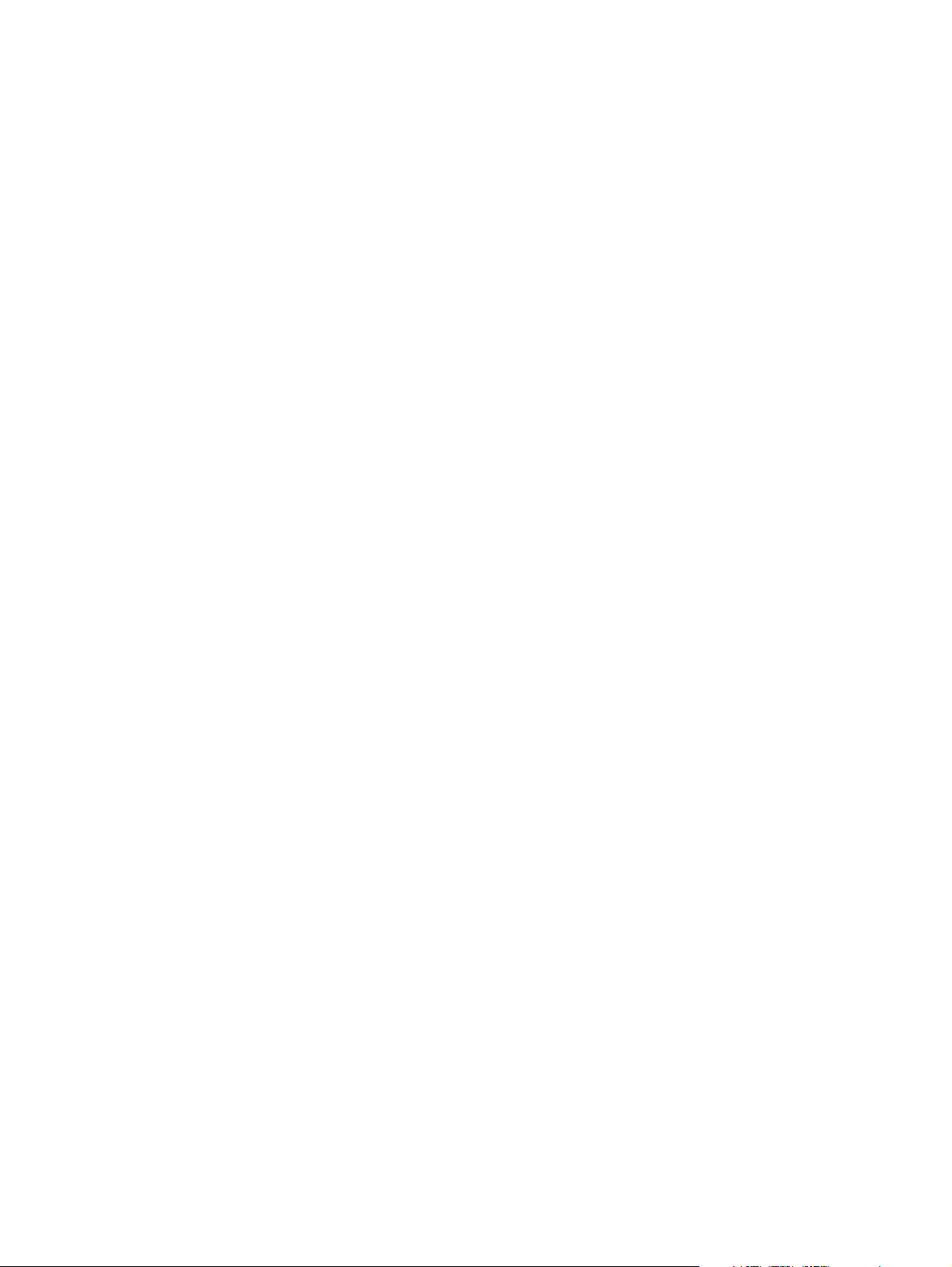
Page 3
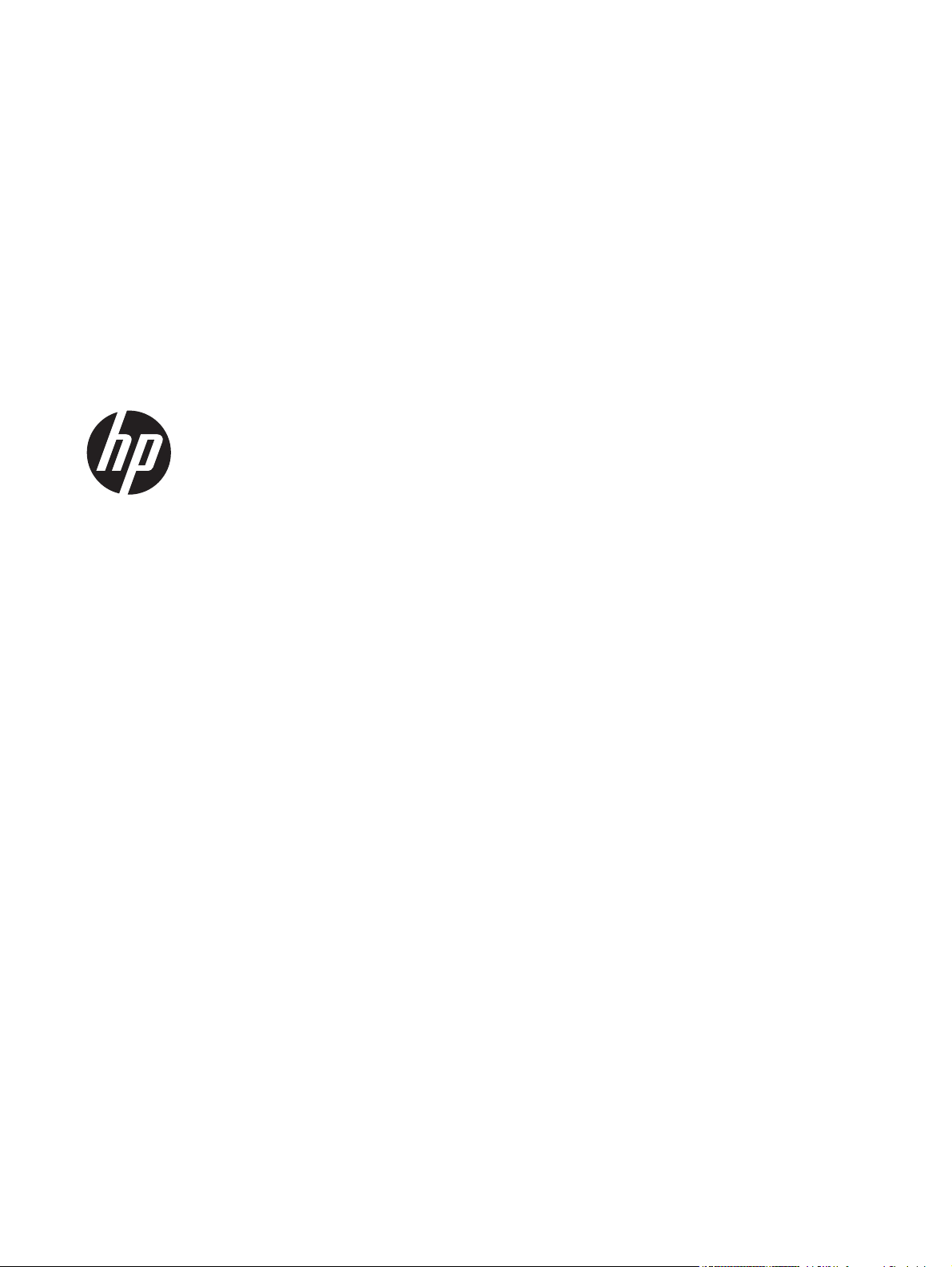
Impressora en color HP LaserJet Enterprise
color Flow MFP M575
Guia de l'usuari
Page 4
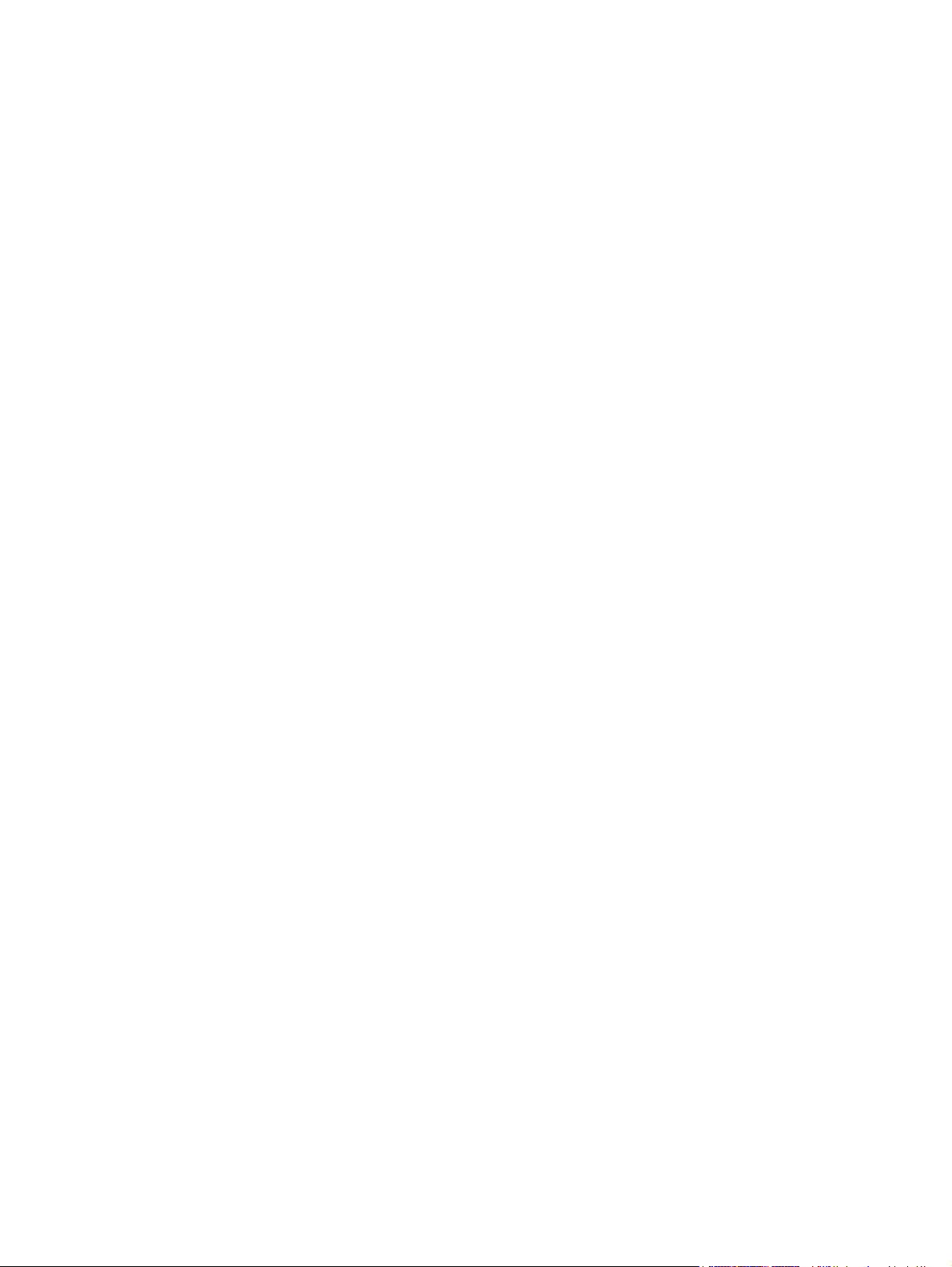
Copyright i llicència
© 2012 Copyright Hewlett-Packard
Development Company, L.P.
Es prohibeix la reproducció, adaptació o
traducció sense el permís previ per escrit,
excepte en els termes que contemplin les lleis
de propietat intel·lectual.
La informació d’aquest document està
subjecta a canvis sense previ avís.
Les úniques garanties pels productes i serveis
de HP s’especifiquen en les declaracions de
garantia expresses que acompanyen els
productes i serveis esmentats. Cap informació
d’aquest document pot ésser considerada
com una garantia addicional. HP no serà
responsable del errors u omissions tècnics o
d’edició que contingui aquest document.
Número de referència: CD646-90903
Edition 2, 11/2012
Crèdits de marques comercials
®
, Adobe Photoshop®, Acrobat® i
Adobe
PostScript
®
són marques registrades d'Adobe
Systems Incorporated.
Apple i el logotip d'Apple són marques
comercials d'Apple Computer, Inc.,
registrades als Estats Units i a altres països/
regions. iPod és una marca comercial
d'Apple Computer, Inc. iPod només té
llicència per a la reproducció legal o prèvia
autorització del titular dels drets d'autor. No
pirategeu música.
Microsoft®, Windows®, Windows® XP i
Windows Vista® són marques de Microsoft
Corporation registrades als EUA.
PANTONE® és propietat de Pantone, Inc.
®
és una marca registrada de The Open
UNIX
Group.
Page 5
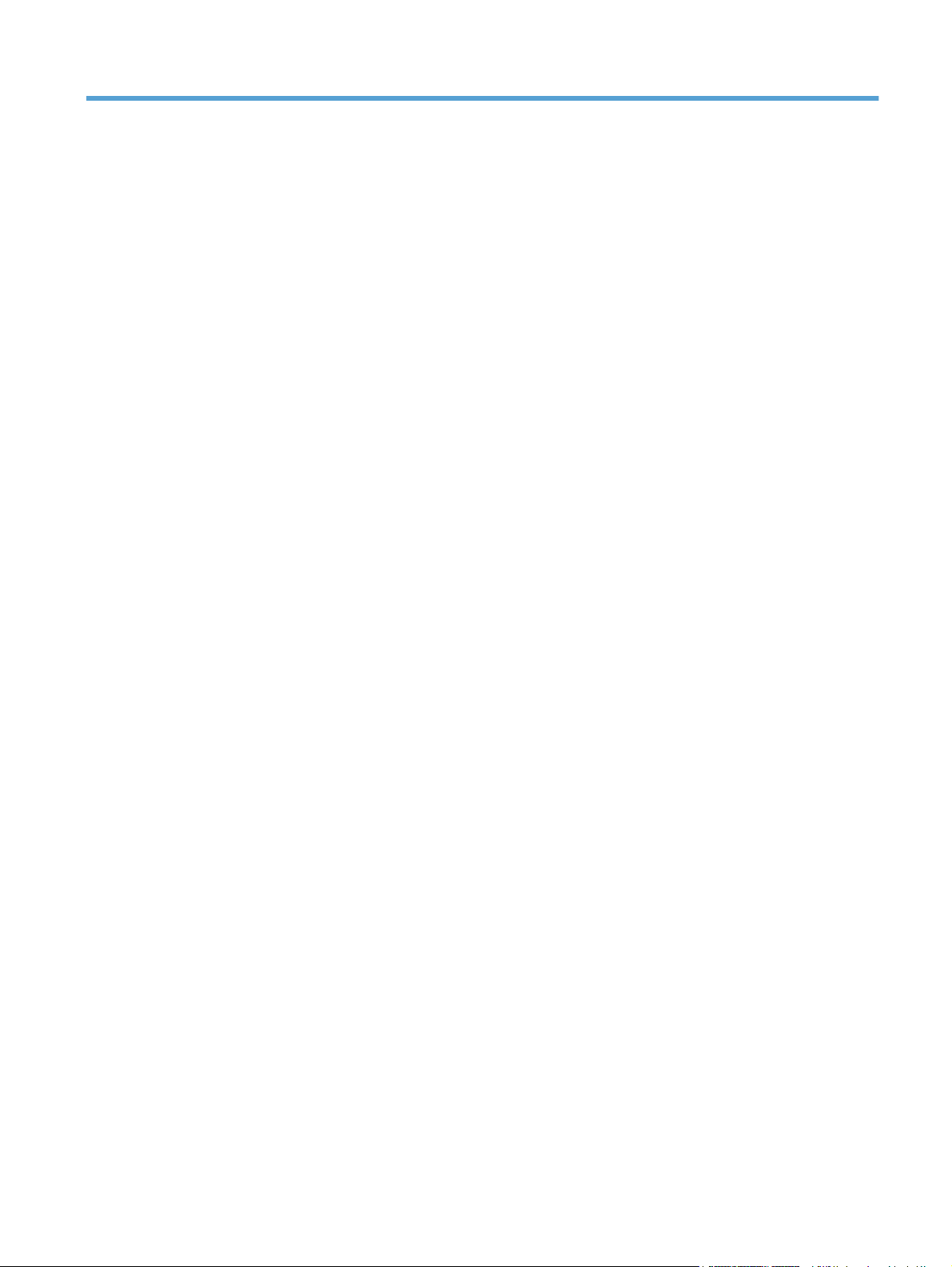
Índex de continguts
1 Introducció al producte ..................................................................................................... 1
Funcions del producte ............................................................................................................... 2
Vistes del producte ................................................................................................................... 4
Vista frontal del producte ........................................................................................... 4
Vista posterior del producte ........................................................................................ 5
Ports de la interfície ................................................................................................... 6
Ubicació del número de sèrie i del número de model .................................................... 6
Tauler de control ...................................................................................................................... 8
Disseny del tauler de control ....................................................................................... 8
Pantalla d'inici del tauler de control ............................................................................. 8
Teclat .................................................................................................................... 10
Neteja del tauler de control ...................................................................................... 11
Ajuda del tauler de control ....................................................................................... 11
Informes del producte ............................................................................................................. 13
2 Connexió del producte i instal·lació del programari ........................................................ 15
Connexió del producte a un ordinador mitjançant un cable USB i instal·lació del programari
(Windows) ............................................................................................................................ 16
Connexió del producte a una xarxa mitjançant un cable de xarxa i instal·lació del programari
(Windows) ............................................................................................................................ 17
Configuració de l'adreça IP ...................................................................................... 17
Instal·lació del programari ....................................................................................... 18
Connexió del producte a un ordinador mitjançant un cable USB i instal·lació del programari (Mac
OS X) ................................................................................................................................... 20
Connexió del producte a una xarxa mitjançant un cable de xarxa i instal·lació del programari (Mac
OS X) ................................................................................................................................... 21
Configuració de l'adreça IP ...................................................................................... 21
Instal·lació del programari ....................................................................................... 22
3 Safates d'entrada i safates de sortida ............................................................................. 25
Mides de paper compatibles ................................................................................................... 26
Tipus de paper compatibles .................................................................................................... 29
CAWW iii
Page 6
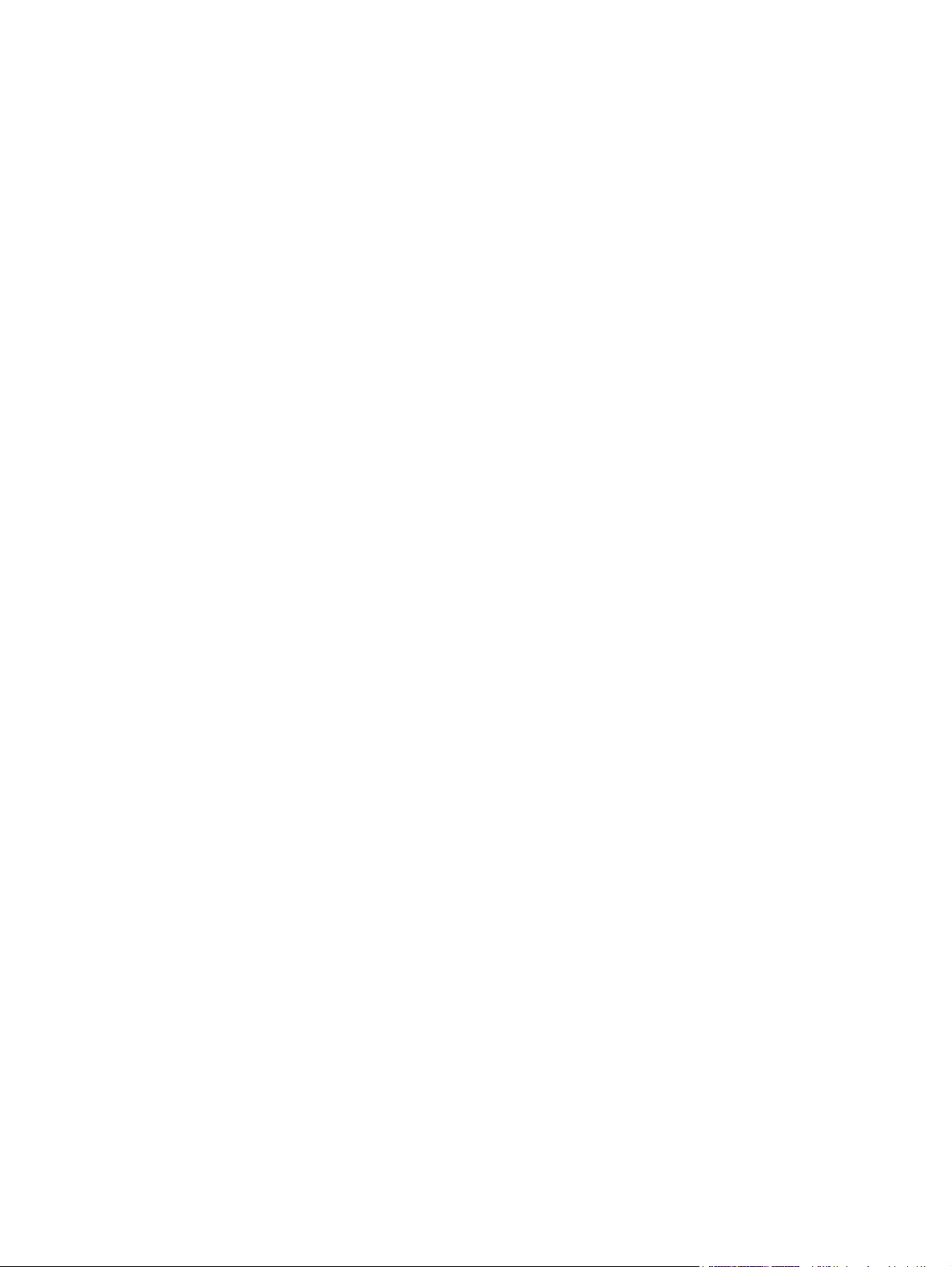
Configuració de les safates ..................................................................................................... 31
Configuració d'una safata quan es carrega el paper ................................................... 31
Configuració d'una safata per ajustar-se a la configuració del treball d'impressió ........... 31
Configureu una safata mitjançant el tauler de control .................................................. 31
Mode de capçalera alternativa ................................................................................................ 33
Safata 1 ............................................................................................................................... 34
Capacitat de la safata i orientació del paper ............................................................. 34
Com carregar la safata 1 ......................................................................................... 36
Imprimiu sobres ....................................................................................... 38
Detecció automàtica del paper (mode de detecció automàtica) ..................................... 38
Paràmetres de detecció automàtica ............................................................ 39
Safata 2 ............................................................................................................................... 40
Capacitat de la safata i orientació del paper ............................................................. 40
Com carregar la safata 2 ......................................................................................... 42
Detecció automàtica del paper (mode de detecció automàtica) ..................................... 43
Paràmetres de detecció automàtica ............................................................ 44
Safata opcional 3 .................................................................................................................. 45
Capacitat de la safata i orientació del paper ............................................................. 45
Càrrega de la safata 3 ............................................................................................ 47
Detecció automàtica del paper (mode de detecció automàtica) ..................................... 48
Paràmetres de detecció automàtica ............................................................ 49
Safata de sortida estàndard .................................................................................................... 50
Ús de la grapadora ................................................................................................................ 51
4 Components, subministraments i accessoris .................................................................... 53
Encarregueu peces, accessoris i subministraments ...................................................................... 54
Política d'HP sobre els consumibles que no són d'HP .................................................................. 55
Lloc web contra les falsificacions d'HP ...................................................................................... 56
Impressió quan el cartutx de tòner arriba al final de la seva vida útil estimada .............................. 57
Activació o desactivació de les opcions Paràmetres Molt baix del tauler de control ........................ 58
Peces d'autoreparació per part del client .................................................................................. 60
Accessoris ............................................................................................................................. 62
Cartutxos de tòner .................................................................................................................. 63
Vista del cartutx de tòner ......................................................................................... 63
Informació sobre el cartutx de tòner .......................................................................... 63
Recicleu els cartutxos de tòner ................................................................... 64
Emmagatzematge dels cartutxos de tòner .................................................... 64
Política d' HP sobre cartutxos de tòner d'altres fabricants .............................. 64
Substitució dels cartutxos de tòner ............................................................................. 64
Unitat de recollida del tòner .................................................................................................... 68
Substituïu la unitat de recollida del tòner .................................................................... 68
iv CAWW
Page 7
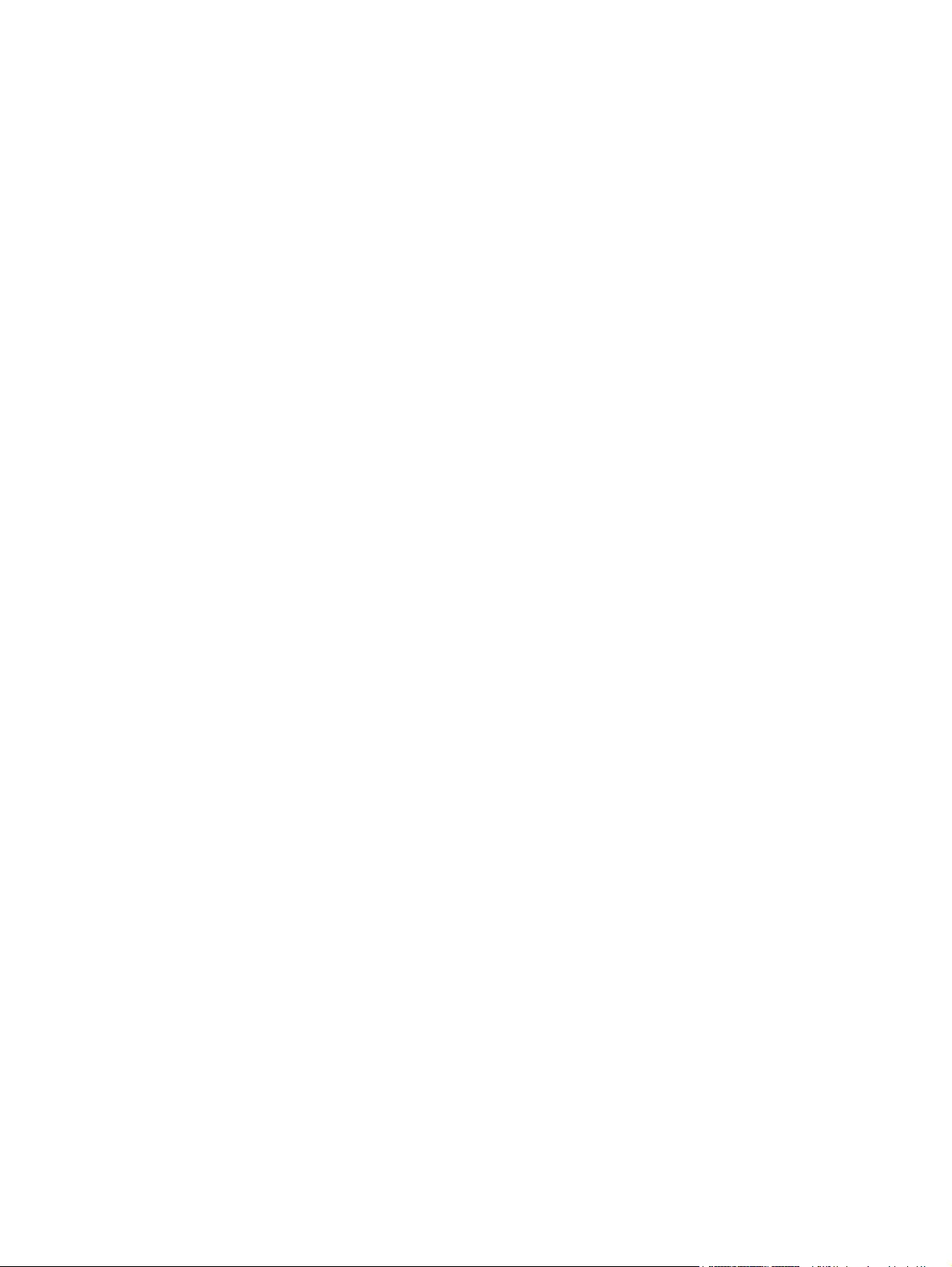
Staples (Grapes) .................................................................................................................... 71
Carregueu grapes ................................................................................................... 71
5 Impressió ....................................................................................................................... 73
Controladors d'impressió compatibles (Windows) ...................................................................... 74
HP Universal Print Driver (Controlador d'impressió universal d'HP) ................................ 74
Modes d'instal·lació de l'UPD .................................................................... 75
Canvi dels paràmetres de les tasques d'impressió (Windows) ...................................................... 76
Canvi dels paràmetres de totes les tasques d'impressió fins que es tanqui el
programa ............................................................................................................... 76
Canvi dels paràmetres predeterminats de totes les tasques d'impressió .......................... 76
Canvi dels paràmetres de configuració del producte ................................................... 76
Canvi dels paràmetres de les tasques d'impressió (Mac OS X) .................................................... 77
Canvi dels paràmetres de totes les tasques d'impressió fins que es tanqui el
programari ............................................................................................................. 77
Canvi dels paràmetres predeterminats de totes les tasques d'impressió .......................... 77
Canvi dels paràmetres de configuració del producte ................................................... 77
Tasques d'impressió (Windows) ............................................................................................... 79
Utilització d'una drecera d'impressió (Windows) ........................................................ 79
Creació de dreceres d'impressió (Windows) .............................................................. 80
Impressió automàtica a les dues cares (Windows) ....................................................... 82
Impressió de diverses pàgines per full (Windows) ....................................................... 84
Selecció de l'orientació de la pàgina (Windows) ........................................................ 86
Selecció del tipus de paper (Windows) ...................................................................... 87
Impressió de la primera o l'última pàgina amb un paper diferent (Windows) ................. 90
Ajustament d'un document perquè s'adeqüi a la mida de la pàgina (Windows) ............. 93
Creació d'un fullet (Windows) .................................................................................. 94
Tasques d'impressió (Mac OS X) .............................................................................................. 97
Utilització d'un valor predefinit d'impressió (Mac OS X) .............................................. 97
Creació d'un valor predefinit d'impressió (Mac OS X) ................................................. 97
Impressió automàtica a les dues cares (Mac OS X) ...................................................... 97
Impressió de diverses pàgines per full (Mac OS X) ...................................................... 97
Selecció de l'orientació de la pàgina (Mac OS X) ....................................................... 98
Selecció del tipus de paper (Mac OS X) ..................................................................... 98
Impressió d'una portada (Mac OS X) ........................................................................ 98
Ajustament d'un document perquè s'adeqüi a la mida de la pàgina (Mac OS X) ............ 99
Creació d'un fullet (Mac OS X) ................................................................................. 99
Tasques d'impressió addicionals (Windows) ........................................................................... 100
Cancel·lació d'una tasca d'impressió (Windows) ...................................................... 100
Selecció de la mida de paper (Windows) ................................................................ 100
Selecció d'una mida de pàgina personalitzada (Windows) ........................................ 101
CAWW v
Page 8
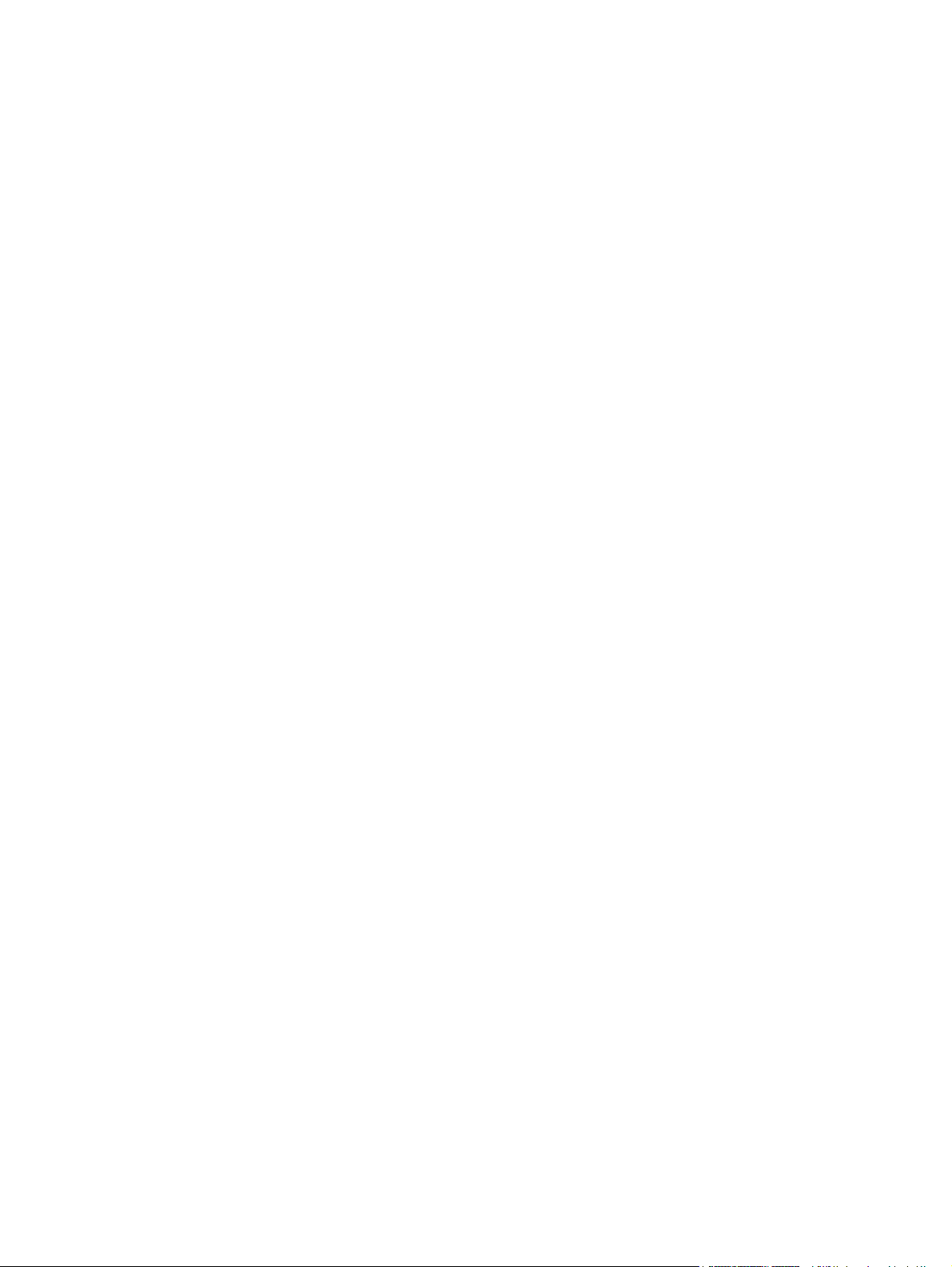
Impressió de marques d'aigua (Windows) ............................................................... 101
Tasques d'impressió addicionals (Mac OS X) .......................................................................... 102
Cancel·lació d'una tasca d'impressió (Mac OS X) ..................................................... 102
Selecció de la mida de paper (Mac) ....................................................................... 102
Selecció d'una mida de pàgina personalitzada (Mac OS X) ...................................... 102
Impressió de marques d'aigua (Mac OS X) .............................................................. 103
Impressió en color ................................................................................................................ 104
Ús de l'opció HP EasyColor .................................................................................... 104
Canvi de les opcions de color (Windows) ................................................................ 104
Canvi del tema de color per a una tasca d'impressió (Windows) ................................ 105
Canvi de les opcions de color (Mac OS X) ............................................................... 106
Opcions manuals de color ..................................................................................... 106
Ajust dels colors .................................................................................................... 107
Correspondència de colors de llibres de mostra ......................................... 107
Impressió de mostres de color .................................................................. 108
Coincidència de colors PANTONE® ........................................................ 108
Emmagatzematge de tasques d'impressió al producte .............................................................. 109
Creació d'una tasca emmagatzemada (Windows) .................................................... 109
Creació d'una tasca emmagatzemada (Mac OS X) ................................................... 111
Imprimir una tasca emmagatzemada ....................................................................... 112
Eliminar una tasca emmagatzemada ....................................................................... 112
Addició d'una pàgina de separació de tasques (Windows) ...................................................... 114
Utilització d'HP ePrint ........................................................................................................... 115
Ús del programari HP ePrint .................................................................................................. 116
Utilització de l'Apple AirPrint ................................................................................................. 117
Connexió del dispositiu a l'AirPrint .......................................................................... 117
Cerca del nom del producte AirPrint ........................................................................ 117
Impressió des de l'AirPrint ...................................................................................... 117
Canvi del nom del producte de l'AirPrint .................................................................. 118
Resolució de problemes de l’AirPrint ........................................................................ 118
Utilització de l'HP Smart Print (Windows) ................................................................................ 120
Ús de la impressió d'accés senzill des d'USB ........................................................................... 121
Impressió de documents d'accés senzill des d'USB .................................................... 121
6 Còpia ........................................................................................................................... 123
Configuració de nous paràmetres de còpia per defecte ............................................................ 124
Ús de les funcions de processament avançat de les imatges per a les còpies ............................... 126
Ajustament de la nitidesa de les còpies .................................................................... 126
Eliminació dels marges per a les còpies ................................................................... 126
Detecció automàtica del color per a còpies .............................................................. 126
Ajustament automàtic del to per a còpies ................................................................. 127
vi CAWW
Page 9
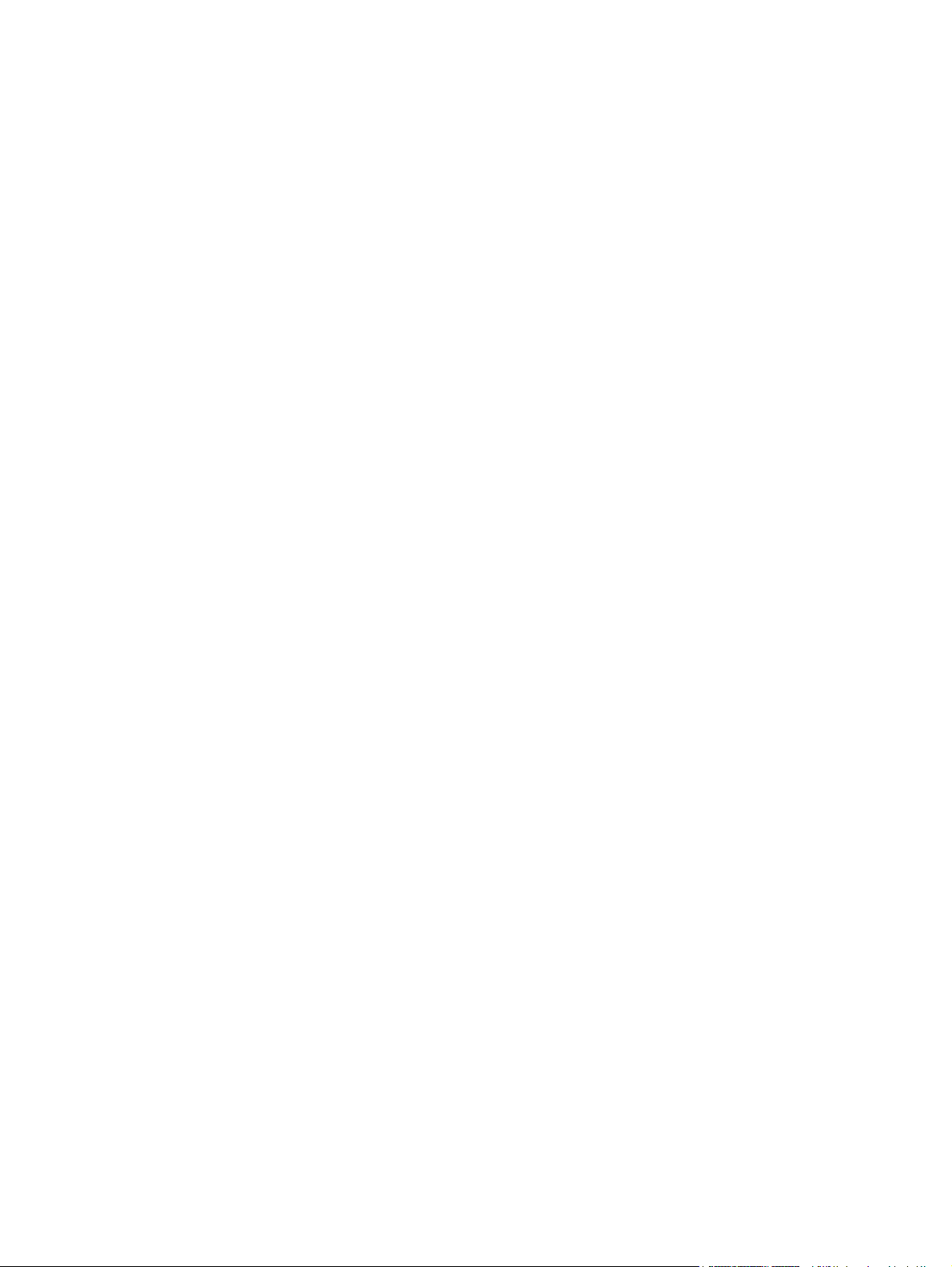
Creació d'una còpia individual ............................................................................................. 128
Creació de diverses còpies ................................................................................................... 129
Còpia d'un original amb diverses pàgines .............................................................................. 131
Classificació d'una feina de còpia ......................................................................................... 133
Còpia a les dues cares (dúplex) ............................................................................................. 135
Còpia a les dues cares automàticament ................................................................... 135
Còpia a les dues cares manual ............................................................................... 136
Reducció o ampliació d'una imatge de còpia .......................................................................... 138
Realització de còpies a color o de còpies en blanc i negre ....................................................... 140
Optimització de la imatge de còpia per a text o imatges .......................................................... 141
Ajustament de la claredat/foscor de la còpia .......................................................................... 142
Ajustament de la mida i el tipus de paper per a realitzar còpies en paper especial ...................... 144
Utilització del mode de creació de feines ................................................................................ 145
Còpia d'un llibre .................................................................................................................. 146
Còpia d'una fotografia ......................................................................................................... 148
7 Escaneig/enviament ..................................................................................................... 151
Configuració de les funcions d'escaneig/enviament ................................................................. 152
Canvi de la configuració predeterminada d'escaneig/enviament mitjançant el tauler de control del
producte ............................................................................................................................. 154
Ús de les funcions de processament de les imatges per a l'escaneig ........................................... 156
Selecció dels tipus de fitxer de document per escanejar ............................................. 157
Optimització de les imatges escanejades per a text o imatges .................................... 157
Selecció de la qualitat de sortida o la mida del fitxer de les imatges escanejades ......... 158
Especificació del nombre de cares dels documents originals ....................................... 158
Selecció de la resolució de les imatges escanejades .................................................. 159
Detecció automàtica de color per a l'escaneig .......................................................... 159
Especificació de la mida dels documents originals .................................................... 160
Selecció d'opcions de notificació per a l'escaneig .................................................... 161
Ajustament de la nitidesa per a l'escaneig ............................................................... 161
Ajustament de la foscor per a l'escaneig .................................................................. 162
Ajustament del contrast per a l'escaneig .................................................................. 162
Neteja de fons per a l'escaneig .............................................................................. 163
Eliminació de marges per a l'escaneig .................................................................... 163
Ús del mode Creació tasca per a l'escaneig ............................................................. 164
Supressió de pàgines en blanc per a l'escaneig ........................................................ 164
Ús de les funcions de processament avançat de les imatges per a l'escaneig .............................. 165
Selecció dels tipus de fitxer de reconeixement òptic de caràcters (OCR) per a
l'escaneig ............................................................................................................ 165
Retall automàtic de la pàgina per a l'escaneig ......................................................... 167
Orientació automàtica de la imatge per a l'escaneig ................................................. 167
CAWW vii
Page 10
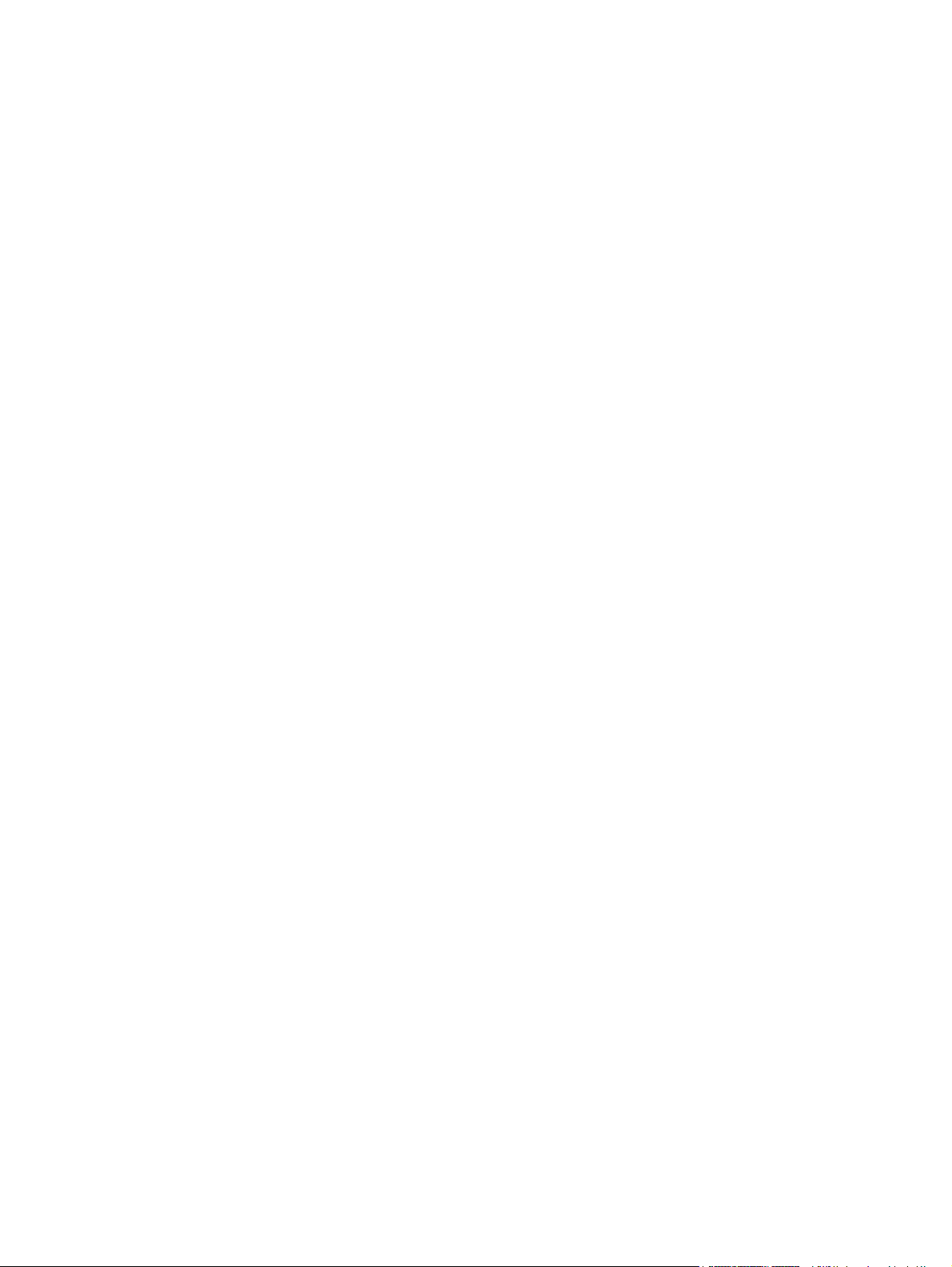
Ajustament automàtic del to per a l'escaneig ............................................................ 168
Detecció automàtica de problemes d'alimentació per a l'escaneig (HP EveryPage) ....... 168
Ús de la funció de visualització prèvia de la imatge ................................................................. 170
Enviament de documents per fax mitjançant la funció de configuracions ràpides ......................... 173
Com crear una configuració ràpida ........................................................................ 173
Ús dels accessos directes predefinits ........................................................................ 173
Enviament d'un document escanejat a una carpeta de la xarxa ................................................. 174
Enviament d'un document escanejat a una carpeta de la memòria del producte .......................... 178
Enviament d'un document escanejat a una unitat flaix USB ....................................................... 179
Escaneig i desament del document .......................................................................... 179
Enviament d'un document escanejat a una o més adreces de correu electrònic ............................ 182
Utilització de la llibreta d'adreces per enviar correu electrònic .................................................. 185
Afegir contactes a la llibreta d'adreces mitjançant el tauler de control del producte ...... 185
Enviament d'un document a una adreça de correu electrònic utilitzant la llibreta
d'adreces ............................................................................................................. 187
Desament de documents escanejats en un lloc web SharePoint® ............................................... 190
Escaneig d'una fotografia ..................................................................................................... 191
8 Fax .............................................................................................................................. 193
Configuració de paràmetres de fax necessaris ......................................................................... 194
Assistent de configuració de fax .............................................................................. 194
Definir o comprovar la data i l'hora ........................................................................ 195
Configuració o comprovació del format de data i hora .............................................. 196
Configuració dels paràmetres de marcatge de fax ................................................................... 197
Configuració de paràmetres d'enviament de fax generals ......................................................... 199
Configuració dels codis de facturació de fax ........................................................................... 200
Configuració de les opcions per defecte per a tasques de d'enviament de fax ............................. 201
Ús de les funcions de processament de les imatges per a tasques d'enviament de fax .................. 203
Optimització de faxos per a text o imatges .............................................................. 203
Especificació del nombre de cares dels documents originals per a faxos ...................... 203
Selecció de la resolució dels faxos .......................................................................... 204
Especificació de la mida dels documents originals per a faxos ................................... 204
Selecció d'opcions de notificació per a faxos ........................................................... 205
Ajustament de la nitidesa per a faxos ...................................................................... 205
Ajustament de la foscor per a faxos ........................................................................ 206
Ajustament del contrast per a faxos ......................................................................... 206
Neteja de fons per a faxos ..................................................................................... 207
Ús del mode Creació de tasques per a faxos ............................................................ 207
Supressió de pàgines en blanc per a faxos .............................................................. 208
Ús del processament avançat de les imatges per a tasques d'enviament de fax ........................... 209
Orientació automàtica de la imatge per a faxos ....................................................... 209
viii CAWW
Page 11
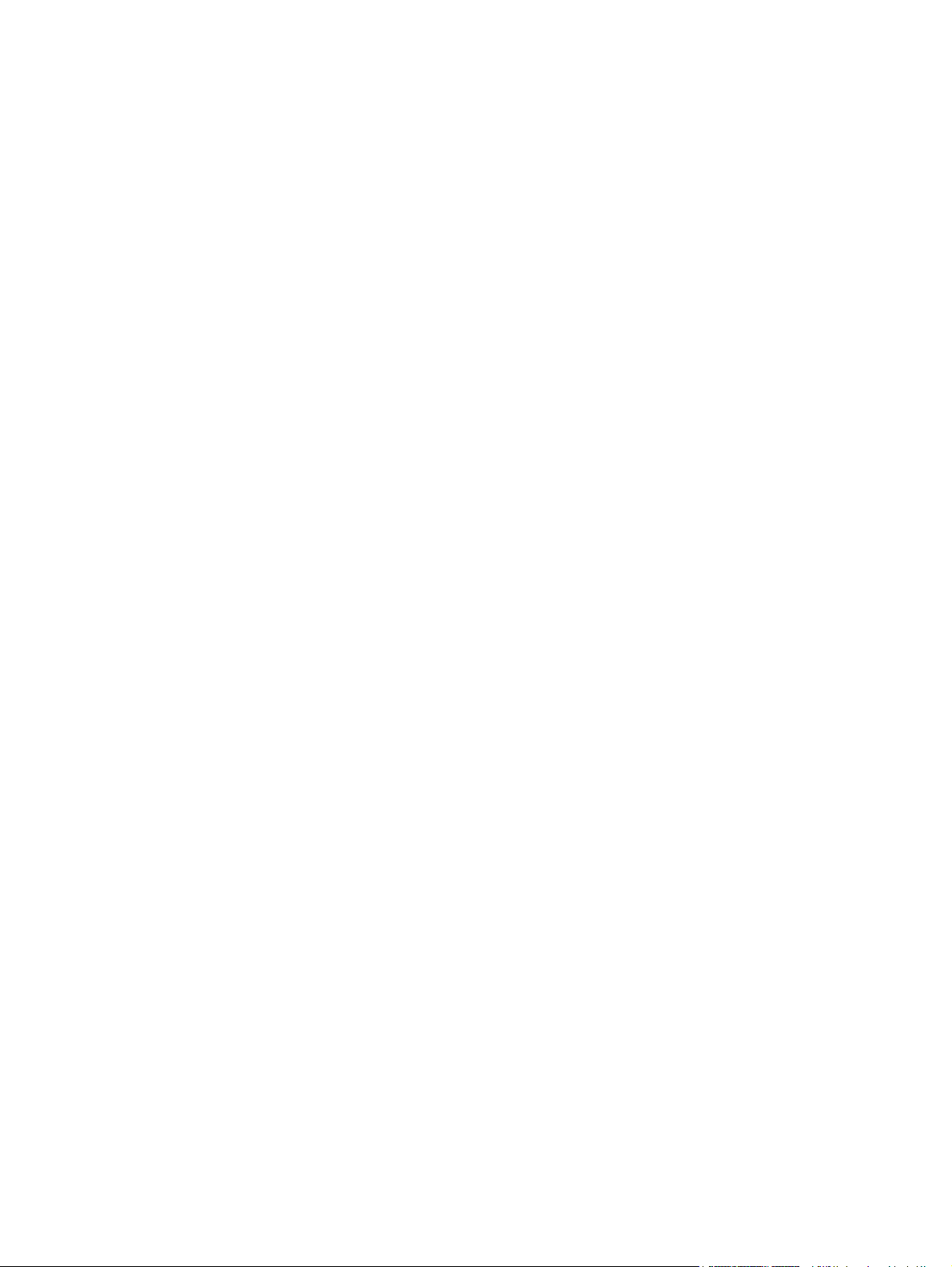
Ajustament automàtic del to per a faxos ................................................................... 209
Detecció automàtica de problemes d'alimentació per a faxos ..................................... 210
Enviament de documents per fax mitjançant la funció de configuracions ràpides ......................... 211
Com crear una configuració ràpida ........................................................................ 211
Ús dels accessos directes predefinits ........................................................................ 211
Configuració de paràmetres de recepció de fax ...................................................................... 212
Utilització d'un programa d'impressió de faxos ....................................................................... 213
Blocar els faxos entrants ....................................................................................................... 214
Crear una llista de faxos blocats ............................................................................. 214
Eliminació de números de la llista de faxos bloquejats ............................................... 214
Configuració de les opcions per defecte per a tasques de recepció de fax .................................. 215
Arxiu i transmissió de faxos ................................................................................................... 216
Activació de l'arxivament de faxos .......................................................................... 216
Activació del reenviament de faxos ......................................................................... 216
Crear una llista de marcatge ràpid ......................................................................................... 217
Afegir un número a una llista de marcatge ràpid existent .......................................................... 220
Suprimir una llista de marcatge ràpid ..................................................................................... 221
Eliminació d'un sol número d'una llista de marcatge ràpid ........................................................ 222
Enviament d'un fax mitjançant la introducció manual de números .............................................. 223
Enviament d'un fax utilitzant una entrada de marcatge ràpid .................................................... 225
Cercar una llista de marcatge ràpid per nom .......................................................................... 227
Enviament d'un fax mitjançant números de la llibreta d'adreces de fax ....................................... 228
Cancel·lar un fax ................................................................................................................. 231
Fax reports (Informes de fax) ................................................................................................. 232
Registre d’activitat del fax ...................................................................................... 232
Informe de codis de facturació ................................................................................ 233
Informe de faxos bloquejats .................................................................................... 233
Informe de llista de marcatges ràpids ...................................................................... 233
Informe de trucada de fax ...................................................................................... 233
9 Gestió del producte ...................................................................................................... 235
Configuració dels paràmetres IP de xarxa ............................................................................... 236
Descàrrec per compartir impressora ........................................................................ 236
Visualització o canvi dels paràmetres de xarxa ........................................................ 236
Configuració manual dels paràmetres IPv4 TCP/IP des del tauler de control ................. 236
Configuració manual dels paràmetres IPv6 TCP/IP des del tauler de control ................. 237
Servidor web incrustat d HP .................................................................................................. 238
Obertura del servidor web incrustat d'HP ................................................................ 238
Característiques del servidor web incrustat d' HP ...................................................... 239
Fitxa Informació ..................................................................................... 239
Fitxa General ........................................................................................ 239
CAWW ix
Page 12
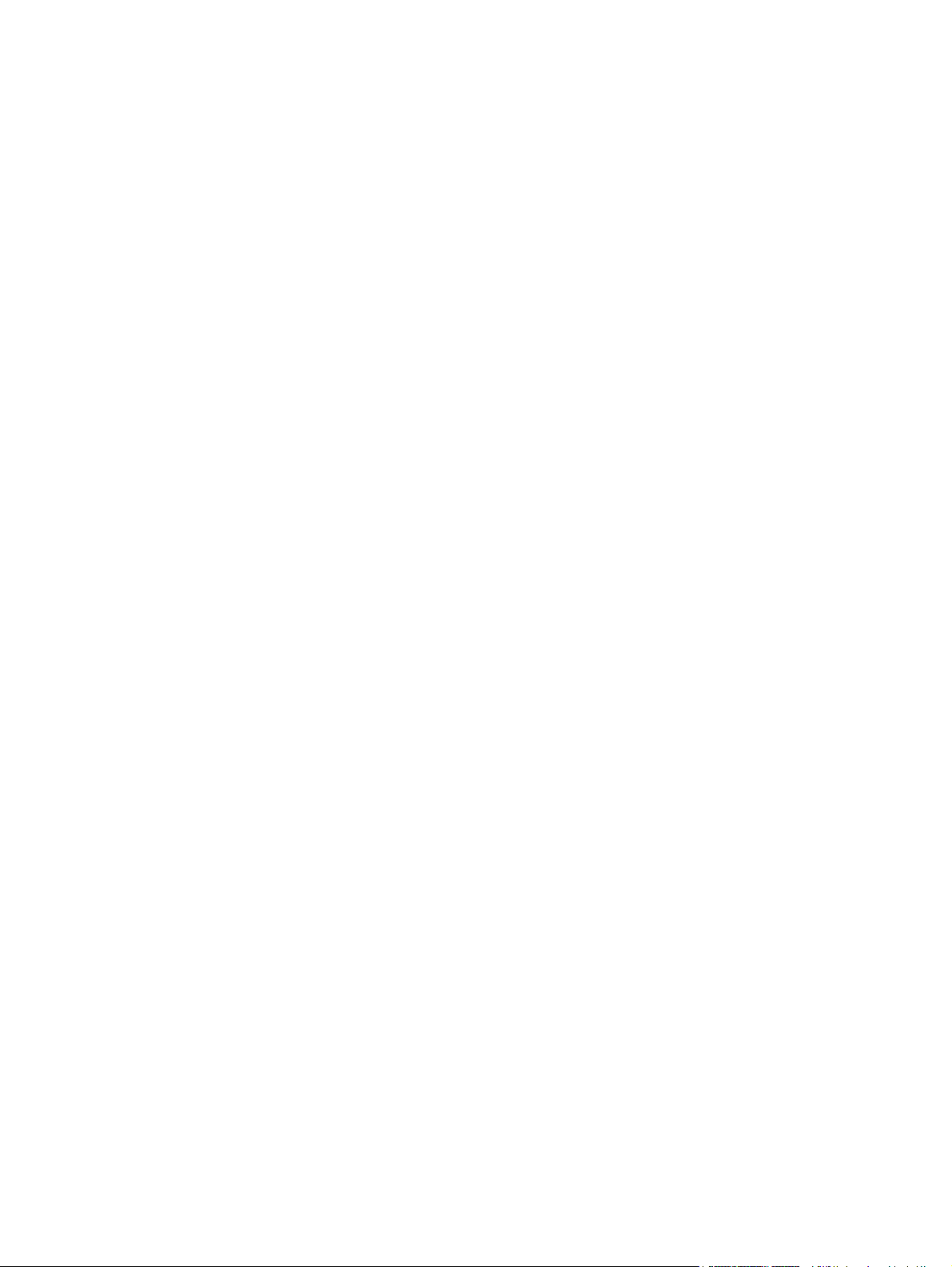
Fitxa Còpia/Imprimeix ............................................................................ 240
Fitxa Escaneig/Enviament digital ............................................................. 241
Fitxa Fax ............................................................................................... 242
Fitxa Solució de problemes ...................................................................... 243
Fitxa Seguretat ....................................................................................... 243
Fitxa Serveis web d'HP ........................................................................... 244
Fitxa Treball en xarxa ............................................................................. 244
Llista de Altres enllaços ........................................................................... 244
Canvi del nom de servei de Bonjour ......................................................... 244
HP Utility (Mac OS X) ........................................................................................................... 246
Obertura de l'HP Utility .......................................................................................... 246
Característiques d' HP Utility .................................................................................. 246
Utilització del programari HP Web Jetadmin ........................................................................... 248
Paràmetres d’estalvi ............................................................................................................. 249
Optimització de la velocitat o de l'ús de l'energia ..................................................... 249
Configuració del mode d'hibernació ....................................................................... 249
Configuració del programa d'hibernació ................................................................. 250
Característiques de seguretat del producte .............................................................................. 251
Declaracions de seguretat ...................................................................................... 251
Seguretat IP .......................................................................................................... 251
Inici de sessió al producte ...................................................................................... 251
Assignació d'una contrasenya de sistema ................................................................ 251
Assistència de codificació: Unitats HP High-Performance Secure Hard Disk .................. 252
Bloqueig del compartiment de la formatadora .......................................................... 252
Actualització del microprogramari del producte ....................................................................... 253
10 Resolució de problemes .............................................................................................. 255
Llista de comprovació per a solucionar problemes ................................................................... 256
Factors que afecten el rendiment del producte ......................................................................... 258
Restauració dels paràmetres per defecte de fàbrica .................................................................. 259
Ajuda del tauler de control .................................................................................................... 260
L'alimentació del paper és incorrecta o es produeixen embussos de paper ................................. 261
El producte no agafa paper ................................................................................... 261
El producte agafa més d'un full de paper alhora ....................................................... 261
L'alimentador de documents s'embussa, fa que es torci el paper o agafa més d'un full de
paper. ................................................................................................................. 262
Prevenció dels embussos de paper .......................................................................... 262
Elimineu els embussos ........................................................................................................... 264
Autonavegació per eliminar embussos ..................................................................... 264
Ubicacions d'embussos .......................................................................................... 264
Elimineu els embussos de l'alimentador de documents ............................................... 265
x CAWW
Page 13
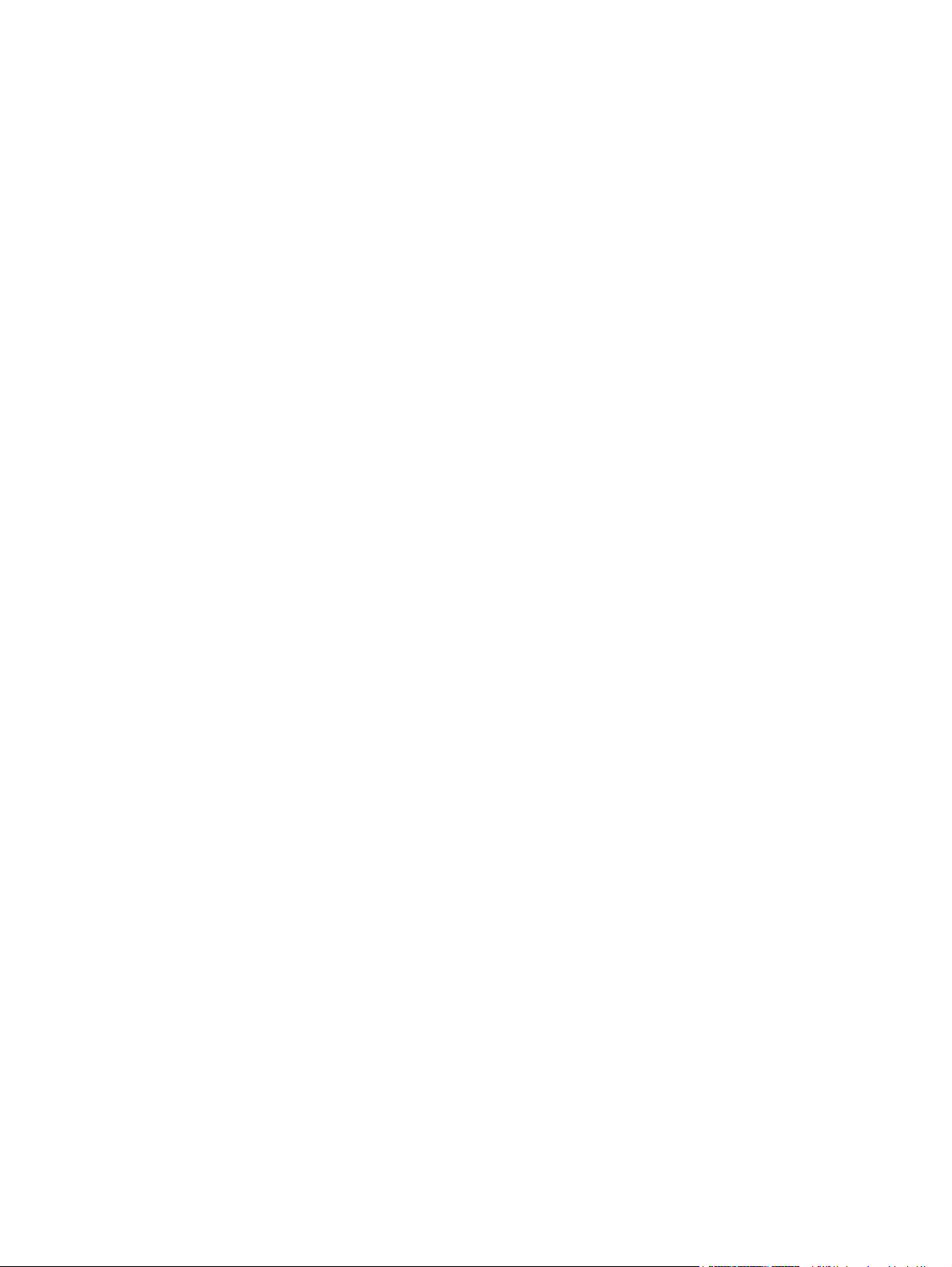
Elimineu els embussos a la zona de la safata de sortida ............................................ 269
Elimineu els embussos de la safata 1 ....................................................................... 269
Elimineu els embussos a la safata 2 ......................................................................... 272
Elimineu embussos a la porta dreta ......................................................................... 272
Eliminació d'embussos de la safata opcional 3 ......................................................... 276
Elimineu embussos a la porta inferior dreta (safata 3) ................................................ 276
Canviar la recuperació d'embussos ........................................................................................ 278
Millora de la qualitat d'impressió ........................................................................................... 279
Impressió des d'un altre programa .......................................................................... 279
Configuració del tipus de paper per al treball d'impressió ......................................... 279
Comprovació del paràmetre de tipus de paper (Windows) ......................... 279
Comprovació del paràmetre de tipus de paper (Mac OS X) ........................ 279
Comprovació de l'estat del cartutx de tòner .............................................................. 280
Calibratge del producte per alinear els colors .......................................................... 281
Impressió d'una pàgina de neteja ........................................................................... 281
Pàgines de prova de qualitat d'impressió internes ..................................................... 282
Inspecció visual del cartutx del tòner ....................................................................... 282
Comprovació del paper i de l'entorn d'impressió ...................................................... 282
Ús de paper que compleixi les especificacions d'HP ................................... 282
Comprovació de l'entorn ......................................................................... 283
Ajustament dels paràmetres de color (Windows) ....................................................... 283
Canvi de les opcions de color (Mac OS X) ............................................................... 284
Proveu amb un altre controlador d'impressió ............................................................ 285
Configuració de l'alineament de la safata individual ................................................. 286
Millora de la qualitat de còpia .............................................................................................. 287
Comprovació de si hi ha brutícia o taques al vidre de l'escàner ................................. 287
Calibratge del dispositiu ........................................................................................ 288
Comprovació dels paràmetres del paper .................................................................. 289
Comprovació de la configuració de la mida i el tipus de paper ................... 289
Selecció de la safata que s'utilitzarà per a la còpia ................................... 289
Comprovació dels paràmetres d'ajustament de la imatge ........................................... 289
Optimització de la imatge de còpia per a text o imatges ........................................... 290
Còpia de marge a marge ...................................................................................... 290
Neteja dels rodets de recollida i dels coixinets de separació de l'alimentador de
documents ............................................................................................................ 291
Millora de la qualitat d'escaneig ............................................................................................ 293
Comprovació de si hi ha brutícia o taques al vidre de l'escàner ................................. 293
Comprovació dels paràmetres de la resolució ........................................................... 295
Comprovació dels paràmetres de color .................................................................... 295
Comprovació dels paràmetres d'ajustament de la imatge ........................................... 295
Optimització de la qualitat d'escaneig per a text o imatges ....................................... 296
CAWW xi
Page 14
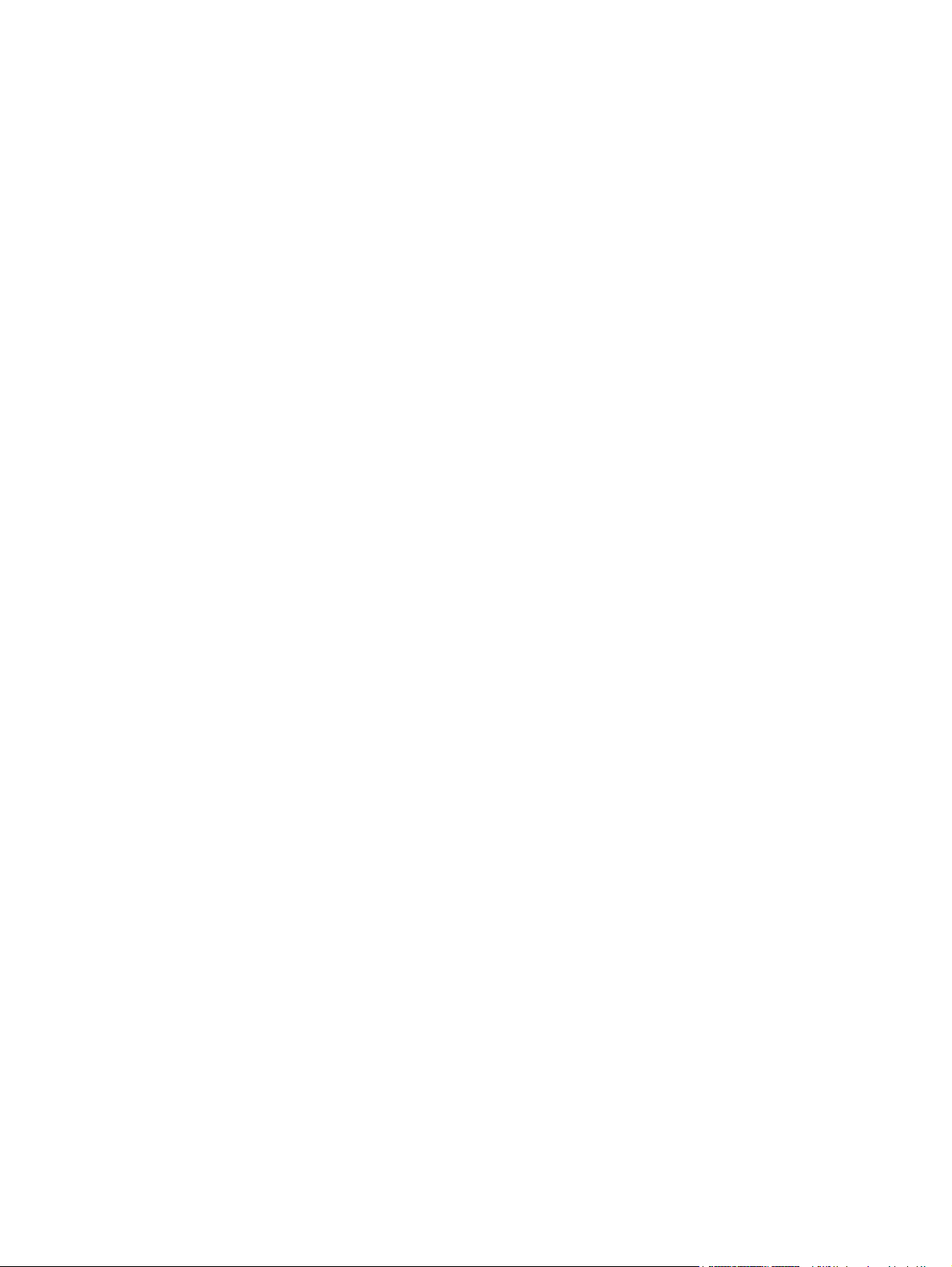
Comprovació dels paràmetres de qualitat de sortida ................................................. 296
Neteja dels rodets de recollida i dels coixinets de separació de l'alimentador de
documents ............................................................................................................ 297
Millora de la qualitat de fax .................................................................................................. 299
Comprovació de si hi ha brutícia o taques al vidre de l'escàner ................................. 299
Comprovació dels paràmetres de resolució d'enviament de fax .................................. 301
Comprovació dels paràmetres d'ajustament de la imatge ........................................... 301
Optimització de la qualitat de fax per a text o imatges .............................................. 301
Comprovació dels paràmetres de correcció d'errors .................................................. 302
Enviament a un altre fax ........................................................................................ 302
Neteja dels rodets de recollida i dels coixinets de separació de l'alimentador de
documents ............................................................................................................ 302
Comprovació del paràmetre d'ajustament a la pàgina .............................................. 304
Comprovació de la màquina de fax del remitent ....................................................... 304
El producte no imprimeix o imprimeix lentament ...................................................................... 305
El producte no imprimeix ....................................................................................... 305
El producte imprimeix lentament ............................................................................. 306
Solució de problemes d'impressió USB de fàcil accés ............................................................... 307
El menú Recupera des d'USB no s'obre en introduir la unitat de memòria USB. ............ 307
El fitxer no s'imprimeix des de la unitat de memòria USB. .......................................... 308
El fitxer que voleu imprimir no apareix al menú Recupera des d'USB ........................... 308
Solució de problemes de connexió USB .................................................................................. 309
Solució de problemes de la xarxa cablejada ........................................................................... 310
El producte té una mala connexió física ................................................................... 310
L'ordinador utilitza una adreça IP de producte incorrecta per al producte (Windows) .... 310
L'ordinador no pot establir comunicació amb el producte .......................................... 311
El producte utilitza paràmetres incorrectes de velocitat d'enllaç i d'impressió a doble cara
(dúplex) per a la xarxa .......................................................................................... 311
Els programaris nous podrien provocar problemes de compatibilitat ........................... 311
El vostre ordinador o estació de treball podria no haver-se configurat correctament ...... 311
El producte està desactivat o bé hi ha altres paràmetres de xarxa incorrectes ............... 311
Resolució de problemes amb el fax ........................................................................................ 312
Llista de comprovació per solucionar problemes de fax ............................................. 312
Quin tipus de línia telefònica esteu utilitzant? ............................................. 312
Esteu utilitzant un dispositiu de protecció contra sobretensions? ................... 312
Esteu utilitzant un servei de missatgeria de veu o un contestador
automàtic? ............................................................................................ 313
La línia telefònica té una funció de trucada en espera? ............................... 313
Comprovar l'estat de l'accessori del fax ................................................................... 313
Problemes generals del fax ..................................................................................... 314
Utilitzar el fax mitjançant xarxes de VoIP ................................................................. 315
xii CAWW
Page 15
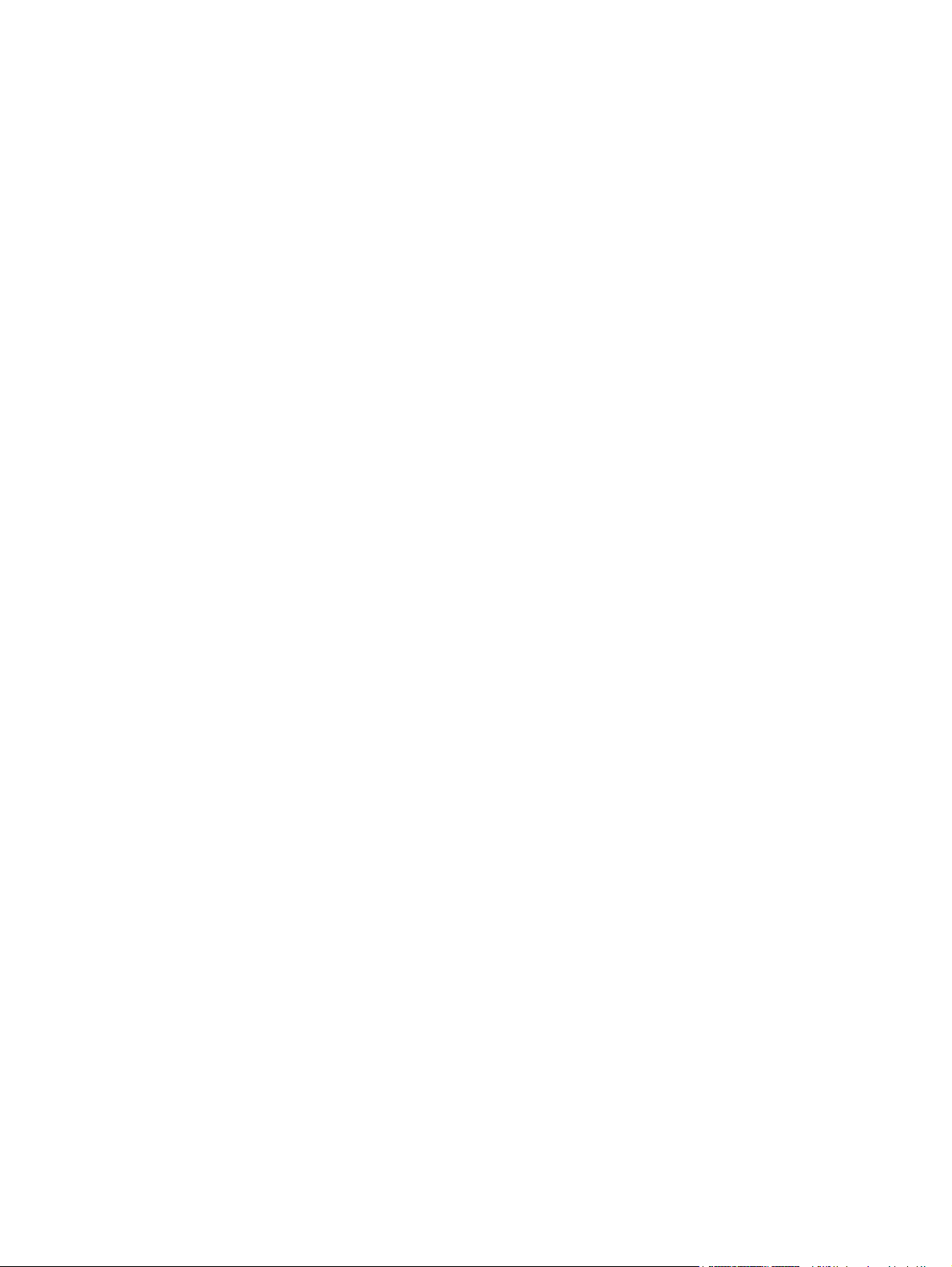
Problemes de recepció de faxos .............................................................................. 316
Problemes d'enviament de faxos ............................................................................. 317
Missatges d'error de fax al tauler de control del producte .......................................... 319
Missatges d'enviament/fax ..................................................................... 320
Missatges de recepció/fax ...................................................................... 322
Paràmetres del servei ............................................................................................. 322
Configuració del menú Solució de problemes ............................................ 323
Resolució de problemes de programari del producte (Windows) ................................................ 324
El controlador d'impressió del producte no apareix a la carpeta Impressora ................ 324
Apareix un missatge d'error durant la instal·lació del programari ............................... 324
El producte està en el mode A punt, però no s'imprimeix res ...................................... 324
Solució de problemes de programari del producte (Mac OS X) ................................................. 326
El nom del producte no apareix a la relació de productes de la llista Print & Fax (Impressió
i fax) o Print & Scan (Impressió i escaneig) ............................................................... 326
Una tasca d'impressió no s'ha enviat al producte que volíeu ...................................... 326
Si el connecteu mitjançant un cable USB, un cop seleccionat el controlador, el producte
no apareix a la llista Print & Fax (Impressió i fax) o Print & Scan (Impressió i
escaneig) ............................................................................................................. 326
Eliminació de programari (Windows) ..................................................................................... 328
Eliminació del controlador d'impressió (Mac OS X) .................................................................. 329
Índex ............................................................................................................................... 331
CAWW xiii
Page 16
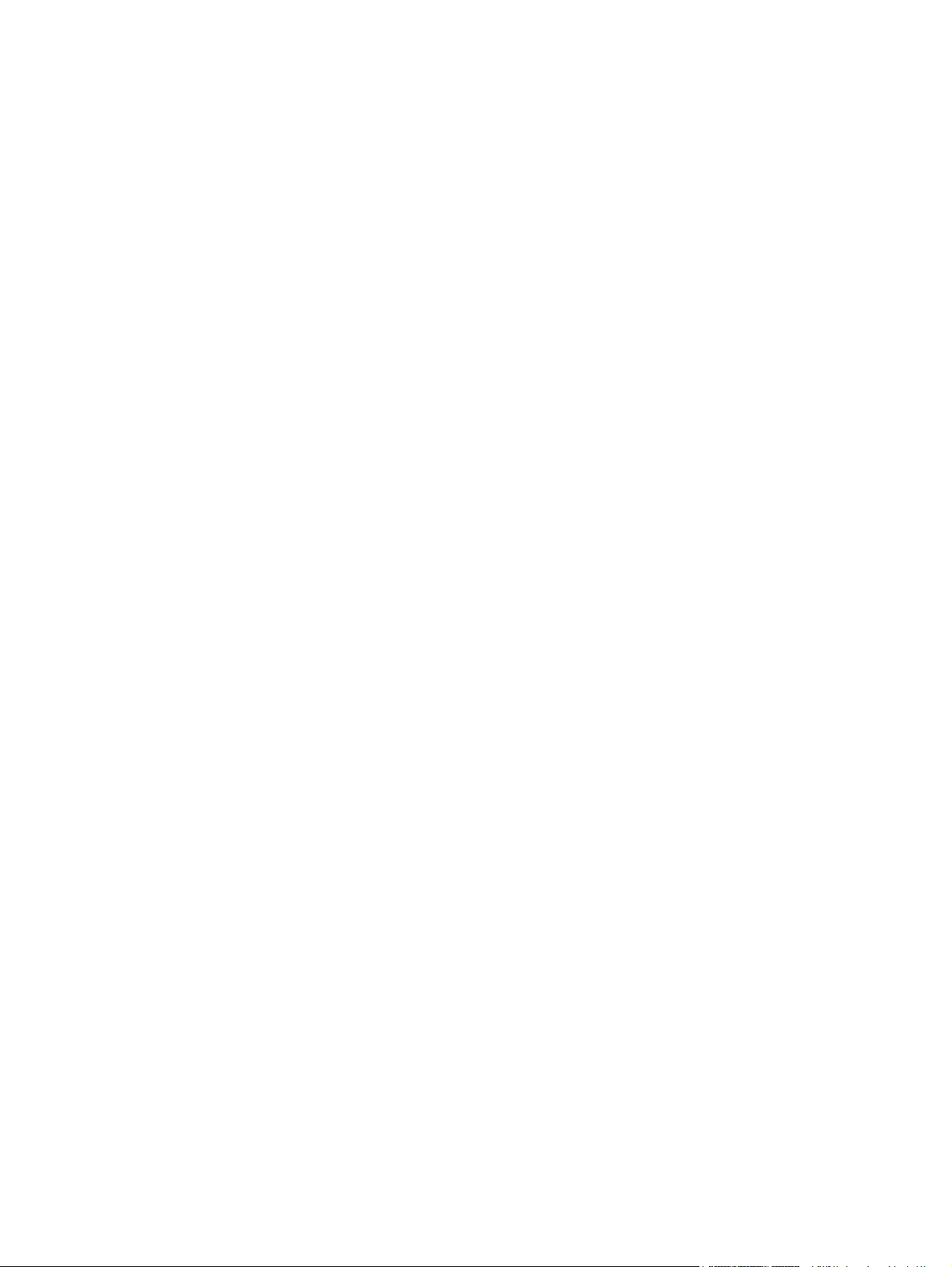
xiv CAWW
Page 17
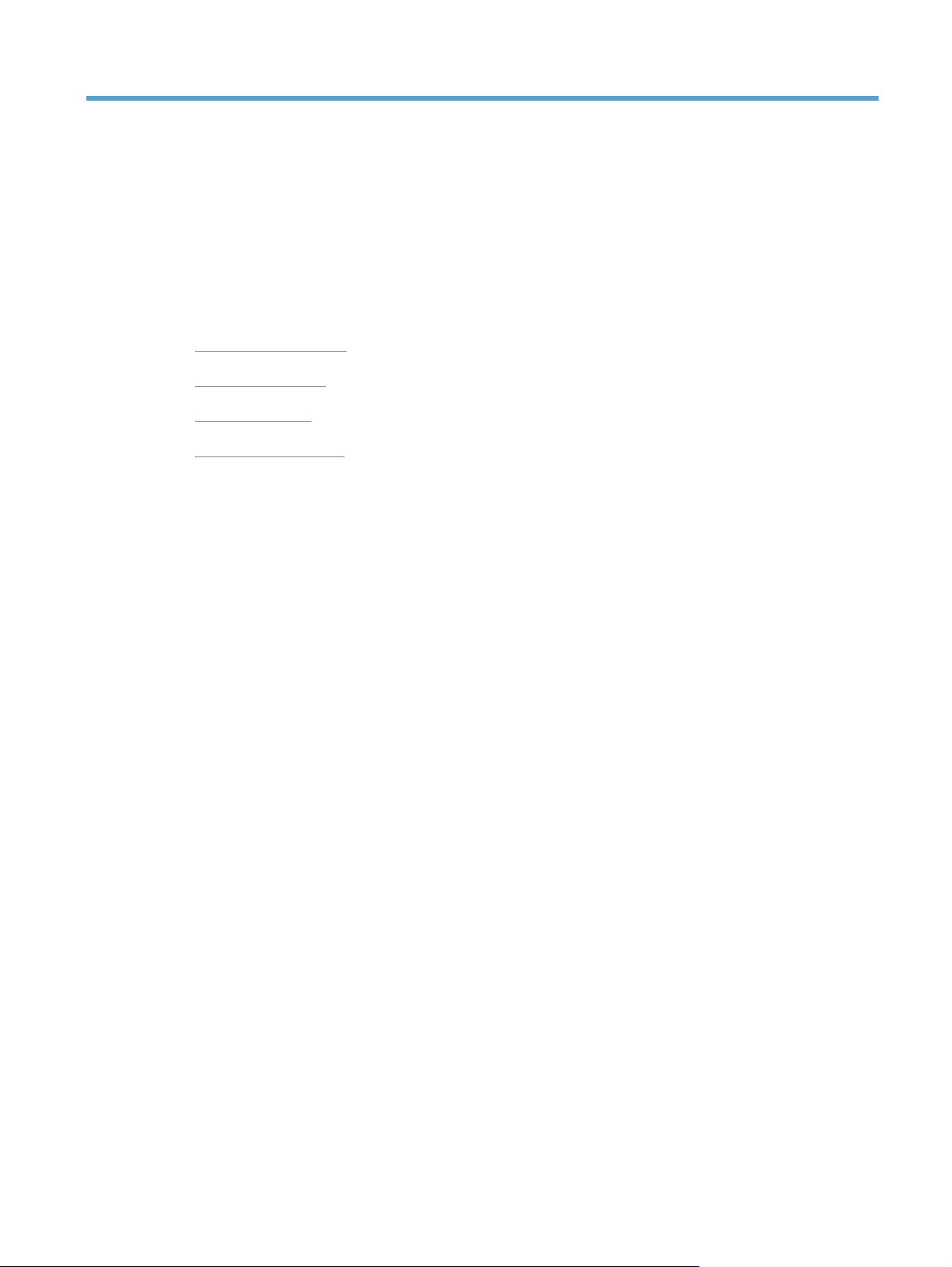
1 Introducció al producte
Funcions del producte
●
Vistes del producte
●
Tauler de control
●
Informes del producte
●
CAWW 1
Page 18
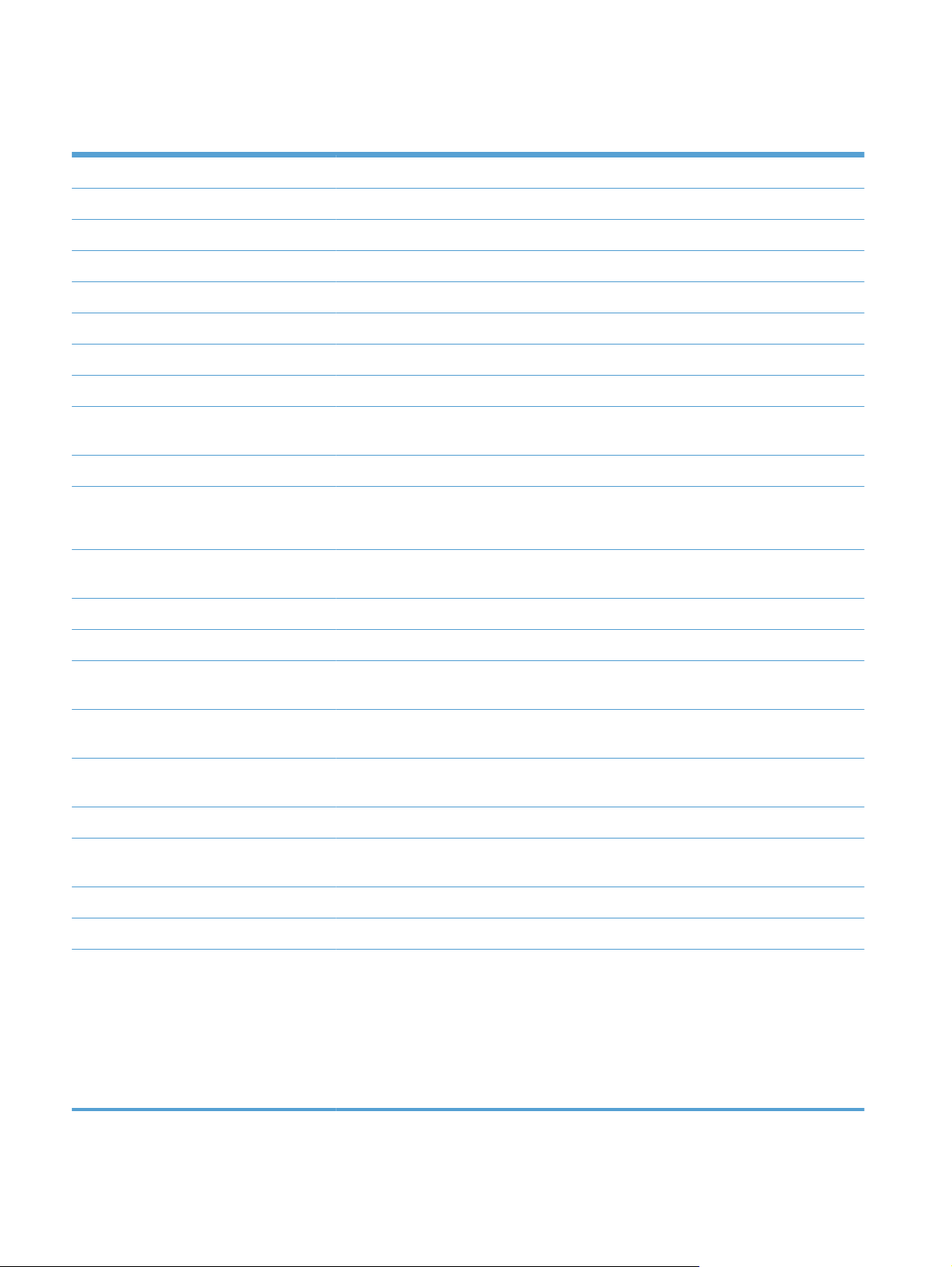
Funcions del producte
Gestió del paper
La safata 2 admet 250 fulls.
Accepta una safata per a 500 fulls opcional.
La safata de sortida estàndard admet 250 fulls i lliura les pàgines cara avall.
Impressió dúplex automàtica
La grapadora grapa fins a 20 pàgines.
Connectivitat
Connexió LAN Ethernet 10/100/1000 amb IPv4 i IPv6
Port USB de fàcil accés, per imprimir i escanejar sense un ordinador i per actualitzar el
Emmagatzematge
Tauler de control
Imprimeix
Impressió USB de fàcil accés (no es requereix ordinador)
La safata 1 admet 100 fulls.
USB 2.0 d'alta velocitat
microprogramari.
Disc dur codificat de 320 GB
Tauler de control de pantalla tàctil VGA en color de 203 mm
Teclat extraïble per introduir dades fàcilment
Imprimeix fins a 31 pàgines per minut (ppm) en paper de mida carta i 30 ppm en paper de
mida A4
Fax
Còpia i escaneig
Escaneja originals a una cara a 42 imatges per minut (ipm) per escanejos monocrom i 32 ipm
Escaneja originals a dues cares a 42 imatges per minut (ipm) per escanejos monocrom i 31
Resolució: 600 x 600 punts per polzada (ppp)
Alimentador de documents de capçal doble de 100 pàgines, amb còpia i escaneig dúplex
Escaneig USB de fàcil accés (no es requereix ordinador)
Escaneig en color o monocrom
Enviament digital
Accessori de fax analògic 500 HP LaserJet
Copia 31 ppm en paper de mida carta i 30 ppm en paper de mida A4 (d'originals a una
cara)
per escanejos en color.
ipm per escanejos en color.
automàtics. Inclou detecció d'alimentació múltiple.
Correu electrònic
●
Desa a carpeta de xarxa
●
Desa a memòria del dispositiu
●
Desa a USB
●
Desa a SharePoint®
●
2 Capítol 1 Introducció al producte CAWW
Page 19
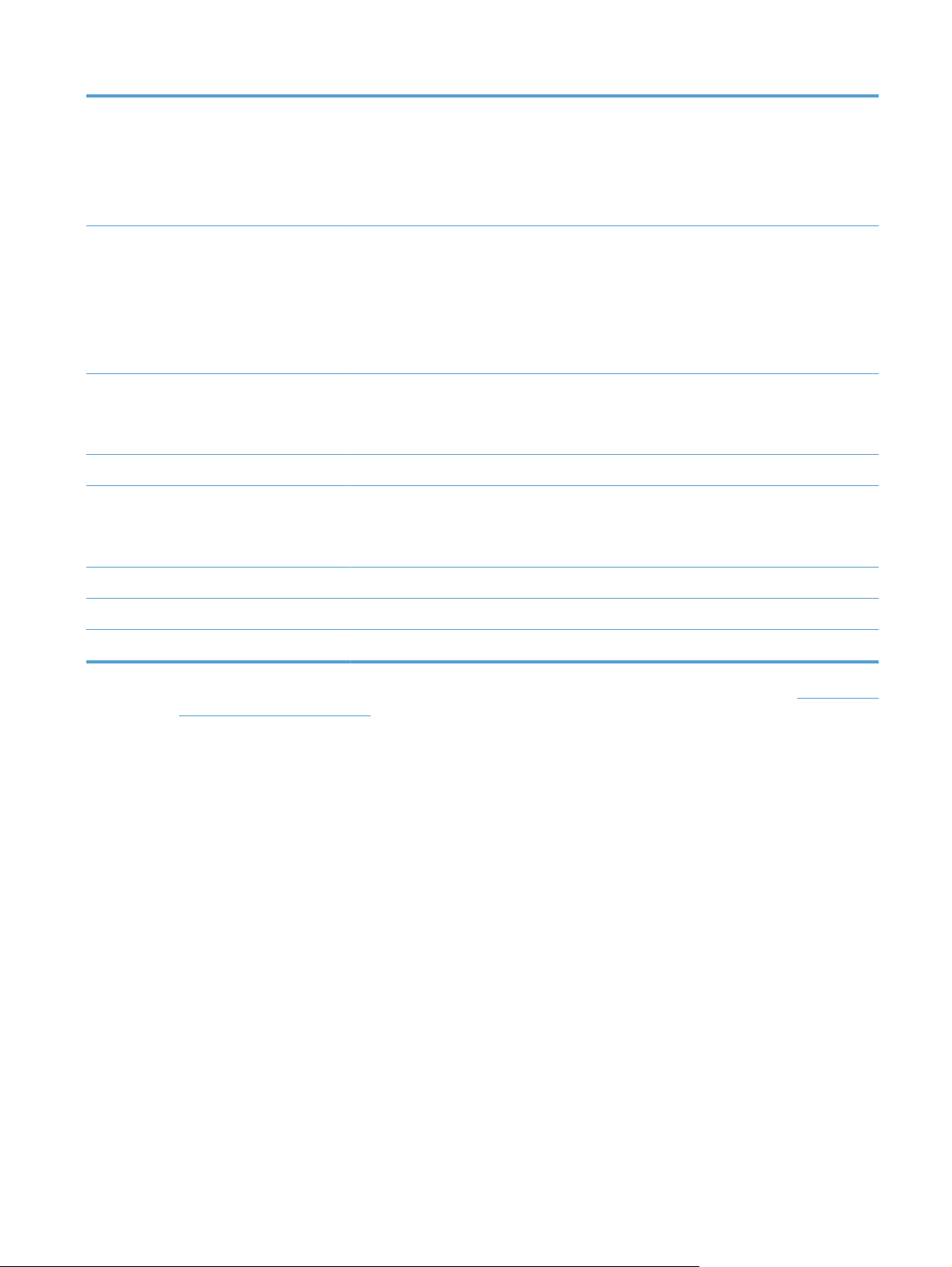
Reconeixement òptic de caràcters (OCR)
Funcions de processament avançat de
●
les imatges
Retall automàtic de la pàgina
●
Orientació automàtica de la imatge
●
Ajustament automàtic del to
●
Sistemes operatius admesos
123
Windows XP SP2 o posterior de 32 bits i 64 bits
NOTA: Microsoft va retirar el suport estàndard per al Windows XP a l'abril del 2009.
HP continuarà fent tot el que sigui possible per proporcionar assistència per al sistema operatiu
XP descatalogat.
NOTA: L'instal·lador del programari no admet aquesta versió de 64 bits, però el controlador
de la impressora l'admet.
Windows Vista de 32 bits i 64 bits
NOTA: L'instal·lador del programari o el controlador de la impressora no admet el Windows
Vista Starter.
Windows 7 de 32 bits i 64 bits
Windows 2003 Server SP1 o posterior de 32 bits i 64 bits
NOTA: L'instal·lador del programari no admet aquesta versió de 64 bits, però el controlador
de la impressora l'admet.
Windows Server 2008 de 32 bits i 64 bits
Windows Server 2008 R2 de 64 bits
Mac OS X 10.6 i 10.7
1
La llista de sistemes operatius admesos s'aplica a PCL 6, PCL 5, PS del Windows, als controladors Mac i al CD d'instal·lació
del programari que s'inclou amb el producte. Per obtenir una llista actual dels sistemes operatius admesos, aneu a
go/ljcolorflowMFPM575_software.
2
En sistemes operatius Windows, quan instal·leu programari des del CD inclòs, s'instal·len el controlador discret HP PCL6 i .NET
3.5 SP1.
3
El controlador PostScript de Mac i l'Utility per al Mac només s'instal·len en els sistemes operatius Mac OS X.
www.hp.com/
CAWW
Funcions del producte
3
Page 20
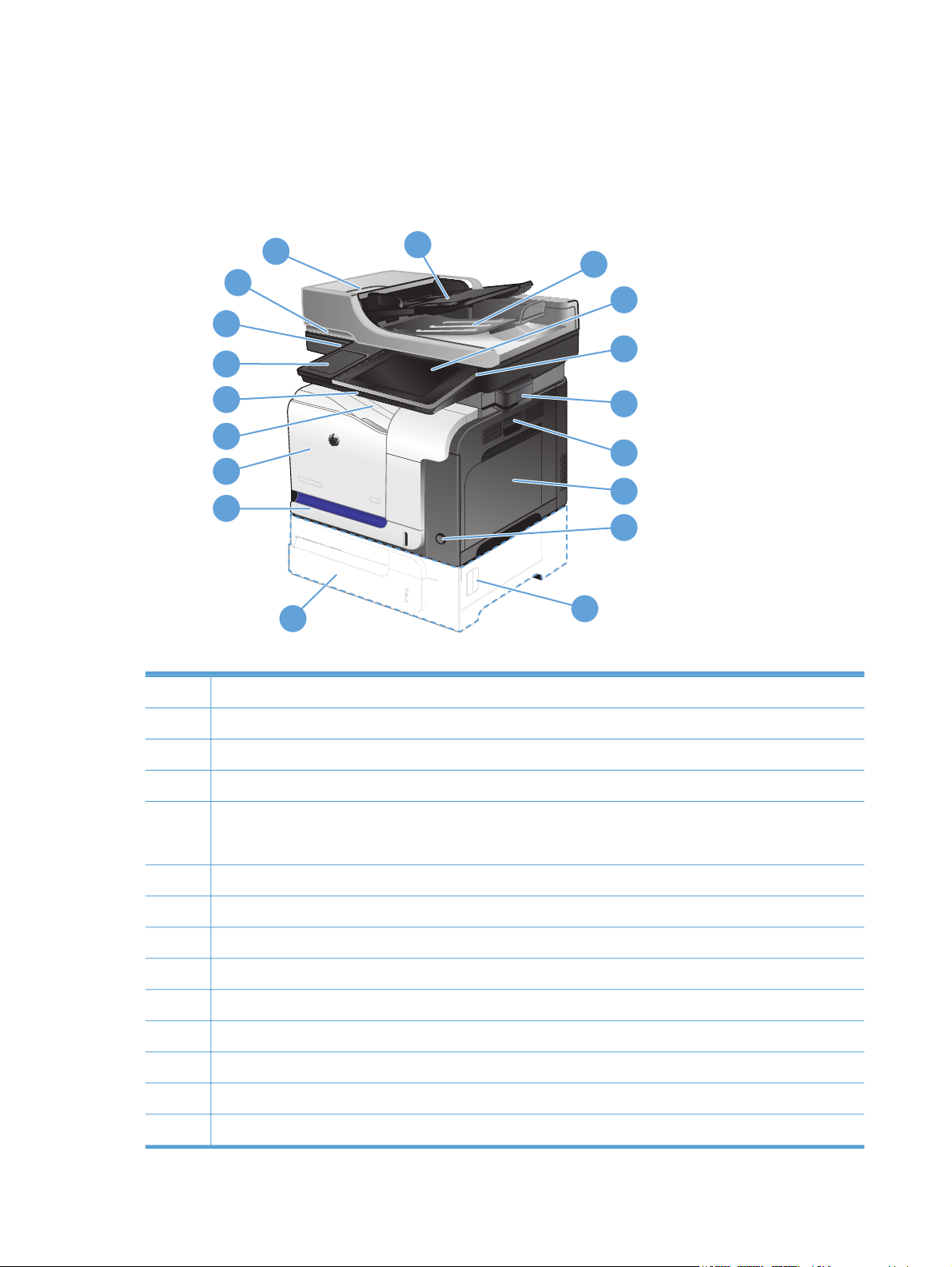
Vistes del producte
Vista frontal del producte
1
2
3
18
4
17
5
16
15
6
14
7
13
8
12
9
11
1 Pestell per alliberar la coberta de l'alimentador de documents (accés per eliminar embussos)
10
2 Safata d'entrada de l'alimentador de documents
3 Safata de sortida de l'alimentador de documents
4 Tauler de control amb pantalla tàctil en color (inclinable per facilitar la visualització)
5 Botó d'inici (torna a la pantalla inicial)
NOTA: El botó es troba al costat del tauler de control.
6 Còmoda grapadora
7 Nansa de la porta dreta (accés per a eliminar embussos)
8 Safata 1
9 Botó d'encès/apagat
10 Porta d'accés per a embussos per a la safata opcional 3
11 Safata opcional 3
12 Safata 2
13 Tapa frontal (accés als cartutxos de tòner i a la unitat de recollida del tòner)
14 Caixa de sortida
4 Capítol 1 Introducció al producte CAWW
Page 21
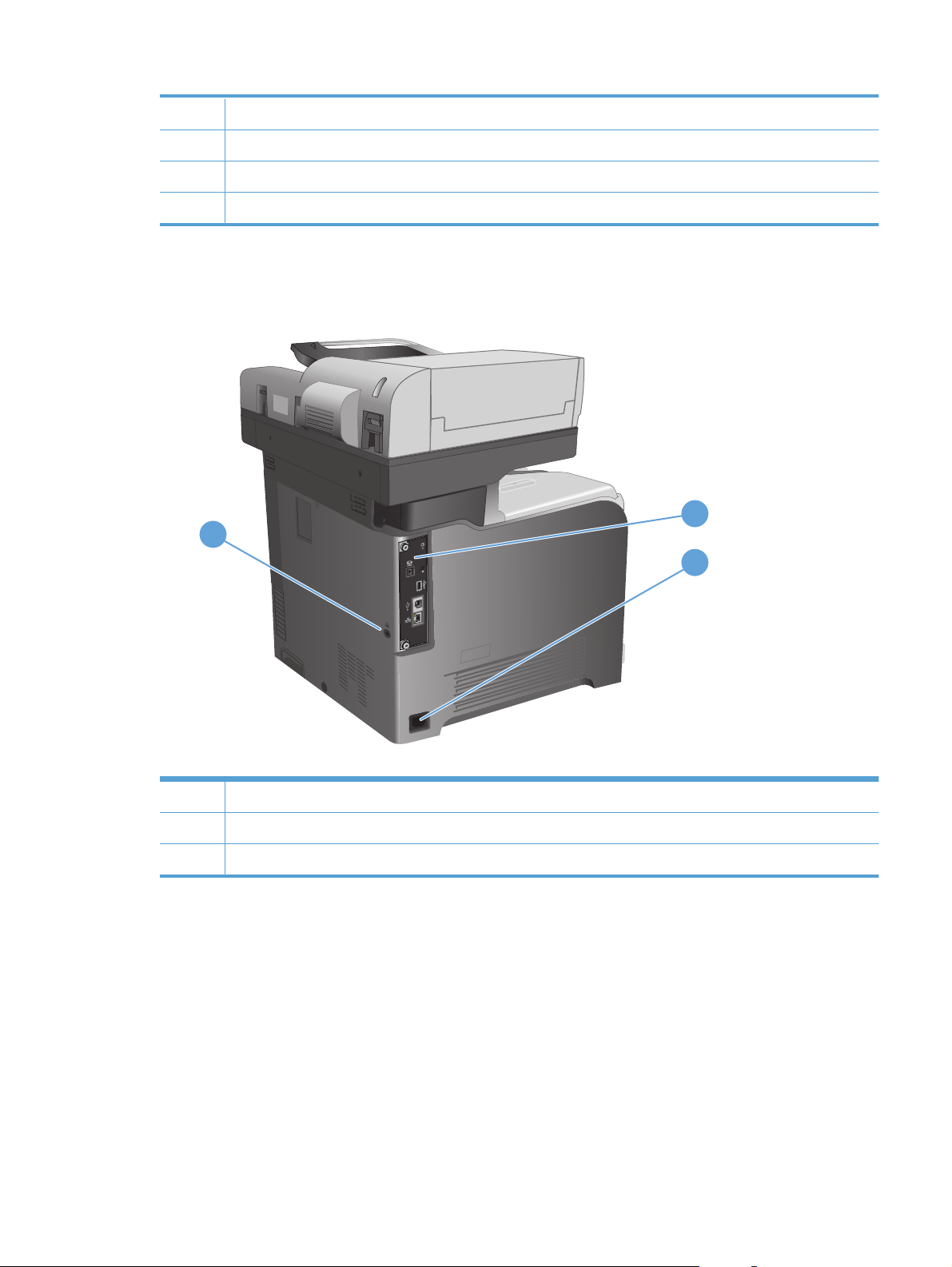
15 Teclat (per utilitzar-lo, estireu-lo cap a fora)
16 Bossa d'integració de maquinari (per connectar-hi dispositius de tercers)
17 Port USB de fàcil accés (per imprimir i escanejar sense ordinador)
18 Maneta de l'escàner (per aixecar la tapa de l'escàner)
Vista posterior del producte
3
1
2
CAWW
1 Formatador (conté els ports d'interfície)
2 Connexió elèctrica
3 Ranura per a un bloqueig de seguretat de tipus de cable
Vistes del producte
5
Page 22
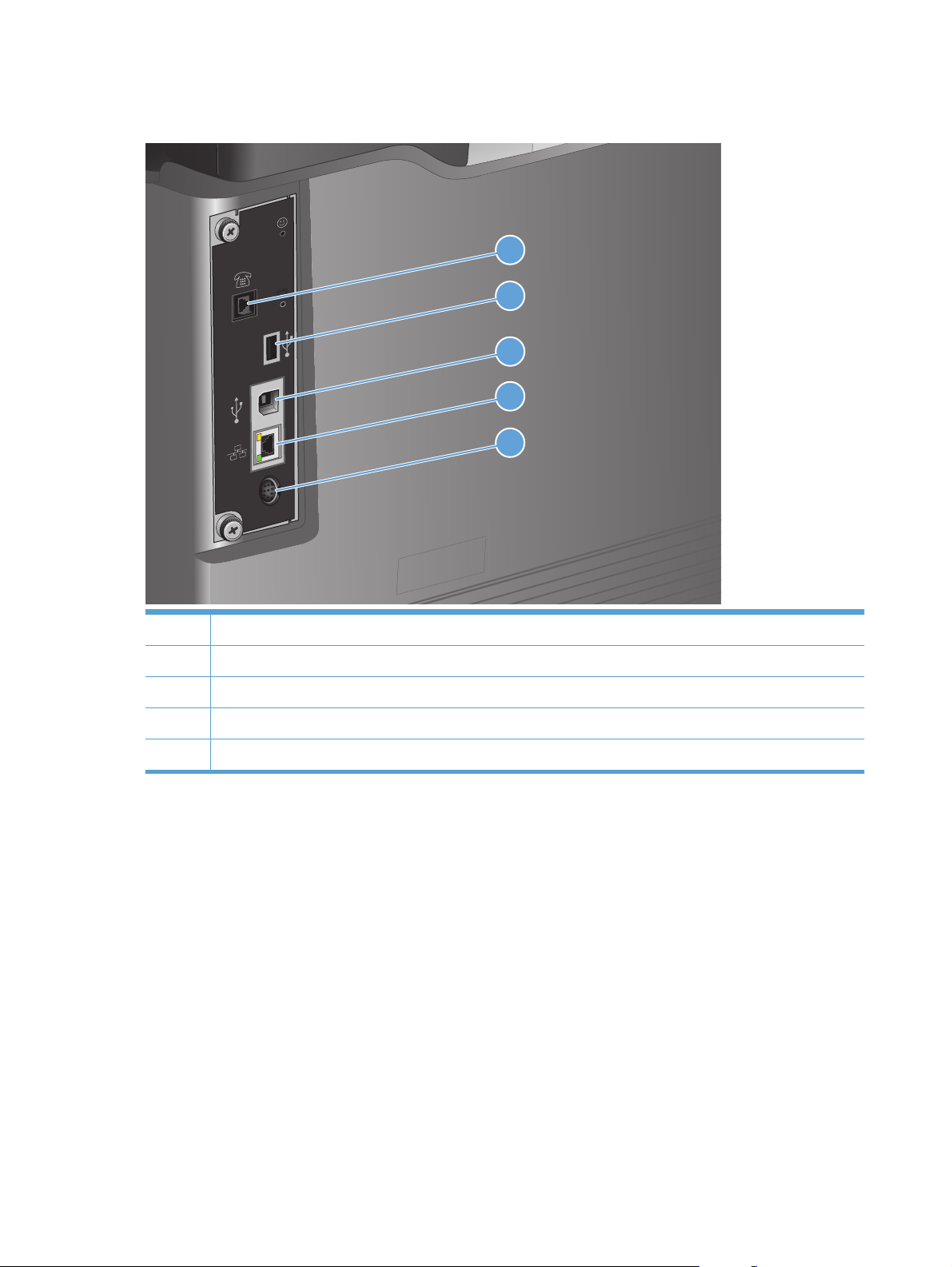
Ports de la interfície
1
2
3
4
5
1 Port del fax
2 Port USB per connectar-hi dispositius USB externs (pot estar cobert)
3 Port d'impressió USB 2.0 d'alta velocitat
4 Port de xarxa Ethernet (RJ-45) de xarxa d'àrea local (LAN)
5 Arnès d'interfície extern (per connectar-hi dispositius externs)
Ubicació del número de sèrie i del número de model
El número de model i el número de sèrie es troben en una etiqueta d'identificació situada a la part
posterior del producte. El número de sèrie conté informació sobre el país o la regió d'origen, la versió
de la impressora, el codi de producció i el número de producció del producte.
6 Capítol 1 Introducció al producte CAWW
Page 23
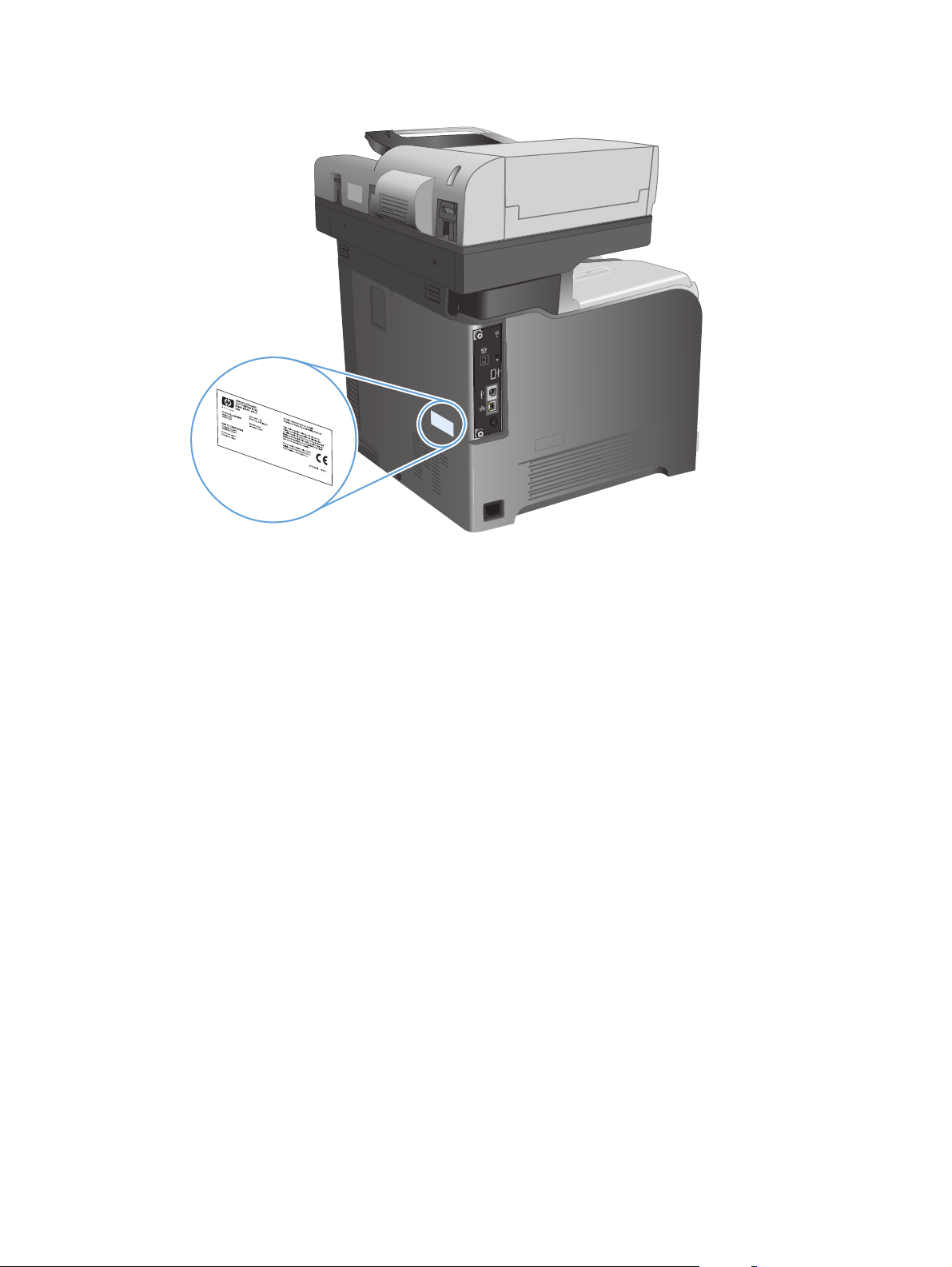
CAWW
Vistes del producte
7
Page 24
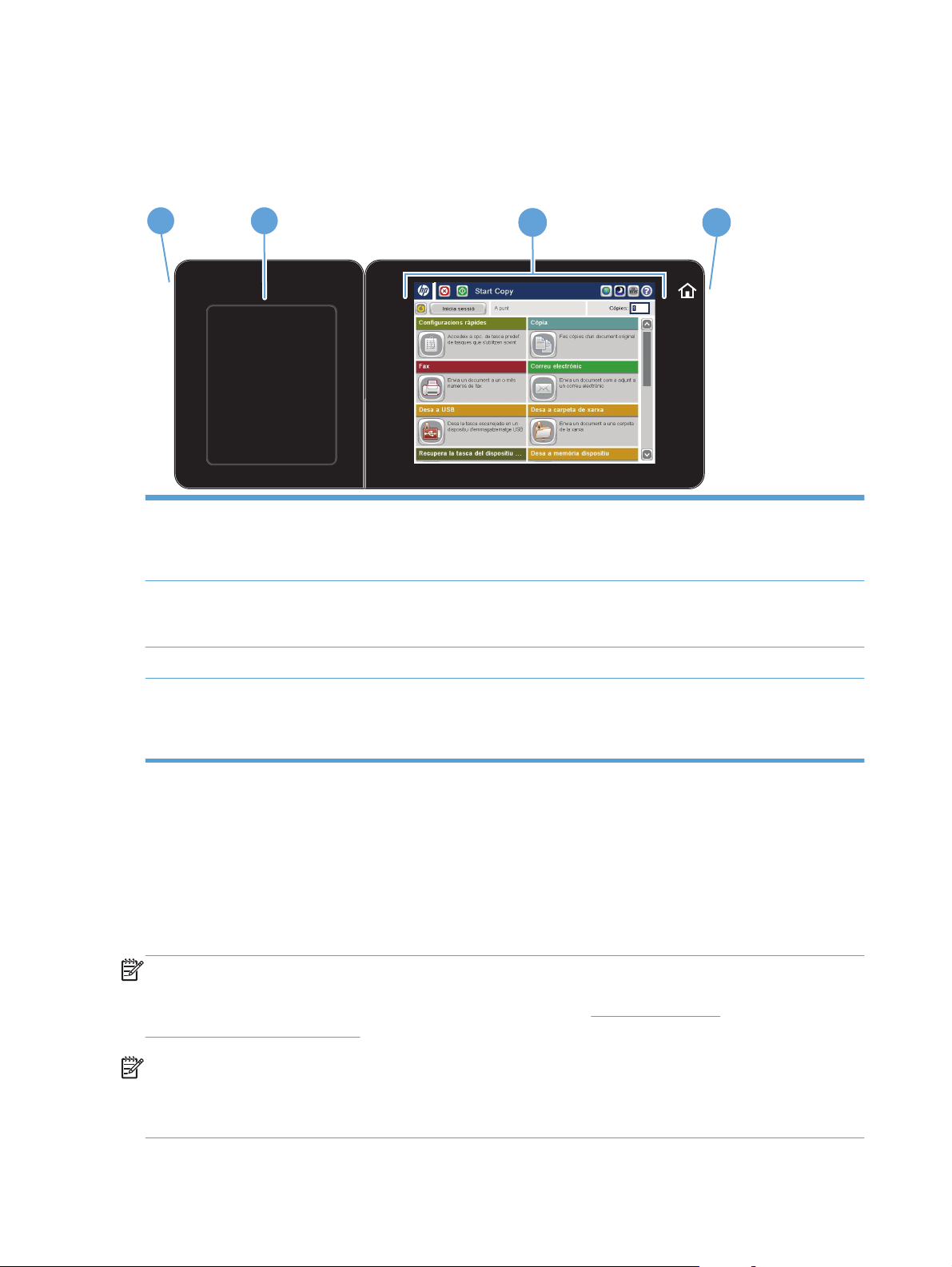
Tauler de control
Disseny del tauler de control
1
1 Port USB de fàcil accés Per a una impressió USB de fàcil accés, escaneig de documents a una unitat flaix USB i
2 Compartiment
d'integració de
maquinari
3 Pantalla tàctil en color Per configurar i gestionar funcions del producte
2
3 4
actualització de microprogramari
NOTA: Aquest port es troba al costat del tauler de control.
Per connectar dispositius d'HP i de tercers
4 Botó principal Per tornar a la pantalla Home inicial del producte en qualsevol moment
NOTA: Aquest botó il·luminat es troba al costat del tauler de control. Tocar la icona d'inici a
prop del botó no té cap efecte.
Pantalla d'inici del tauler de control
La pantalla d'inici dóna accés a les funcions del producte i indica l'estat actual.
Per tornar a la pantalla d'inici en qualsevol moment, premeu el botó d'inici que hi ha al costat dret del
tauler de control del producte. També podeu tocar el botó d'inici a la cantonada superior esquerra de la
majoria de pantalles.
NOTA: HP actualitza periòdicament funcions que estan disponibles en el microprogramari del
producte. Per beneficiar-vos de les funcions més recents, actualitzeu el microprogramari del producte. Per
descarregar el fitxer de microprogramari més recent, accediu a
ljcolorflowMFPM575_firmware.
NOTA: Les funcions que apareixen a la pantalla d'inici poden variar segons la configuració del
producte. Feu servir el servidor web incrustat d'HP per habilitar i configurar aquestes funcions. Podeu
reorganitzar les icones de la pantalla d'inici segons les vostres preferències. En habilitar les funcions,
automàticament es mostren les icones a la pantalla d'inici.
www.hp.com/go/
8 Capítol 1 Introducció al producte CAWW
Page 25
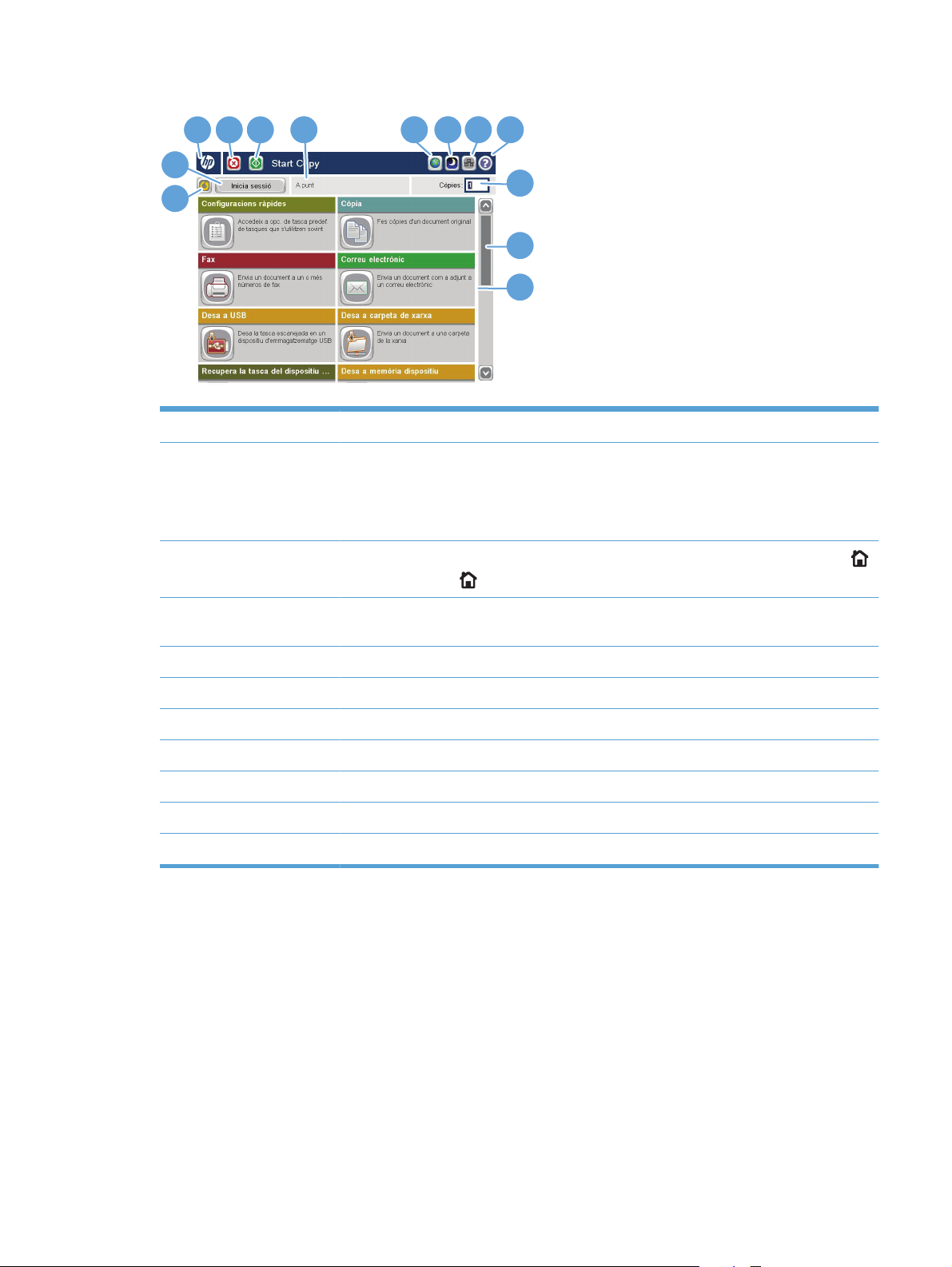
5
6
4 3
7 8 9 10
2
11
1
12
13
1 Botó Actualitza Toqueu el botó Actualitza per esborrar els canvis i restaurar els paràmetres per defecte.
2 Botó Inicia sessió o
Tanca sessió
3 Logotip d'HP o botó
d'inici
4 Botó Atura Toqueu el botó Atura per posar en pausa la tasca actual. S'obrirà la pantalla Estat de tasca i
5 Botó Inicia Toqueu el botó Start (Inicia) per començar la còpia.
6 Estat del producte La línia d'estat proporciona informació sobre l'estat general del producte.
7 Botó Selecció idioma Toqueu el botó Selecció idioma per seleccionar l'idioma per al tauler de control del producte.
8 Botó Hibernació Toqueu el botó Hibernació per posar el producte en mode d'hibernació.
9 Botó Xarxa Toqueu el botó Xarxa per obtenir informació sobre la connexió de xarxa.
10 Botó Ajuda Toqueu el botó Ajuda per obrir el sistema d'ajuda incrustat.
11 Camp Còpies El camp Còpies indica el número de còpies que el producte realitzarà.
Toqueu el botó Inicia sessió per a accedir a funcions de seguretat.
Toqueu el botó Tanca sessió per a tancar la sessió al producte si heu iniciat una sessió per a
accedir a funcions de seguretat. Un cop hagueu tancat la sessió, el producte restableix totes les
opcions als paràmetres per defecte.
A qualsevol pantalla que no sigui la pantalla d'inici, el logotip d'HP canvia a un botó Inici
Toqueu el botó Inici
podreu cancel·lar o continuar la tasca.
per tornar a la pantalla d'inici.
.
CAWW
Tauler de control
9
Page 26
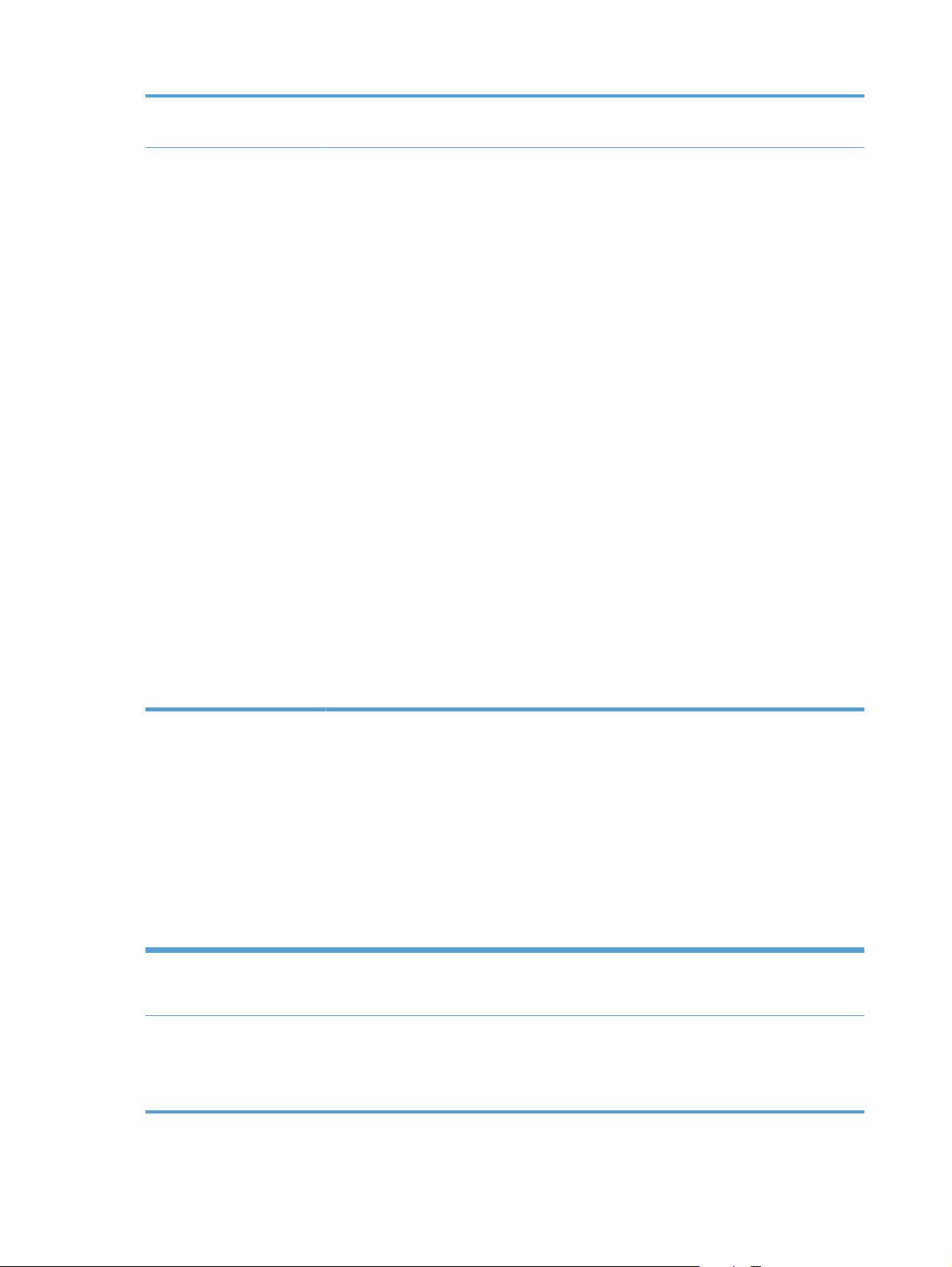
12 Barra de desplaçament Toqueu les fletxes de la barra de desplaçament per veure la llista completa de funcions
disponibles.
13 Funcions Segons la configuració del producte, les funcions que apareixen en aquesta zona poden incloure
els elements següents:
Configuració inicial
●
Configuracions ràpides
●
Còpia
●
Correu electrònic
●
Fax
●
Desa a USB
●
Desa a carpeta de xarxa
●
Desa a memòria dispositiu
●
Desa a SharePoint®
●
Recupera des d'USB
●
Recupera des de la memòria del dispositiu
●
Estat de tasca
●
Teclat
Subministraments
●
Safates
●
Administració
●
Manteniment del dispositiu
●
Aquest producte inclou un teclat físic. Les tecles s'assignen al vostre idioma de la mateixa manera que el
teclat virtual del tauler de control del producte. Si seleccioneu una distribució de teclat diferent per al
teclat virtual, les tecles del teclat físic es reassignen per coincidir amb els nous paràmetres.
Els productes enviats a Europa o Amèrica inclouen caràtules de teclat de diferents idiomes. S'hi inclouen
les instruccions per instal·lar les caràtules. També podeu adquirir paquets que inclouen caràtules en els
següents idiomes:
A7W12A Xinès simplificat
Xinès tradicional
A7W13A Danès
Francès de Suïssa
Alemany de Suïssa
10 Capítol 1 Introducció al producte CAWW
Page 27
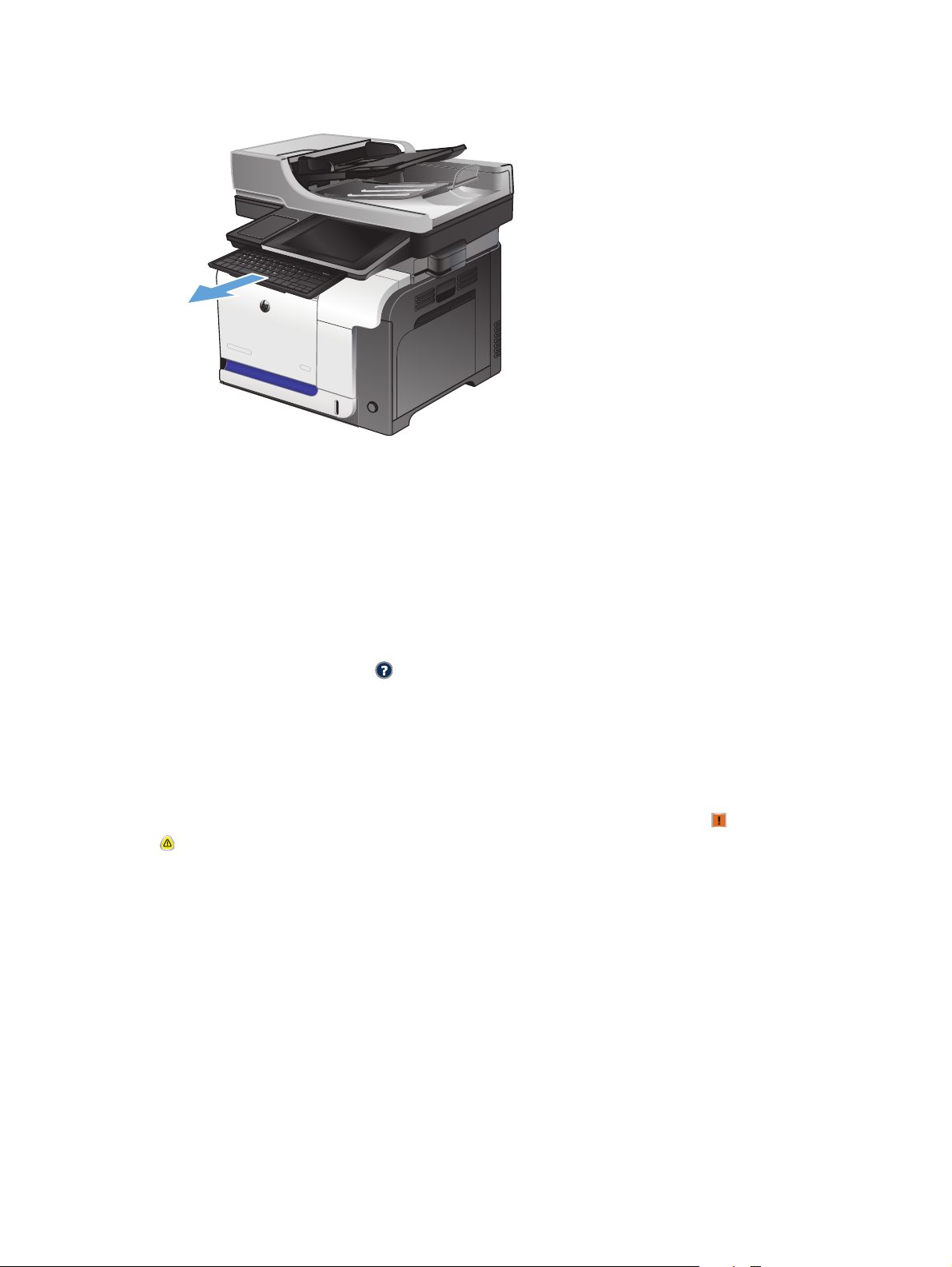
Per utilitzar el teclat, estireu-lo cap a fora.
Neteja del tauler de control
Netegeu el tauler de control amb un drap suau sense borrissol. No feu servir mocadors ni tovalloles de
paper, ja que són abrasius i podrien malmetre la pantalla. Per netejar residus difícils, humitegeu el drap
amb aigua o netejavidres.
Ajuda del tauler de control
El producte té un sistema d'ajuda incorporat que explica com utilitzar cada pantalla. Per obrir el sistema
d'ajuda, toqueu el botó Ajuda
En algunes pantalles l'ajuda obre un menú global en què podeu buscar temes específics. Per desplaçarvos per l'estructura de menús podeu prémer els botons del menú.
En les pantalles que contenen paràmetres de tasques individuals, l'ajuda obre un tema que explica les
opcions de la pantalla en qüestió.
Si el producte us avisa de la presència d'un error o un avís, toqueu el botó Error
per tal que aparegui un missatge de descripció del problema. Al missatge també hi apareixeran
instruccions que us ajudaran a solucionar el problema.
Podeu imprimir o veure un informe del menú Administració complet de manera que pugueu navegar més
fàcilment fins als paràmetres específics que necessiteu.
Des de la pantalla d’inici del tauler de control del producte, desplaceu-vos i toqueu el botó
1.
Administració.
Obriu els menús següents:
2.
Informes
●
situat a la cantonada superior dreta de la pantalla.
o el botó Advertència
CAWW
Pàgines estat/configuració
●
Tauler de control
11
Page 28
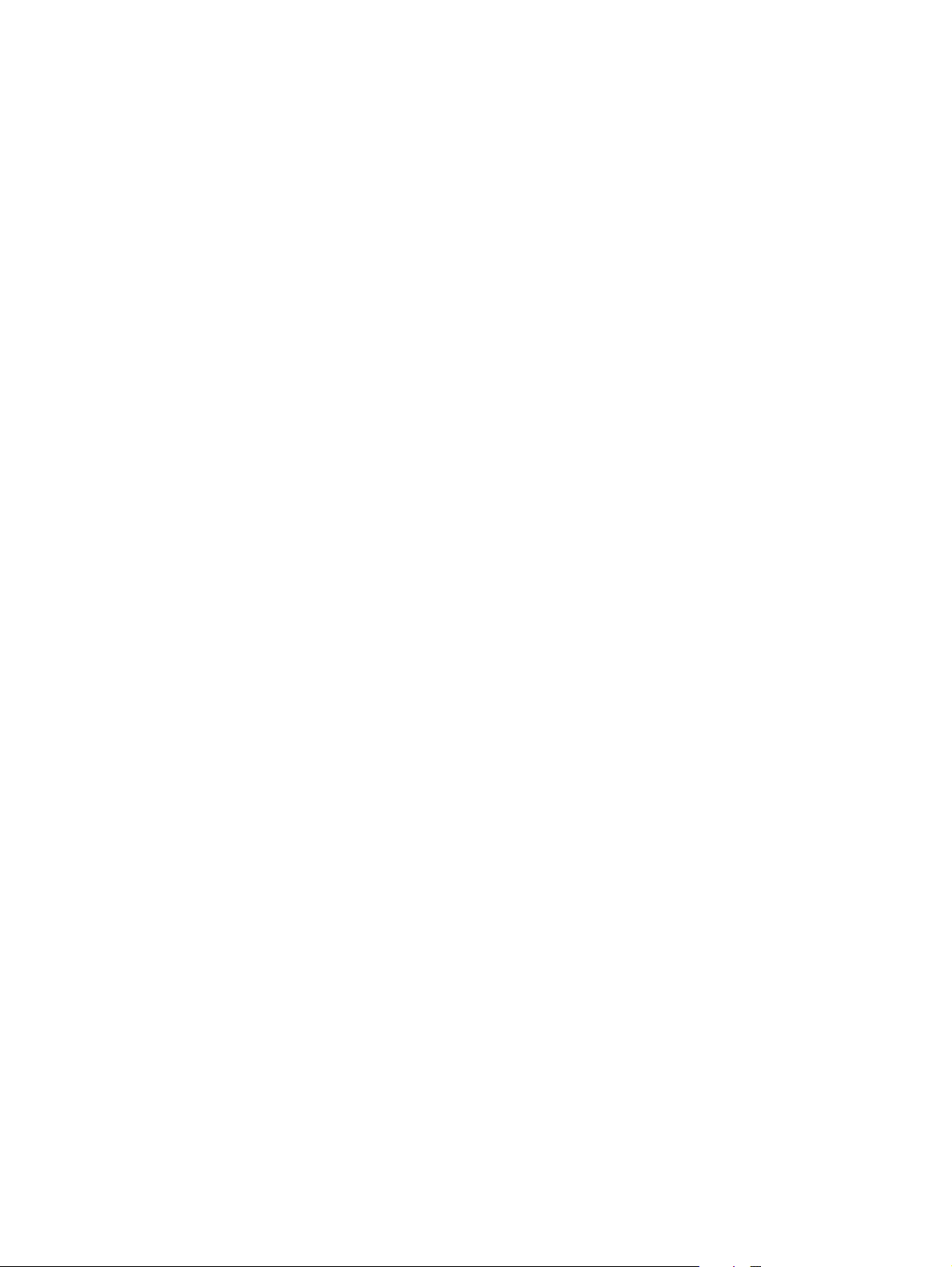
Seleccioneu l'opció Mapa de menús d'administració.
3.
Toqueu el botó Impressió per imprimir l’informe. Toqueu el botó Mostra per veure l’informe.
4.
12 Capítol 1 Introducció al producte CAWW
Page 29
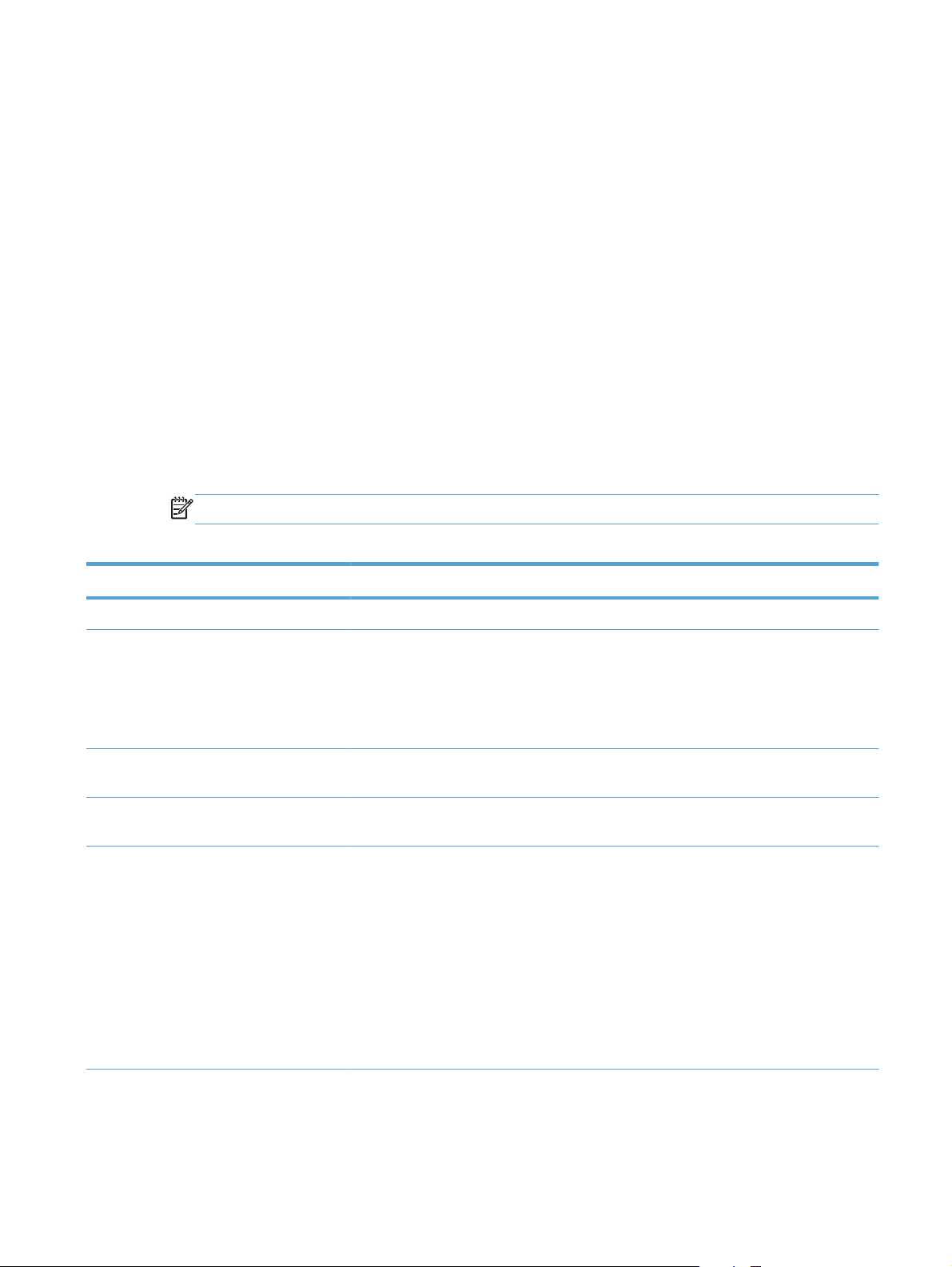
Informes del producte
Els informes del producte proporcionen detalls sobre el producte i la seva configuració actual. Utilitzeu
el procediment següent per a imprimir o consultar els informes:
Des de la pantalla d’inici del tauler de control del producte, desplaceu-vos i toqueu el botó
1.
Administració.
Obriu el menú Informes.
2.
Seleccioneu una de les categories d'informes:
3.
Pàgines estat/configuració
●
Informes de fax (només models de fax)
●
Altres pàgines
●
Seleccioneu el nom de l'informe que voleu revisar i, a continuació, toqueu el botó Impressió per a
4.
imprimir-lo o el botó Mostra per a revisar la configuració a la pantalla del tauler de control.
NOTA: Algunes pàgines no disposen de l'opció Mostra.
Taula 1-1 Menú Informes
Primer nivell Segon nivell Descripció
Pàgines estat/configuració Mapa de menús d'administració Mostra l'estructura del menú Administració.
Pàgina Com connectar-s'hi Mostra una adreça IP, el nom d'amfitrió i
l'adreça MAC per al producte si està
connectat a una xarxa. Si escau, també
mostra l'adreça d'HP ePrint i l'adreça de
l'Airprint. Així mateix, si el fax està configurat,
mostra el número de fax del producte.
Pàgina de paràmetres actuals Mostra la configuració actual de cada opció
del menú Administració.
Pàgina de configuració Mostra la configuració del producte i els
accessoris instal·lats.
Pàgina d'estat dels subministraments Mostra una aproximació de la vida útil restant
dels subministraments; genera un informe
estadístic sobre el nombre total de pàgines i
tasques processades, el número de sèrie,
recomptes de pàgines i informació sobre
manteniment.
HP proporciona aproximacions de la vida útil
restant dels subministraments per a la
comoditat dels clients. Els nivells reals restants
dels subministraments poden ser diferents dels
valors aproximats que es proporcionen.
CAWW
Informes del producte
13
Page 30
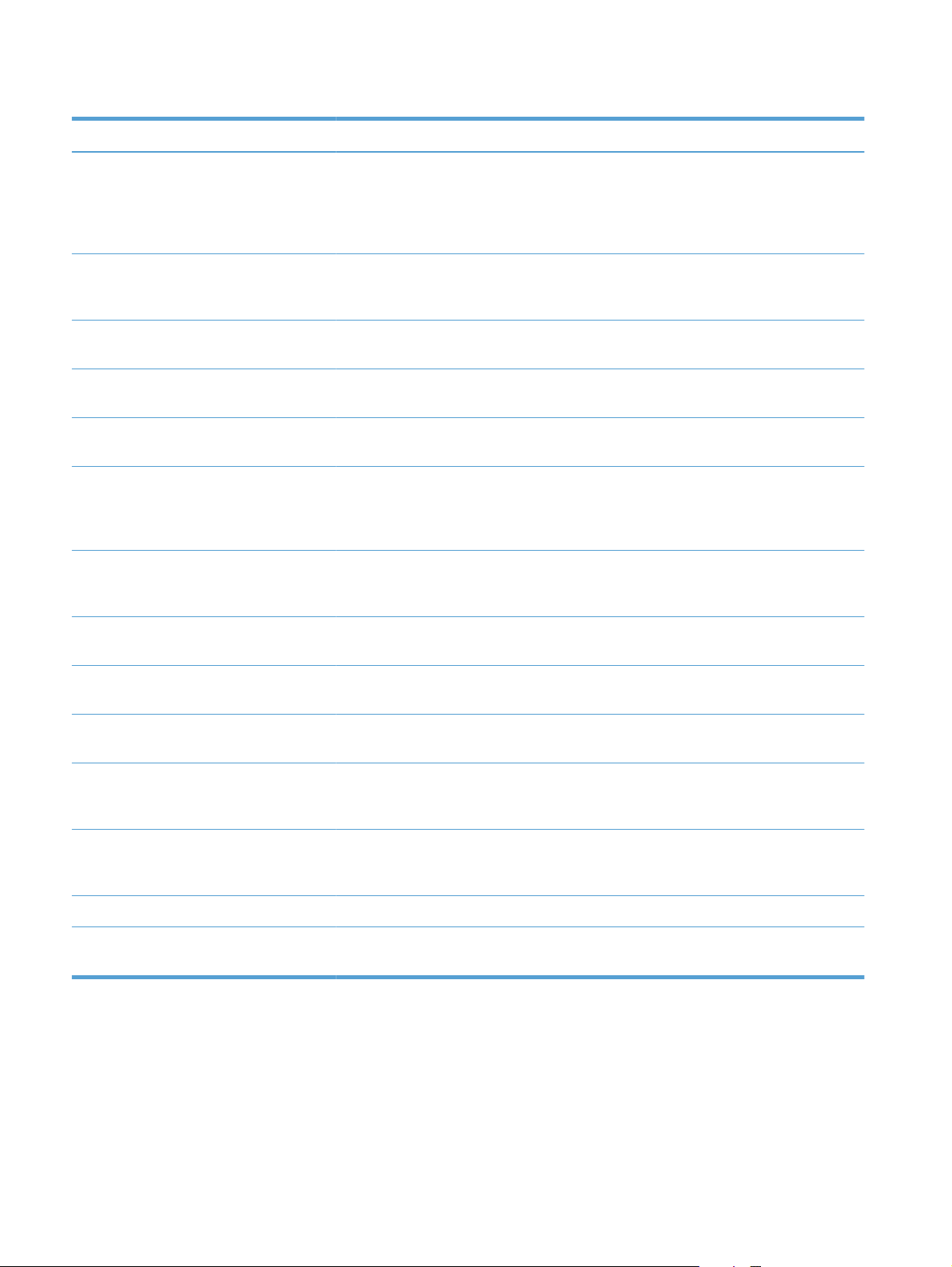
Taula 1-1 Menú Informes (continuació)
Primer nivell Segon nivell Descripció
Pàgina d'utilització Mostra un recompte de totes les mides de
paper que han passat pel producte, indica si
han estat d'impressió per una cara, a doble
cara, monocrom o a color, i també el
recompte de pàgines.
Pàgina de directori de fitxers Mostra el nom del fitxer i de la carpeta per a
aquelles feines emmagatzemades a la
memòria del producte.
Pàgina d'estat dels serveis web Mostra els serveis web detectats per al
producte.
Registre de tasca d'ús de color Mostra les estadístiques d'ús de color per al
producte.
Informes de fax Registre d'activitats de fax Inclou una llista dels faxos que s'han enviat o
rebut mitjançant aquest producte.
Informe codis de facturació Una llista dels codis de facturació que s'han
utilitzat per als faxos de sortida. Aquest
informe mostra el nombre de faxos enviats que
s'ha facturat a cada codi.
Llista de faxos bloquejats Una llista dels números de telèfon que estan
bloquejats per a enviar faxos a aquest
producte.
Llista de marcatge ràpid Mostra els números de marcatge ràpid que
s'han configurat per a aquest producte.
Informe de trucades de fax Un informe detallat de la darrera operació de
fax, tant d'enviament com de recepció.
Altres pàgines Pàgina de demostració Imprimeix una pàgina de demostració que
ressalta la capacitat d'impressió del producte.
Mostres RGB Imprimeix mostres a color dels diferents valors
d'RGB. Utilitzeu les mostres com a guia per a
acarar els colors impresos.
Mostres CMYK Imprimeix mostres a color dels diferents valors
de CMYK. Utilitzeu les mostres com a guia per
a acarar els colors impresos.
Llista de tipus de lletra PCL Imprimeix les fonts PCL disponibles.
Llista de tipus de lletra PS Imprimeix les fonts d'emulació postscript de
nivell 3 d'HP disponibles.
14 Capítol 1 Introducció al producte CAWW
Page 31

2 Connexió del producte i instal·lació
del programari
Connexió del producte a un ordinador mitjançant un cable USB i instal·lació del programari
●
(Windows)
Connexió del producte a una xarxa mitjançant un cable de xarxa i instal·lació del programari
●
(Windows)
Connexió del producte a un ordinador mitjançant un cable USB i instal·lació del programari (Mac
●
OS X)
Connexió del producte a una xarxa mitjançant un cable de xarxa i instal·lació del programari (Mac
●
OS X)
CAWW 15
Page 32

Connexió del producte a un ordinador mitjançant un
cable USB i instal·lació del programari (Windows)
Aquest producte admet una connexió USB 2.0. Utilitzeu un cable USB de tipus A-B. HP recomana utilitzar
un cable que no sobrepassi els 2 metres (6,5 peus).
ATENCIÓ: No connecteu el cable USB fins que el programari d'instal·lació us ho demani.
Tanqueu tots els programes oberts a l'ordinador.
1.
Instal·leu el programari des del CD i seguiu les instruccions de la pantalla.
2.
3. Si se us sol·licita, seleccioneu l'opció Connecta directament a aquest ordinador amb un
cable USB i, tot seguit, feu clic al botó Següent.
Quan el programari us ho sol·liciti, connecteu el cable USB al producte i a l'ordinador.
4.
5. Quan acabi la instal·lació, feu clic al botó Acaba o al botó Més opcions per a instal·lar més
programari o per a configurar funcions bàsiques d’enviament digital per al producte.
Imprimiu una pàgina de prova des de qualsevol programa per comprovar que el programari estigui
6.
correctament instal·lat.
16 Capítol 2 Connexió del producte i instal·lació del programari CAWW
Page 33

Connexió del producte a una xarxa mitjançant un
cable de xarxa i instal·lació del programari
(Windows)
Configuració de l'adreça IP
Assegureu-vos que el producte s'ha engegat i que el missatge A punt apareix a la pantalla del tauler
1.
de control del producte.
Connecteu el cable de xarxa al producte i a la xarxa.
2.
CAWW
Espereu 60 segons abans de continuar. Durant aquest temps, la xarxa intenta reconèixer el producte
3.
i li assigna una adreça IP o un nom d'amfitrió.
Connexió del producte a una xarxa mitjançant un cable de xarxa i instal·lació del programari
(Windows)
17
Page 34

Des de la pantalla d’inici del tauler de control del producte, toqueu el botó Xarxa
4.
l'adreça IP o el nom de host del producte.
per identificar
Si el botó Xarxa
no està visible, podeu trobar l'adreça IP o el nom de l’ordinador remot imprimint
una pàgina de configuració.
Des de la pantalla d’inici del tauler de control del producte, desplaceu-vos i toqueu el botó
a.
Administració.
Obriu els següents menús:
b.
Informes
●
Pàgines estat/configuració
●
Pàgina de configuració
●
Toqueu el botó Mostra per a veure la informació al tauler de control, o toqueu el botó
c.
Impressió per a imprimir les pàgines.
A la pàgina de Jetdirect hi trobareu l'adreça IP.
d.
Jetdirect Page
HP Color LaserJet
Page 1
5. IPv4: Si l'adreça IP és 0.0.0.0, 192.0.0.192 o 169.254.x.x, haureu de configurar-la manualment.
En cas contrari, la xarxa s'ha configurat correctament.
IPv6: Si l'adreça IP comença amb "fe80:", el producte hauria de poder imprimir. En cas contrari,
haureu de configurar manualment l'adreça IP.
Instal·lació del programari
Tanqueu tots els programes de l'ordinador.
1.
Instal·leu el programari des del CD.
2.
Seguiu les instruccions de la pantalla.
3.
4. Si se us sol·licita, seleccioneu l'opció Connecta utilitzant una xarxa amb cables.
18 Capítol 2 Connexió del producte i instal·lació del programari CAWW
Page 35

A la llista de productes disponibles, seleccioneu el que té l'adreça IP correcta. Si el producte no és
5.
a la llista, introduïu manualment l'adreça IP, el nom de host i l'adreça de maquinari del producte.
6. Quan acabi la instal·lació, feu clic al botó Acaba o al botó Més opcions per a instal·lar més
programari o per a configurar funcions bàsiques d’enviament digital per al producte.
Imprimiu una pàgina de prova des de qualsevol programa per comprovar que el programari estigui
7.
correctament instal·lat.
CAWW
Connexió del producte a una xarxa mitjançant un cable de xarxa i instal·lació del programari
(Windows)
19
Page 36

Connexió del producte a un ordinador mitjançant un
cable USB i instal·lació del programari (Mac OS X)
Aquest producte admet una connexió USB 2.0. Utilitzeu un cable USB de tipus A-B. HP recomana utilitzar
un cable que no sobrepassi els 2 metres.
Connecteu el cable USB al producte i a l'ordinador.
1.
Instal·leu el programari des del CD.
2.
Feu clic a la icona del producte i seguiu les instruccions en pantalla.
3.
4. Feu clic al botó Close (Tanca).
Imprimiu una pàgina de prova des de qualsevol programa per comprovar que el programari estigui
5.
correctament instal·lat.
20 Capítol 2 Connexió del producte i instal·lació del programari CAWW
Page 37

Connexió del producte a una xarxa mitjançant un
cable de xarxa i instal·lació del programari (Mac OS
X)
Configuració de l'adreça IP
Assegureu-vos que el producte s'ha engegat i que el missatge A punt apareix a la pantalla del tauler
1.
de control del producte.
Connecteu el cable de xarxa al producte i a la xarxa.
2.
CAWW
Espereu 60 segons abans de continuar. Durant aquest temps, la xarxa intenta reconèixer el producte
3.
i li assigna una adreça IP o un nom d'amfitrió.
Connexió del producte a una xarxa mitjançant un cable de xarxa i instal·lació del programari (Mac
OS X)
21
Page 38

Des de la pantalla d’inici del tauler de control del producte, toqueu el botó Xarxa
4.
l'adreça IP o el nom de host del producte.
per identificar
Si el botó Xarxa
no està visible, podeu trobar l'adreça IP o el nom de l’ordinador remot imprimint
una pàgina de configuració.
Des de la pantalla d’inici del tauler de control del producte, desplaceu-vos i toqueu el botó
a.
Administració.
Obriu els següents menús:
b.
Informes
●
Pàgines estat/configuració
●
Pàgina de configuració
●
Toqueu el botó Mostra per a veure la informació al tauler de control, o toqueu el botó
c.
Impressió per a imprimir les pàgines.
Cerqueu el nom de servei Bonjour i l'adreça IP a la pàgina de Jetdirect.
d.
Jetdirect Page
HP Color LaserJet
Page 1
5. IPv4: Si l'adreça IP és 0.0.0.0, 192.0.0.192 o 169.254.x.x, haureu de configurar-la manualment.
En cas contrari, la xarxa s'ha configurat correctament.
IPv6: Si l'adreça IP comença amb "fe80:", el producte hauria de poder imprimir. En cas contrari,
haureu de configurar manualment l'adreça IP.
Instal·lació del programari
Tanqueu tots els programes de l'ordinador.
1.
Instal·leu el programari des del CD.
2.
Feu clic a la icona del producte i seguiu les instruccions en pantalla.
3.
22 Capítol 2 Connexió del producte i instal·lació del programari CAWW
Page 39

4. Un cop finalitzada la instal·lació, feu clic al botó Close (Tanca).
NOTA: Seguiu els següents passos després de completar la instal·lació del programari del sistema
d'impressió només si no heu afegit una impressora en executar l'instal·lador.
5. A l'ordinador, obriu el menú Apple , feu clic al menú System Preferences (Preferències del
sistema) i, tot seguit, feu clic a la icona Print & Fax (Imprimeix i envia per fax) o la icona
Print & Scan (Impressió i escaneig).
Feu clic al símbol de positiu (+).
6.
Utilitzeu el Bonjour (navegador per defecte) o Impressió IP per a la connexió de xarxa.
7.
NOTA: El Bonjour és el mètode més senzill i adequat si el producte està instal·lat a la vostra xarxa
local.
La impressió IP s'ha de fer servir si el producte es troba fora de l'espai local d'enllaç de Bonjour a
una xarxa més gran.
Si utilitzeu el Bonjour, seguiu els passos següents:
a. Feu clic a la pestanya Default Browser (Navegador per defecte).
Seleccioneu el producte de la llista. Aquest programari comprova que el producte estigui
b.
connectat a la xarxa. El camp Print Using (Imprimeix amb) s'emplena automàticament amb
el PPD correcte del producte.
NOTA: Si us trobeu en una xarxa amb més d'un producte, imprimiu una pàgina de
configuració i busqueu el nom de la impressora de Bonjour entre els noms de la llista a fi
d'identificar el producte que esteu instal·lant.
NOTA: Si el producte no apareix a la llista, comproveu que el producte estigui engegat i
connectat a la xarxa i, a continuació, proveu d'apagar el producte i tornar a engegar-lo. Si el
PPD del producte no és a la llista desplegable Print Using (Imprimeix amb), apagueu
l'ordinador i torneu a engegar-lo, i després reinicieu el procés d'instal·lació.
c. Feu clic al botó Add (Afegeix) per completar el procés d'instal·lació.
Si utilitzeu el mètode d'Impressió IP, seguiu els passos següents:
a. Feu clic a la pestanya IP Printer (Impressora IP).
b. Seleccioneu HP Jet Direct – Socket del menú desplegable Protocol. Aquest és el paràmetre
recomanat per als productes HP.
c. Escriviu l'adreça IP al camp Address (Adreça) de la pantalla d'addició de la impressora.
d. La informació dels camps Name (Nom), Location (Ubicació) i Print Using (Imprimeix amb)
s'omple automàticament. Si el PPD del producte no és al camp Print Using (Imprimeix amb),
apagueu l'ordinador i torneu a engegar-lo, i després reinicieu el procés d'instal·lació.
CAWW
Connexió del producte a una xarxa mitjançant un cable de xarxa i instal·lació del programari (Mac
OS X)
23
Page 40

24 Capítol 2 Connexió del producte i instal·lació del programari CAWW
Page 41

3 Safates d'entrada i safates de
sortida
Mides de paper compatibles
●
Tipus de paper compatibles
●
Configuració de les safates
●
Mode de capçalera alternativa
●
Safata 1
●
Safata 2
●
Safata opcional 3
●
Safata de sortida estàndard
●
Ús de la grapadora
●
CAWW 25
Page 42

Mides de paper compatibles
NOTA: Per obtenir els millors resultats, seleccioneu la mida i el tipus de paper correctes al controlador
d'impressió abans d'imprimir.
Taula 3-1 Mides de paper compatibles
Mida i dimensions Safata 1 Safata 2 Safata 3
(opcional)
Carta
216 x 279 mm
Legal
216 x 356 mm
A4
210 x 297 mm
RA4
215 x 305 mm
A5
148 x 210 mm
B5 (JIS)
182 x 257 mm
B6 (JIS)
Impressió
dúplex
automàtica
128 x 182 mm
Executiu
184 x 267 mm
Informe
140 x 216 mm
Oficio 8,5 x 13
216 x 330 mm
Oficio 216 x 340
216 x 340 mm
4 x 6
102 x 152 mm
10 x 15 cm
102 x 152 mm
26 Capítol 3 Safates d'entrada i safates de sortida CAWW
Page 43

Taula 3-1 Mides de paper compatibles (continuació)
Mida i dimensions Safata 1 Safata 2 Safata 3
(opcional)
3x5
76 x 127 mm
5 x 7
127 x 178 mm
5 x 8
127 x 203 mm
A6
105 x 148 mm
Targeta postal (JIS)
100 x 148 mm
D Tarja postal (JIS)
200 x 148 mm
16K
Impressió
dúplex
automàtica
184 x 260 mm
16K
195 x 270 mm
16K
197 x 273 mm
Sobre #10
105 x 241 mm
Sobre #9
98 x 225 mm
Sobre B5
176 x 250 mm
Sobre C5
162 x 229 mm
Sobre C6
114 x 162 mm
Sobre DL
110 x 220 mm
CAWW
Mides de paper compatibles
27
Page 44
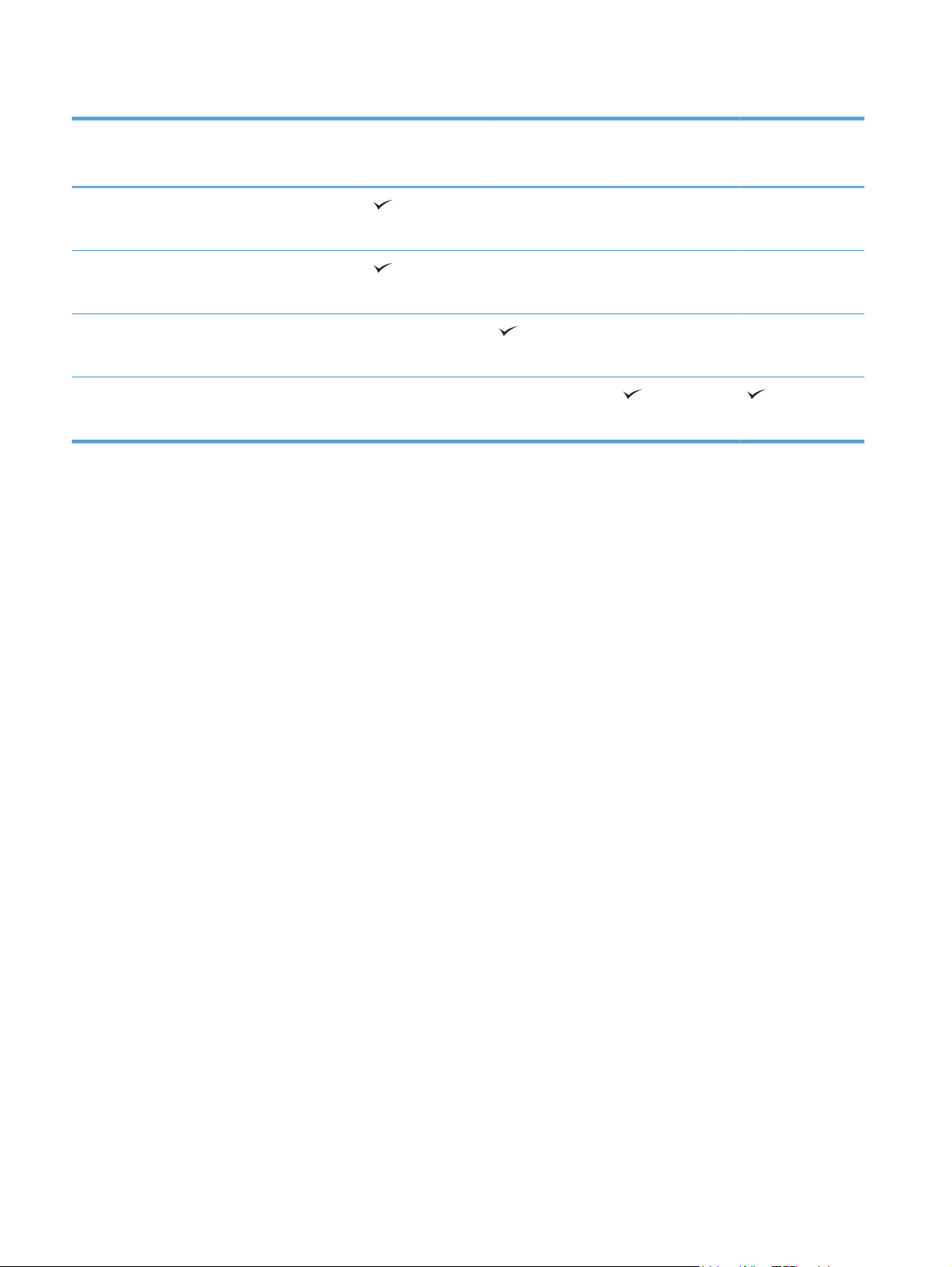
Taula 3-1 Mides de paper compatibles (continuació)
Mida i dimensions Safata 1 Safata 2 Safata 3
(opcional)
Sobre Monarch
98 x 191 mm
Personalitzat
De 76 x 127 mm a 216 x 356 mm
Personalitzat
De 148 x 210 mm a 216 x 297 mm
Personalitzat
De 148 x 210 mm a 216 x 356 mm
Impressió
dúplex
automàtica
28 Capítol 3 Safates d'entrada i safates de sortida CAWW
Page 45

Tipus de paper compatibles
Per obtenir una llista completa de paper HP específic admès per aquest producte, aneu a www.hp.com/
support/ljcolorflowMFPM575.
NOTA: Per obtenir els millors resultats, seleccioneu la mida i el tipus de paper correctes al controlador
d'impressió abans d'imprimir.
Tipus de paper Safata 1 Safata 2
Normal
Lleuger 60–74 g/m
Pes mitjà 96–110 g/m
Gruixut 111–120 g/m
Gruixut 111–130 g/m
Extragruixut 131–175 g/m
Extragruixut 131–163 g/m
2
2
2
2
2
2
Transparència en color
Etiquetes
Paper amb capçalera
Preimprès
Perforat
De colors
1
Safata 3
(opcional)
Impressió dúplex
automàtica
Rugós
Bond
Reciclat
Sobre
Cartolina 176-220 g/m
2
Brillant de pes mitjà 105–110 g/m
Brillant gruixut 111–130 g/m
2
Brillant extra gruixut 131–175 g/m
Cartolina brillant 176–220 g/m
2
2
2
Pel·lícula opaca
HP EcoSMART Lite
HP mat 105 g/m
HP mat 120 g/m
CAWW
2
2
Tipus de paper compatibles
29
Page 46

Tipus de paper Safata 1 Safata 2
1
Safata 3
(opcional)
Impressió dúplex
automàtica
HP mat 160 g/m
HP mat 200 g/m
2
2
HP brillant suau 120 g/m
HP brillant 130 g/m
HP brillant 160 g/m
HP brillant 220 g/m
2
2
2
1
L'alçada de la pila per a la safata 2 és de 100 fulls per a paper brillant i de 20 mm () per a paper curt (A5, A6, 4x6 i horitzontal).
2
30 Capítol 3 Safates d'entrada i safates de sortida CAWW
Page 47

Configuració de les safates
El producte us demana automàticament que configureu una safata per al tipus i la mida en les situacions
següents:
Quan carregueu paper a la safata
●
Si especifiqueu una determinada safata o tipus de paper per a una tasca d’impressió mitjançant el
●
controlador d'impressió o un programa i la safata no està configurada perquè coincideixi amb els
paràmetres de la tasca d’impressió
NOTA: El missatge no es mostrarà si imprimiu des de la safata 1 i aquesta està configurada per als
paràmetres de mida de paper Qualsevol mida i tipus de paper Qualsevol tipus. En aquest cas, si la tasca
d'impressió no especifica una safata, el producte imprimeix des de la safata 1, fins i tot si els paràmetres
de mida i tipus de paper de la tasca d'impressió no coincideixen amb el paper carregat a la safata 1.
Configuració d'una safata quan es carrega el paper
Carregueu paper a la safata. Tanqueu la safata si esteu utilitzant la safata 2 i 3.
1.
El missatge de configuració de safata es mostra al tauler de control del producte.
2.
Toqueu el botó D'acord per a acceptar la mida i el tipus detectat, o toqueu el botó Modifica per a
3.
seleccionar una mida o un tipus de paper diferents.
Trieu la mida i el tipus correctes i, a continuació, toqueu el botó D'acord.
4.
Configuració d'una safata per ajustar-se a la configuració del treball d'impressió
Des del programa, especifiqueu la safata d'origen, la mida de paper i el tipus de paper.
1.
Envieu la tasca al producte.
2.
Si cal configurar la safata, apareixerà un missatge de configuració de safata al tauler de control
del producte.
Carregueu la safata amb el paper del tipus i de la mida especificats i després tanqueu la safata.
3.
Toqueu el botó D'acord per a acceptar la mida i el tipus detectat, o toqueu el botó Modifica per a
4.
seleccionar una mida o un tipus de paper diferents.
Trieu la mida i el tipus correctes i, a continuació, toqueu el botó D'acord.
5.
Configureu una safata mitjançant el tauler de control
També podeu configurar el tipus i la mida de les safates sense que us ho demani el producte.
Des de la pantalla d’inici del tauler de control del producte, desplaceu-vos i toqueu el botó
1.
Safates.
CAWW
Toqueu la línia de la safata que vulgueu configurar i, a continuació, toqueu el botó Modifica.
2.
Configuració de les safates
31
Page 48

Seleccioneu la mida i el tipus de paper de les llistes d’opcions.
3.
Toqueu el botó D'acord per a desar la vostra selecció.
4.
32 Capítol 3 Safates d'entrada i safates de sortida CAWW
Page 49

Mode de capçalera alternativa
Utilitzeu la funció Mode de capçalera alternativa per carregar a la safata paper amb capçalera o paper
preimprès de la mateixa manera per a totes les tasques d'impressió o còpia, independentment de si
s'imprimeix o es copia en una cara del full de paper o a les dues. Quan feu servir aquest mode, carregueu
el paper igual que si el carreguéssiu per a la impressió dúplex automàtica.
Per poder utilitzar la funció, cal que l'habiliteu mitjançant els menús del tauler de control del producte.
Per utilitzar la funció amb el Windows, també cal que l'habiliteu al controlador d'impressió i que hi
configureu el tipus de paper.
Habiliteu el Mode de capçalera alternativa mitjançant els menús del tauler de control del
producte.
Des de la pantalla d’inici del tauler de control del producte, desplaceu-vos i toqueu el botó
1.
Administració.
Obriu els següents menús:
2.
Gestiona safates
●
Mode de capçalera alternativa
●
Toqueu l'opció S'ha habilitat i, a continuació, toqueu el botó Desa.
3.
Per imprimir amb el Mode de capçalera alternativa per al Windows, seguiu el procediment següent per
a cada tasca d'impressió.
Impressió amb el Mode de capçalera alternativa (Windows)
1. Des del software, seleccioneu l'opció Imprimeix.
2. Seleccioneu el producte i feu clic al botó Propietats o Preferències.
3. Feu clic a la pestanya Avançades.
4. Amplieu la llista Característiques de la impressora.
5. Obriu la llista desplegable Mode de capçalera alternativa i feu clic a l'opció Activat.
6. Feu clic al botó Aplica.
7. Feu clic a la pestanya Paper/Qualitat.
8. A la llista desplegable Tipus de paper, feu clic a l'opció Més....
9. Amplieu la llista d'opcions Tipus:.
10. Amplieu la llista d'opcions Altres i feu clic a l'opció Capçalera. Feu clic al botó D'acord.
11. Feu clic al botó D'acord per tancar el quadre de diàleg Propietats del document. Al quadre
dià
leg Impressió, feu clic al botó D'acord per imprimir la tasca.
de
CAWW
Mode de capçalera alternativa
33
Page 50

Safata 1
Capacitat de la safata i orientació del paper
Per evitar embussos, no sobrecarregueu les safates. Assegureu-vos que la part superior de la pila està
per sota de l'indicador del límit de càrrega de la safata. Per a paper curt/estret i gruixut/brillant,
carregueu el paper a menys de la meitat dels indicadors de safata plena.
Taula 3-2 Capacitat de la safata 1
Tipus de paper Especificacions Quantitat
Paper Interval:
2
60 g/m
Sobres
Etiquetes Màxim: Gruix de 0,102 mm Alçada màxima de la pila: 10 mm
Transparències Mínim: Gruix de 0,102 mm Alçada màxima de la pila: 10 mm
Paper setinat Interval:
Menys de 60 g/m
105 g/m
a 220 g/m
2
a 220 g/m
2
2
a 90 g/m
2
2
Alçada màxima de la pila: 10 mm
Equivalent a 100 fulls de 75 g/m
Fins a 10 sobres
Fins a 50 fulls
Alçada màxima de la pila: 10 mm
Fins a 50 fulls
Taula 3-3 Orientació del paper a la safata 1
Tipus de paper Orientació de la
imatge
Preimprès o amb
capçalera
Vertical Impressió a una cara Cara avall
Mode dúplex Com carregar paper
Mode de capçalera
alternativa = Inhabilitat
Vora superior cap al producte
Com carregar paper
Mode de capçalera
alternativa = Habilitat
Cara amunt
Vora inferior cap al producte
2
34 Capítol 3 Safates d'entrada i safates de sortida CAWW
Page 51

Taula 3-3 Orientació del paper a la safata 1 (continuació)
Tipus de paper Orientació de la
imatge
Impressió a dues
Horitzontal Impressió a una cara Cara amunt
Mode dúplex Com carregar paper
Mode de capçalera
alternativa = Inhabilitat
Cara amunt
cares
Vora inferior cap al producte
Marge superior cap a la part
davantera del producte
Com carregar paper
Mode de capçalera
alternativa = Habilitat
Cara amunt
Vora inferior cap al producte
Cara amunt
Marge superior cap a la part
davantera del producte
Impressió a dues
cares
Perforat Vertical o horitzontal Impressió a 1 o a 2
cares
Cara amunt
Marge superior cap a la part
davantera del producte
Forats cap a la part posterior del
producte
Cara amunt
Marge superior cap a la part
davantera del producte
No aplicable
CAWW
Safata 1
35
Page 52
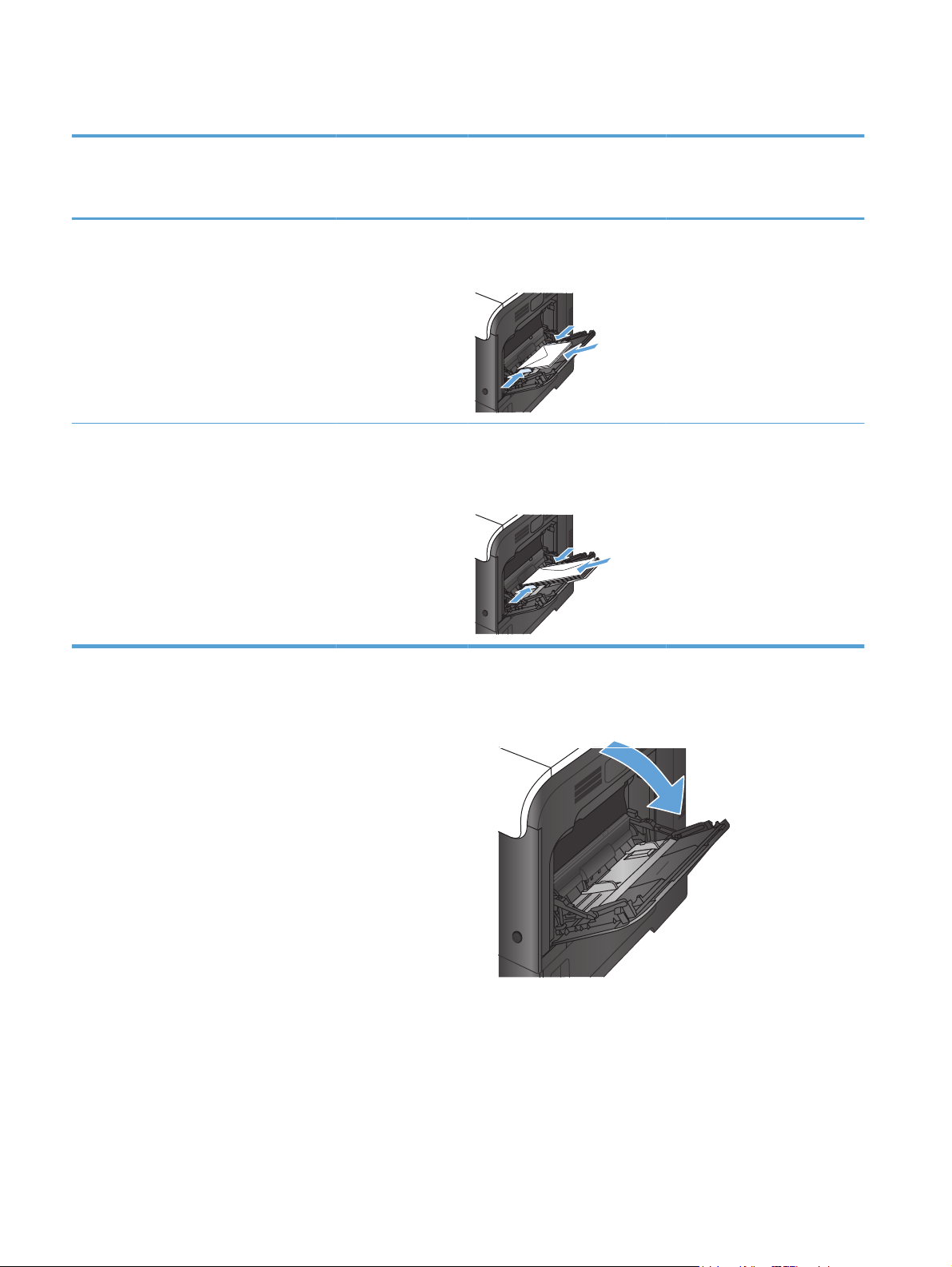
Taula 3-3 Orientació del paper a la safata 1 (continuació)
Tipus de paper Orientació de la
imatge
Sobres Marge llarg del sobre
cap a l'entrada del
producte
Marge curt del sobre
cap a l'entrada del
producte
Mode dúplex Com carregar paper
Mode de capçalera
alternativa = Inhabilitat
Impressió a una cara Cara avall
Vora superior cap al producte
Impressió a una cara Cara avall
Marge superior cap a la part
posterior del producte
Com carregar paper
Mode de capçalera
alternativa = Habilitat
No aplicable
No aplicable
Com carregar la safata 1
Obriu la safata 1.
1.
36 Capítol 3 Safates d'entrada i safates de sortida CAWW
Page 53

Traieu l'extensió de la safata.
2.
Desplegueu l'extensió de la safata per sostenir
3.
el paper i obriu les guies laterals.
Carregueu paper a la safata cara avall i de tal
4.
manera que el marge estret superior entri primer
al producte.
CAWW
Safata 1
37
Page 54

Assegureu-vos que la pila encaixa bé sota els
5.
tabuladors de les guies i que no sobrepassa els
indicadors de safata plena.
Ajusteu les guies laterals de manera que toquin
6.
lleugerament la pila de paper però sense
corbar-la.
Imprimiu sobres
Si el programari no formateja automàticament un sobre, especifiqueu Horitzontal per a l'orientació de
la pàgina al programa o al controlador d'impressió. Feu servir les següents directrius per ajustar els
marges de les adreces de remitent i destinatari en sobres Comercial #10 o DL:
Tipus d'adreça Marge esquerre Marge superior
Remitent 15 mm 15 mm
Destinatari 102 mm 51 mm
Per a sobres d'altres mides, ajusteu els paràmetres dels marges segons que correspongui.
Detecció automàtica del paper (mode de detecció automàtica)
El sensor automàtic de tipus de paper funciona quan es configura una safata amb el paràmetre Qualsevol
tipus o Normal.
Després de recollir el paper de la safata, el producte pot detectar les transparències, el pes del paper i
el nivell de setinat.
Per a més control, seleccioneu un tipus de paper específic a la tasca o configureu la safata per a un
determinat tipus de paper.
38 Capítol 3 Safates d'entrada i safates de sortida CAWW
Page 55

Paràmetres de detecció automàtica
Des de la pantalla d’inici del tauler de control del producte, desplaceu-vos i toqueu el botó
1.
Administració.
Obriu els següents menús:
2.
Paràmetres generals
●
Qualitat d'impressió
●
Mode de detecció automàtica
●
Seleccioneu un dels modes de detecció automàtica.
3.
Detecció total (només safata 1) Per a cada full de paper que recull de la safata, el producte detecta el paper lleuger,
normal, gruixut, setinat i resistent, i les transparències.
Detecció ampliada
NOTA: Aquesta és l'opció per defecte
per a totes les safates.
Només transparències El producte distingeix entre les transparències i les no transparències. Aquest
Per als primers fulls de paper que recull de la safata, el producte detecta els papers
lleuger, normal, gruixut, setinat i resistent, i les transparències. El producte assumeix
que la resta de pàgines són del mateix tipus.
paràmetre proporciona el mètode d’impressió més ràpid, però pot reduir la qualitat
d’impressió en alguns tipus de paper.
CAWW
Safata 1
39
Page 56

Safata 2
Capacitat de la safata i orientació del paper
Per evitar embussos, no sobrecarregueu les safates. Assegureu-vos que la part superior de la pila està
per sota de l'indicador del límit de càrrega de la safata. Per a paper curt/estret i gruixut/brillant,
carregueu el paper a menys de la meitat dels indicadors de safata plena.
Taula 3-4 Capacitat de la safata 2
Tipus de paper Especificacions Quantitat
Paper Interval:
2
60 g/m
Transparències Mínim: Gruix de 0,102 mm Alçada màxima de la pila: 25 mm
Paper setinat Interval:
105 g/m
a 220 g/m
2
a 220 g/m
2
2
Equivalent a 250 fulls de 75 g/m
Alçada màxima de la pila: 25 mm
Per a les mides de paper A5, A6 i 4x6, i per a paper
imprès amb orientació horitzontal, l'alçada màxima de
la pila és de 15 mm.
100 fulls
Taula 3-5 Orientació del paper a la safata 2
Tipus de paper Orientació de la
imatge
Preimprès o amb
capçalera
Vertical Impressió a una cara Cara amunt
Mode dúplex Com carregar paper
Mode de capçalera
alternativa = Inhabilitat
Marge superior al cantó dret de la
safata
Com carregar paper
Mode de capçalera
alternativa = Habilitat
Cara amunt
Marge superior al cantó dret de la
safata
2
40 Capítol 3 Safates d'entrada i safates de sortida CAWW
Page 57

Taula 3-5 Orientació del paper a la safata 2 (continuació)
Tipus de paper Orientació de la
imatge
Impressió a dues
Horitzontal Impressió a una cara Cara amunt
Mode dúplex Com carregar paper
Mode de capçalera
alternativa = Inhabilitat
Cara avall
cares
Marge superior al cantó esquerre
de la safata
Marge superior cap a la part
posterior del producte
Com carregar paper
Mode de capçalera
alternativa = Habilitat
Cara avall
Marge superior al cantó esquerre
de la safata
Cara amunt
Marge superior cap a la part
posterior del producte
Impressió a dues
cares
Perforat Vertical o horitzontal 1 o 2 cares Forats cap a la part posterior del
Cara avall
Marge superior cap a la part
davantera del producte
producte
Cara avall
Marge superior cap a la part
davantera del producte
No aplicable
CAWW
Safata 2
41
Page 58

Com carregar la safata 2
Aquesta safata admet fins a 250 fulls de paper de 75 g/m2. Si el paper és més gruixut, la capacitat de
la safata és menor. No sobrecarregueu la safata.
ATENCIÓ: No imprimiu sobres, etiquetes, postals ni paper de mides no admeses des de la safata 2.
Imprimiu aquests tipus de paper només des de la safata 1.
Obriu la safata.
1.
NOTA: No obriu la safata mentre estigui en
ús.
Premeu la pestanya d'ajustament per situar les
2.
guies de llargada i d'amplada del paper i
desplaceu les guies fins que s'ajustin a la mida
del paper que estigueu utilitzant.
Carregueu el paper a la safata cara amunt.
3.
Comproveu el paper per assegurar-vos que les
guies toquin suaument la pila sense corbar-la.
NOTA: Per evitar embussos, no
sobrecarregueu la safata. Assegureu-vos que la
part superior de la pila és per sota de
l'indicador del límit de càrrega de la safata.
NOTA: Si la safata no s'ajusta correctament,
pot aparèixer un missatge d'error durant la
impressió o es pot produir un embús de paper.
42 Capítol 3 Safates d'entrada i safates de sortida CAWW
Page 59

Inseriu la safata al producte.
Y
X
4.
Al tauler de control es mostra el tipus i la mida
5.
del paper de la safata. Si la configuració no és
correcta, seguiu les instruccions que apareixen
al tauler de control per canviar la mida o el
tipus.
Per personalitzar la mida de paper, heu
6.
d'especificar les dimensions X i Y per al paper.
Detecció automàtica del paper (mode de detecció automàtica)
El sensor automàtic de tipus de paper funciona quan es configura una safata amb el paràmetre Qualsevol
tipus o de tipus normal.
CAWW
Després de recollir el paper de la safata, el producte pot detectar les transparències, el pes del paper i
el nivell de setinat.
Per a més control, seleccioneu un tipus de paper específic a la tasca o configureu la safata per a un
determinat tipus de paper.
Safata 2
43
Page 60

Paràmetres de detecció automàtica
Des de la pantalla d’inici del tauler de control del producte, desplaceu-vos i toqueu el botó
1.
Administració.
Obriu els següents menús:
2.
Paràmetres generals
●
Qualitat d'impressió
●
Mode de detecció automàtica
●
Seleccioneu un dels modes de detecció automàtica.
3.
Detecció ampliada
NOTA: Aquesta és l'opció per defecte
per a totes les safates.
Només transparència El producte distingeix entre les transparències i les no transparències. Aquest
Per als primers fulls de paper que recull de la safata, el producte detecta els papers
lleuger, normal, gruixut, setinat i resistent, i les transparències. El producte assumeix
que la resta de pàgines són del mateix tipus.
paràmetre proporciona el mètode d’impressió més ràpid, però pot reduir la qualitat
d’impressió en alguns tipus de paper.
44 Capítol 3 Safates d'entrada i safates de sortida CAWW
Page 61

Safata opcional 3
Capacitat de la safata i orientació del paper
Per evitar embussos, no sobrecarregueu les safates. Assegureu-vos que la part superior de la pila està
per sota de l'indicador del límit de càrrega de la safata. Per a paper curt/estret i gruixut/brillant,
carregueu el paper a menys de la meitat dels indicadors de safata plena.
Taula 3-6 Capacitat de la safata 3
Tipus de paper Especificacions Quantitat
Paper Interval:
2
60 g/m
Etiquetes Màxim: Gruix de 0,102 mm Alçada màxima de la pila: 56 mm
Transparències Mínim: Gruix de 0,102 mm Alçada màxima de la pila: 56 mm
Paper setinat Interval:
105 g/m
a 220 g/m
2
a 220 g/m
2
2
Equivalent a 500 fulls de 75 g/m
Alçada màxima de la pila: 56 mm
Alçada màxima de la pila: 56 mm
Taula 3-7 Orientació del paper a la safata 3
Tipus de paper Orientació de la
imatge
Preimprès o amb
capçalera
Vertical Impressió a una cara Cara amunt
Mode dúplex Com carregar paper
Mode de capçalera
alternativa = Inhabilitat
Marge superior al cantó dret de la
safata
Com carregar paper
Mode de capçalera
alternativa = Habilitat
Cara amunt
Marge superior al cantó dret de la
safata
2
CAWW
Safata opcional 3
45
Page 62
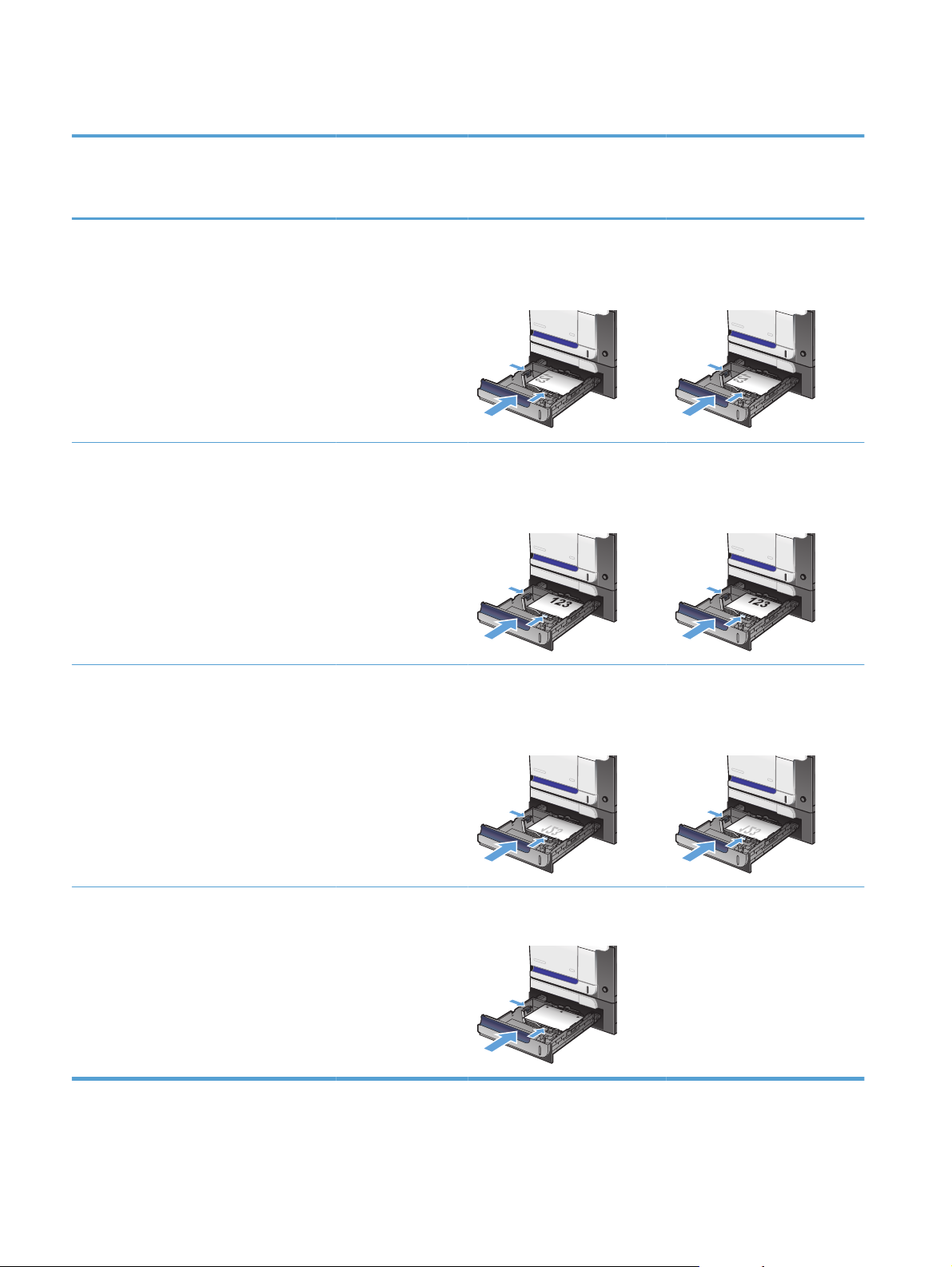
Taula 3-7 Orientació del paper a la safata 3 (continuació)
Tipus de paper Orientació de la
imatge
Impressió a dues
Horitzontal Impressió a una cara Cara amunt
Mode dúplex Com carregar paper
Mode de capçalera
alternativa = Inhabilitat
Cara avall
cares
Marge superior al cantó esquerre
de la safata
Marge superior cap a la part
posterior del producte
Com carregar paper
Mode de capçalera
alternativa = Habilitat
Cara avall
Marge superior al cantó esquerre
de la safata
Cara amunt
Marge superior cap a la part
posterior del producte
Impressió a dues
cares
Perforat Vertical o horitzontal 1 o 2 cares Forats cap a la part posterior del
Cara avall
Marge superior cap a la part
davantera del producte
producte
Cara avall
Marge superior cap a la part
davantera del producte
No aplicable
46 Capítol 3 Safates d'entrada i safates de sortida CAWW
Page 63

Càrrega de la safata 3
Aquesta safata admet fins a 500 fulls de paper de 75 g/m2. Si el paper és més gruixut, la capacitat de
la safata és menor. No sobrecarregueu la safata.
ATENCIÓ: No imprimiu sobres, postals ni paper de mides no admeses des de la safata 3. Imprimiu
aquests tipus de paper només des de la safata 1.
Obriu la safata.
1.
NOTA: No obriu la safata mentre estigui en
ús.
Premeu les pestanyes d'ajustament per situar les
2.
guies de llargada i d'amplada del paper i
desplaceu les guies fins que s'ajustin a la mida
del paper que estigueu utilitzant.
Carregueu el paper a la safata cara amunt.
3.
Comproveu el paper per assegurar-vos que les
guies toquin suaument la pila sense corbar-la.
NOTA: Per evitar embussos, no
sobrecarregueu la safata. Assegureu-vos que la
part superior de la pila estigui per sota de
l'indicador del límit de càrrega de la safata.
NOTA: Si la safata no s'ajusta correctament,
pot aparèixer un missatge d'error durant la
impressió o es pot produir un embús de paper.
CAWW
Safata opcional 3
47
Page 64

Inseriu la safata al producte.
Y
X
4.
Al tauler de control es mostra el tipus i la mida
5.
del paper de la safata. Si la configuració no és
correcta, seguiu les instruccions que apareixen
al tauler de control per canviar la mida o el
tipus.
Per personalitzar la mida de paper, heu
6.
d'especificar les dimensions X i Y per al paper.
Detecció automàtica del paper (mode de detecció automàtica)
El sensor automàtic de tipus de paper funciona quan es configura una safata amb el paràmetre Qualsevol
tipus o de tipus normal.
Després de recollir el paper de la safata, el producte pot detectar les transparències, el pes del paper i
el nivell de setinat.
Per a més control, seleccioneu un tipus de paper específic a la tasca o configureu la safata per a un
determinat tipus de paper.
48 Capítol 3 Safates d'entrada i safates de sortida CAWW
Page 65

Paràmetres de detecció automàtica
Des de la pantalla d’inici del tauler de control del producte, desplaceu-vos i toqueu el botó
1.
Administració.
Obriu els següents menús:
2.
Paràmetres generals
●
Qualitat d'impressió
●
Mode de detecció automàtica
●
Seleccioneu un dels modes de detecció automàtica.
3.
Detecció ampliada
NOTA: Aquesta és l'opció per defecte
per a totes les safates.
Només transparència El producte distingeix entre les transparències i les no transparències. Aquest
Per als primers fulls de paper que recull de la safata, el producte detecta els papers
lleuger, normal, gruixut, setinat i resistent, i les transparències. El producte assumeix
que la resta de pàgines són del mateix tipus.
paràmetre proporciona el mètode d’impressió més ràpid, però pot reduir la qualitat
d’impressió en alguns tipus de paper.
CAWW
Safata opcional 3
49
Page 66

Safata de sortida estàndard
La safata de sortida es troba a sota de l'alimentador de documents i admet fins a 250 fulls de paper de
75 g/m
2
.
50 Capítol 3 Safates d'entrada i safates de sortida CAWW
Page 67

Ús de la grapadora
Introduïu el paper a la grapadora per activar el mecanisme de grapar.
Inseriu fins a 20 fulls de paper amb un pes de
1.
fins a 75 g/m
grapadora. Introduïu menys fulls per grapar si
el pes del paper fa més de 75 g/m
ATENCIÓ: No utilitzeu la grapadora per
grapar plàstic, cartró o fusta. Si utilitzeu aquests
suports podeu fer malbé la grapadora.
NOTA: Si sobrepasseu la capacitat
recomanada podríeu provocar embussos o fer
malbé la grapadora.
Espereu que la grapadora grapi els fulls. Quan
2.
el paper s'insereix del tot a la ranura de la
grapadora, es posa en funcionament el
mecanisme de grapadora.
2
a la ranura de la porta de la
2
.
Traieu el paper grapat de la ranura.
3.
NOTA: Si no podeu treure el paper després
de grapar-se, obriu amb compte la porta de la
grapadora i després feu lliscar el document cap
a fora.
CAWW
Ús de la grapadora
51
Page 68

52 Capítol 3 Safates d'entrada i safates de sortida CAWW
Page 69
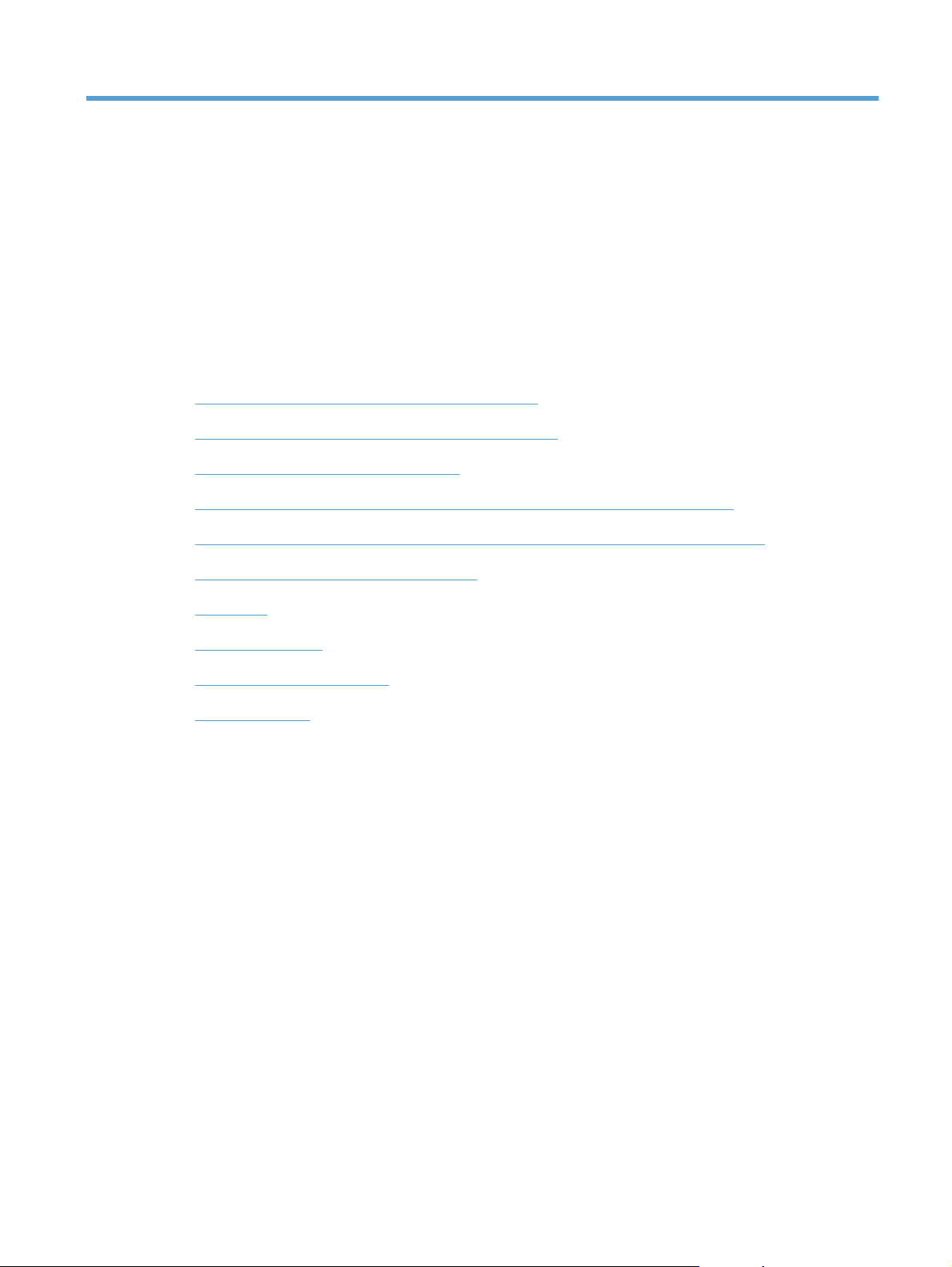
4 Components, subministraments i
accessoris
Encarregueu peces, accessoris i subministraments
●
Política d'HP sobre els consumibles que no són d'HP
●
Lloc web contra les falsificacions d'HP
●
Impressió quan el cartutx de tòner arriba al final de la seva vida útil estimada
●
Activació o desactivació de les opcions Paràmetres Molt baix del tauler de control
●
Peces d'autoreparació per part del client
●
Accessoris
●
Cartutxos de tòner
●
Unitat de recollida del tòner
●
Staples (Grapes)
●
CAWW 53
Page 70

Encarregueu peces, accessoris i subministraments
Feu comandes de subministraments i de paper www.hp.com/go/suresupply
Feu comandes de peces o accessoris d'HP originals
Feu comandes per mitjà de proveïdors de serveis o d'assistència Poseu-vos en contacte amb un proveïdor de serveis o
Feu comandes mitjançant programari d'HP El Servidor web incrustat HP conté un enllaç al lloc web
www.hp.com/buy/parts
d'assistència autoritzat d'HP.
SureSupply d'HP, que permet comprar els subministraments
originals d'HP.
54 Capítol 4 Components, subministraments i accessoris CAWW
Page 71

Política d'HP sobre els consumibles que no són d'HP
Hewlett-Packard Company no recomana l'ús de cartutxos de tòner que no són d'HP, ja siguin nous o
tornats a manufacturar.
NOTA: En els productes d'impressora d'HP, l'ús d'un cartutx de tòner que no sigui d'HP o d'un cartutx
de tòner emplenat no afecta ni la garantia del client ni qualsevol contracte d'assistència d'HP que s'hagi
establert amb el client. No obstant, en cas d'error o danys al producte que es poden atribuir a l'ús d'un
cartutx de tòner o d'un cartutx de tòner emplenat que no és d'HP, HP cobrarà el preu estàndard per hores
i materials per arreglar un error o dany específic del producte.
CAWW
Política d'HP sobre els consumibles que no són d'HP
55
Page 72

Lloc web contra les falsificacions d'HP
Aneu a www.hp.com/go/anticounterfeit si instal·leu un cartutx de tòner d'HP i apareix un missatge al
tauler de control que indica que no és un cartutx d'HP. HP us ajudarà a esbrinar si el cartutx és original
i prendrà mesures per a resoldre el problema.
És probable que el cartutx de tòner no sigui autèntic d’HP si observeu el següent:
A la pàgina d'estat dels subministraments s' indica que s'ha instal·lat un subministrament que no és
●
d' HP.
Sorgeixen molts problemes amb el cartutx.
●
L'aspecte del cartutx no és l'habitual (per exemple, l'embalatge es diferent del d'HP).
●
56 Capítol 4 Components, subministraments i accessoris CAWW
Page 73

Impressió quan el cartutx de tòner arriba al final de la seva vida útil estimada
<Subministrament> <Color> Baix
<Subministrament> <Color> Molt baix
Aquest missatge es mostra quan un subministrament s'està
apropant al final de la seva vida útil prevista. <Color> és el
color del subministrament i <Subministrament> és el tipus de
subministrament.
Aquest missatge es mostra quan un subministrament arriba al
final de la seva vida útil prevista. Si es fa servir un
subministrament que ha arribat al final de la seva vida útil
estimada, es poden produir problemes de qualitat d’impressió.
CAWW
Impressió quan el cartutx de tòner arriba al final de la seva vida útil estimada
57
Page 74
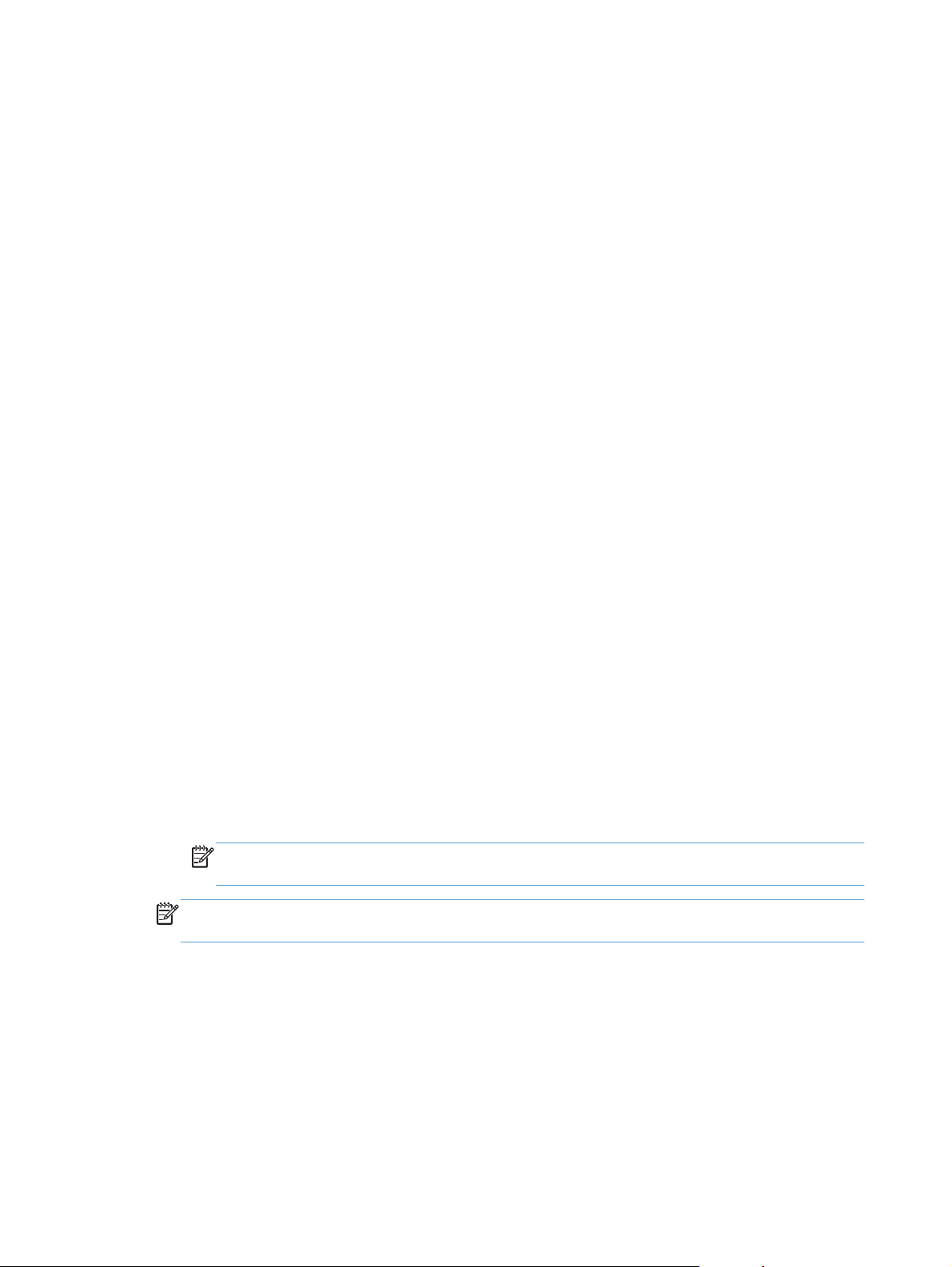
Activació o desactivació de les opcions Paràmetres Molt baix del tauler de control
Podeu activar o desactivar els paràmetres per defecte en qualsevol moment i no cal tornar-los a activar
quan s'instal·la un cartutx nou.
Des de la pantalla d’inici del tauler de control del producte, desplaceu-vos i toqueu el botó
1.
Administració.
Obriu els següents menús:
2.
Gestiona consumibles
●
Configuració de subministrament
●
Seleccioneu una de les opcions següents:
3.
Cartutx negre
●
Cartutxos color
●
Unitat de recollida del tòner
●
Kit del fusor
●
Kit de l'alimentador de documents
●
Seleccioneu una d'aquestes opcions:
4.
Seleccioneu l'opció Atura perquè el producte deixi d'imprimir (incloent-hi la impressió de faxos)
●
fins que substituïu el cartutx.
Seleccioneu l'opció Demana continuar perquè el producte deixi d'imprimir (incloent-hi la
●
impressió de faxos) i us demani si voleu substituir el cartutx. Podeu confirmar el missatge i seguir
imprimint.
Seleccioneu l'opció Continua perquè el producte us avisi quan el nivell del cartutx sigui molt
●
baix però permeti seguir imprimint.
NOTA: L'ús del paràmetre Continua permet imprimir més enllà del límit "molt baix" sense
que hagi d'intervenir l'usuari, però pot provocar problemes de qualitat d'impressió.
NOTA: Per evitar fer malbé el producte, quan la unitat de recollida del tòner és plena, el producte
atura les impressions.
Si seleccioneu l'opció Atura o l'opció Demana continuar, el producte deixa d'imprimir quan arriba al
llindar de molt baix. Quan se substitueix el cartutx, el producte reprèn automàticament la impressió.
Si el producte s'estableix amb l'opció Atura o Demana continuar, hi ha risc que els faxos no s'imprimeixin
quan el producte reprengui la impressió. Això pot passar si el producte ha rebut més faxos que els que
accepta la memòria mentre el producte es trobava en espera.
El producte pot imprimir faxos sense interrupció quan passa el llindar de molt baix si heu seleccionat
l'opció Continua per a cartutxos negres i de color, però la qualitat d'impressió es pot degradar.
58 Capítol 4 Components, subministraments i accessoris CAWW
Page 75

Quan un subministrament d'HP arriba al nivell molt baix, també finalitza la garantia de protecció Premium
d'HP d'aquest subministrament.
CAWW
Activació o desactivació de les opcions Paràmetres Molt baix del tauler de control
59
Page 76

Peces d'autoreparació per part del client
Les següents peces d’autoreparació estan disponibles per al producte.
●
Les peces d’autoreparació que apareixen com a Obligatòria les han d’instal·lar els clients, tret
que vulgueu que sigui el personal de servei d’HP qui faci la reparació abonant-ne una quantitat. La
garantia del producte d’HP no cobreix el suport in situ ni la devolució al magatze m d’aq uest es p eces .
●
Les peces d’autoreparació que apareixen com a Opcional les pot instal·lar el personal de servei
d’HP sense cap cost addicional durant el període de garantia del producte.
NOTA: Per obtenir més informació, aneu a www.hp.com/go/customerselfrepair/
ljcolorflowMFPM575.
Taula 4-1 Peces d'autoreparació per part del client
Article Descripció Opcions d'autoreparació Número de referència
Kit del fusor de 110V Fusor de recanvi Obligatòria CE484A
Kit del fusor de 220V Fusor de recanvi Obligatòria CE506A
Kit de manteniment de rodets de
l'alimentador de documents
Kit de muntatge de la unitat eDuplex de l'alimentador de
documents
Kit de la porta dreta Enllaç de porta, topall de porta,
Kit del tauler de control Kit de substitució del tauler de
Kit de muntatge de teclat anglès Unitat del teclat de recanvi; inclou
Kit de muntatge de teclat anglès
(Regne Unit)
Caràtula de teclat rus Caràtula de teclat de recanvi Obligatòria 5851-5001
Caràtula de teclat italià Caràtula de teclat de recanvi Obligatòria 5851-5002
Caràtula de teclat francès Caràtula de teclat de recanvi Obligatòria 5851-5003
Caràtula de teclat francès
(Canadà)
Kit de manteniment de rodets per
a l'alimentador de documents
Recanvi de la unitat e-Duplex Obligatòria 5851-5022
porta dreta de la safata de 500
fulls
control
un conjunt de caràtules de teclat
en diferents idiomes
Unitat del teclat de recanvi; inclou
un conjunt de caràtules de teclat
en diferents idiomes
Caràtula de teclat de recanvi Obligatòria 5851-5007
Obligatòria L2718A
Obligatòria CC468-67906
Obligatòria CD644-67920
Obligatòria L2709-67919
Obligatòria 5851-5008
Caràtula de teclat francès (Suïssa) Caràtula de teclat de recanvi Obligatòria 5851-5146
Caràtula de teclat portuguès Caràtula de teclat de recanvi Obligatòria 5851-5004
Caràtula de teclat espanyol
(Espanya)
Caràtula de teclat de recanvi Obligatòria 5851-5005
60 Capítol 4 Components, subministraments i accessoris CAWW
Page 77

Taula 4-1 Peces d'autoreparació per part del client (continuació)
Article Descripció Opcions d'autoreparació Número de referència
Caràtula de teclat espanyol
(Llatinoamèrica)
Caràtula de teclat alemany Caràtula de teclat de recanvi Obligatòria 5851-5145
Caràtula de teclat alemany
(Suïssa)
Caràtula de teclat danès Caràtula de teclat de recanvi Obligatòria 5851-5148
Caràtula de teclat xinès
tradicional
Caràtula de teclat xinès
simplificat
Accessori de fax analògic 500
HP LaserJet MFP
Kit de rodets per a les safates 2 i3Rodets d'alimentació i de
Kit de rodets per a la safata 1 Rodet de recollida i coixinet de
Kit de muntatge del formatador
(tots els països i les regions
excepte la Xina)
Caràtula de teclat de recanvi Obligatòria 5851-5006
Caràtula de teclat de recanvi Obligatòria 5851-5147
Caràtula de teclat de recanvi Obligatòria 5851-5149
Caràtula de teclat de recanvi Obligatòria 5851-5150
Proporciona la funcionalitat de
fax per al producte
separació per a la safata 2 i la
safata 3
separació per a la safata 1
Formatador de recanvi (cal
canviar el formatador anterior)
Obligatòria CC487A
Obligatòria CD644-67904
Opcional CD644-67903
Obligatòria CD644-67909
Kit de muntatge del formatador
(només la Xina)
Kit de la unitat del disc dur Disc dur codificat d'alt
Kit de la unitat del disc dur Disc dur codificat d'alt
Muntatge de la porta frontal Porta frontal de recanvi Obligatòria CD644-67902
Kit de la guia d'inversió dúplex Guia d'inversió dúplex de recanvi Obligatòria CC468-67913
Segon kit de rodets de
transferència
Kit de corretja de transferència
(ITB) intermèdia
Kit de la unitat de recollida del
tòner (TCU)
Reforç de plàstic blanc Protecció blanca de recanvi per a
Molla del coixinet de separació
de l'alimentador de documents
Formatador de recanvi (cal
canviar el formatador anterior)
rendiment d'HP de recanvi
rendiment d'HP de recanvi (opció
governamental)
Rodet T2 de recanvi Obligatòria CD644-67914
ITB de recanvi Obligatòria CD644-67908
TCU de recanvi Obligatòria CE254A
sota de la tapa de l'escàner
Molla de recanvi per al coixinet
de separació de l'alimentador de
documents
Obligatòria CD644-67910
Opcional CD646-67905
Opcional CD644-67913
Opcional 5851-4878
Opcional 5851-4879
CAWW
Peces d'autoreparació per part del client
61
Page 78

Accessoris
Article Descripció Número de referència
Alimentador de paper HP Color
LaserJet 1 x 500
Moble per a impressora HP LaserJet Armari d'emmagatzematge que
Servidors d'impressió HP Jetdirect Servidor d'impressió sense fils
Servidor d'impressió sense fils
Cable USB Connector de dispositiu USB estàndard
Cartutx de grapes Paquet de dos cartutxos de grapes. Cada
Joc de caràtules del teclat HP LaserJet Conté caràtules de teclat i instruccions
Alimentador de paper de 500 fulls
(safata 3 opcional)
s'instal·la sota el producte.
HP Jetdirect ew2500
HP Jetdirect 2700w USB
de 2 metres
cartutx conté 1.500 grapes obertes.
d'instal·lació en els següents idiomes:
Xinès simplificat
●
Xinès tradicional
●
Conté caràtules de teclat i instruccions
d'instal·lació en els següents idiomes:
Danès
●
CF084A
CF085A
J8021A
J8026A
C6518A
Q7432A
A7W12A
A7W13A
Francès de Suïssa
●
Alemany de Suïssa
●
62 Capítol 4 Components, subministraments i accessoris CAWW
Page 79

Cartutxos de tòner
Vista del cartutx de tòner
●
Informació sobre el cartutx de tòner
●
Substitució dels cartutxos de tòner
●
Vista del cartutx de tòner
1
3
2
1 Protector de plàstic
2 Tambor d'imatges
ATENCIÓ: To toqueu el roleu verd. Podríeu fer malbé el cartutx
3Xip de memòria
Informació sobre el cartutx de tòner
Color Número de cartutx Número de referència
Cartutx de tòner negre de recanvi amb
capacitat estàndard
Cartutx de tòner negre de recanvi d'alta
capacitat
Cartutx de tòner turquesa de recanvi 507A CE401A
Cartutx de tòner groc de recanvi 507A CE402A
Cartutx de tòner magenta de recanvi 507A CE403A
507A CE400A
507X CE400X
CAWW
Opcions mediambientals: Permet reciclar els cartutxos de tòner mitjançant el programa de devolució
i reciclatge HP Planet Partners.
Cartutxos de tòner
63
Page 80

Per obtenir més informació sobre els subministraments, consulteu www.hp.com/go/learnaboutsupplies.
La informació d’aquest document està subjecta a canvis sense previ avís. Per obtenir la informació més
recent de subministraments, aneu a
www.hp.com/go/ljcolorflowMFPM575_manuals.
Recicleu els cartutxos de tòner
Per a reciclar un cartutx de tòner autèntic d'HP, fiqueu el cartutx exhaurit a la caixa del cartutx nou.
Utilitzeu l’etiqueta de devolució adjunta per enviar el consumible utilitzat a HP perquè el recicli. Per obtenir
informació completa, consulteu la guia de reciclatge que s'inclou amb cada consumible nou d'HP.
Emmagatzematge dels cartutxos de tòner
No retireu el cartutx de tòner del seu embalatge fins que estigueu a punt d'utilitzar-lo.
ATENCIÓ: Per evitar que es malmeti el cartutx de tòner no l'exposeu a la llum durant més d'uns quants
minuts. Cobriu el tambor d'imatges si s'ha d'extraure el cartutx de tòner del producte durant un període
de temps prolongat.
Política d' HP sobre cartutxos de tòner d'altres fabricants
Hewlett-Packard Company no recomana l'ús de cartutxos de tòner que no són d'HP, ja siguin nous o
tornats a manufacturar.
NOTA: Qualsevol dany provocat per cartutxos de tòner d'altres fabricants no queda cobert per la
garantia i els acords de servei d' HP.
Substitució dels cartutxos de tòner
El producte utilitza quatre colors i té un cartutx de tòner diferent per a cada color: negre (K), magenta
(M), cian (C) i groc (Y).
ATENCIÓ: Si us taqueu la roba amb tòner, fregueu la taca amb un drap sec i renteu la roba amb aigua
freda. L’aigua calenta fixa el tòner al teixit.
NOTA: A la caixa del cartutx de tòner podeu trobar informació sobre el reciclatge de cartutxos de
tòner usats.
64 Capítol 4 Components, subministraments i accessoris CAWW
Page 81

Obriu la porta frontal. Comproveu que la porta
1.
estigui completament oberta.
Agafeu la nansa del cartutx d'impressió utilitzat
2.
i estireu-la cap a fora per extreure'l.
Traieu el cartutx de tòner nou de la bossa
3.
protectora.
CAWW
Cartutxos de tòner
65
Page 82

Agafeu el cartutx de tòner pels costats i
4.
sacsegeu-lo suaument per distribuir el tòner.
Traieu la protecció de plàstic del cartutx de
5.
tòner.
ATENCIÓ: No deixeu que quedi exposat a la
llum durant molta estona.
ATENCIÓ: No toqueu el roleu verd. Si ho feu,
podríeu malmetre el cartutx.
66 Capítol 4 Components, subministraments i accessoris CAWW
Page 83

Alineeu el cartutx de tòner amb la seva ranura
6.
i inseriu-lo fins que encaixi al seu lloc fent clic.
Tanqueu la porta frontal.
7.
CAWW
Cartutxos de tòner
67
Page 84

Unitat de recollida del tòner
Article Descripció Número de referència
Unitat de recollida del tòner Receptacle per al tòner residual CE254A
Trobareu més informació a www.hp.com/go/learnaboutsupplies.
Substituïu la unitat de recollida del tòner
Substituïu la unitat de recollida del tòner quan aparegui un avís al tauler de control del producte.
NOTA: La unitat de recollida del tòner està dissenyada per a un sol ús. No intenteu buidar la unitat de
recollida de tòner per tornar-la a utilitzar. Si ho féssiu, el tòner podria vessar a l'interior del producte i es
podria reduir la qualitat d'impressió. Un cop utilitzada, torneu la unitat de recollida del tòner al programa
HP Planet Partners per al seu reciclatge.
NOTA: Si imprimiu documents que necessiten una àmplia cobertura de tòner, la unitat de recollida del
tòner pot omplir-se ràpidament. Si imprimiu aquests tipus de documents, HP recomana que disposeu d'una
altra unitat de recollida del tòner disponible.
Obriu la porta frontal. Comproveu que la porta
1.
estigui completament oberta.
Agafeu l'etiqueta blava situada a la part
2.
superior de la unitat de recollida del tòner i
traieu la unitat del producte.
68 Capítol 4 Components, subministraments i accessoris CAWW
Page 85

Col·loqueu el tap blau acoblat sobre l'obertura
3.
de color blau que hi ha a la part superior de la
unitat.
Traieu la unitat de recollida del tòner nova del
4.
seu embalatge.
CAWW
Unitat de recollida del tòner
69
Page 86

Inseriu en primer lloc la part inferior de la unitat
5.
nova al producte i, tot seguit, empenyeu la part
superior de la unitat fins que encaixi al seu lloc.
Tanqueu la porta frontal.
6.
NOTA: Si la unitat de recollida del tòner no
s'instal·la correctament, la porta frontal no es
podrà tancar del tot.
Per reciclar la unitat de recollida del tòner usada, seguiu les instruccions que trobareu a la unitat de
recollida del tòner nova.
70 Capítol 4 Components, subministraments i accessoris CAWW
Page 87

Staples (Grapes)
Element Descripció Número de referència
Cartutx de grapes Paquet de dos cartutxos de grapes. Cada
Trobareu més informació a www.hp.com/go/learnaboutsupplies.
Carregueu grapes
Obriu la porta de la grapadora.
1.
NOTA: Quan obriu la porta, la grapadora
s'apaga.
A la porta de la grapadora trobareu les
instruccions i els números de referència dels
recanvis de grapes.
Q7432A
cartutx conté 1.500 grapes sense formar.
Si esteu canviant un cartutx de grapes (per
2.
exemple, si el cartutx de grapes s'ha esgotat)
traieu el cartutx de grapes del producte.
CAWW
Staples (Grapes)
71
Page 88

Introduïu un nou cartutx de grapes a l'obertura
3.
interior de la porta de la grapadora.
Tanqueu la porta de la grapadora.
4.
72 Capítol 4 Components, subministraments i accessoris CAWW
Page 89

5 Impressió
Controladors d'impressió compatibles (Windows)
●
Canvi dels paràmetres de les tasques d'impressió (Windows)
●
Canvi dels paràmetres de les tasques d'impressió (Mac OS X)
●
Tasques d'impressió (Windows)
●
Tasques d'impressió (Mac OS X)
●
Tasques d'impressió addicionals (Windows)
●
Tasques d'impressió addicionals (Mac OS X)
●
Impressió en color
●
Emmagatzematge de tasques d'impressió al producte
●
Addició d'una pàgina de separació de tasques (Windows)
●
Utilització d'HP ePrint
●
Ús del programari HP ePrint
●
Utilització de l'Apple AirPrint
●
Utilització de l'HP Smart Print (Windows)
●
Ús de la impressió d'accés senzill des d'USB
●
CAWW 73
Page 90
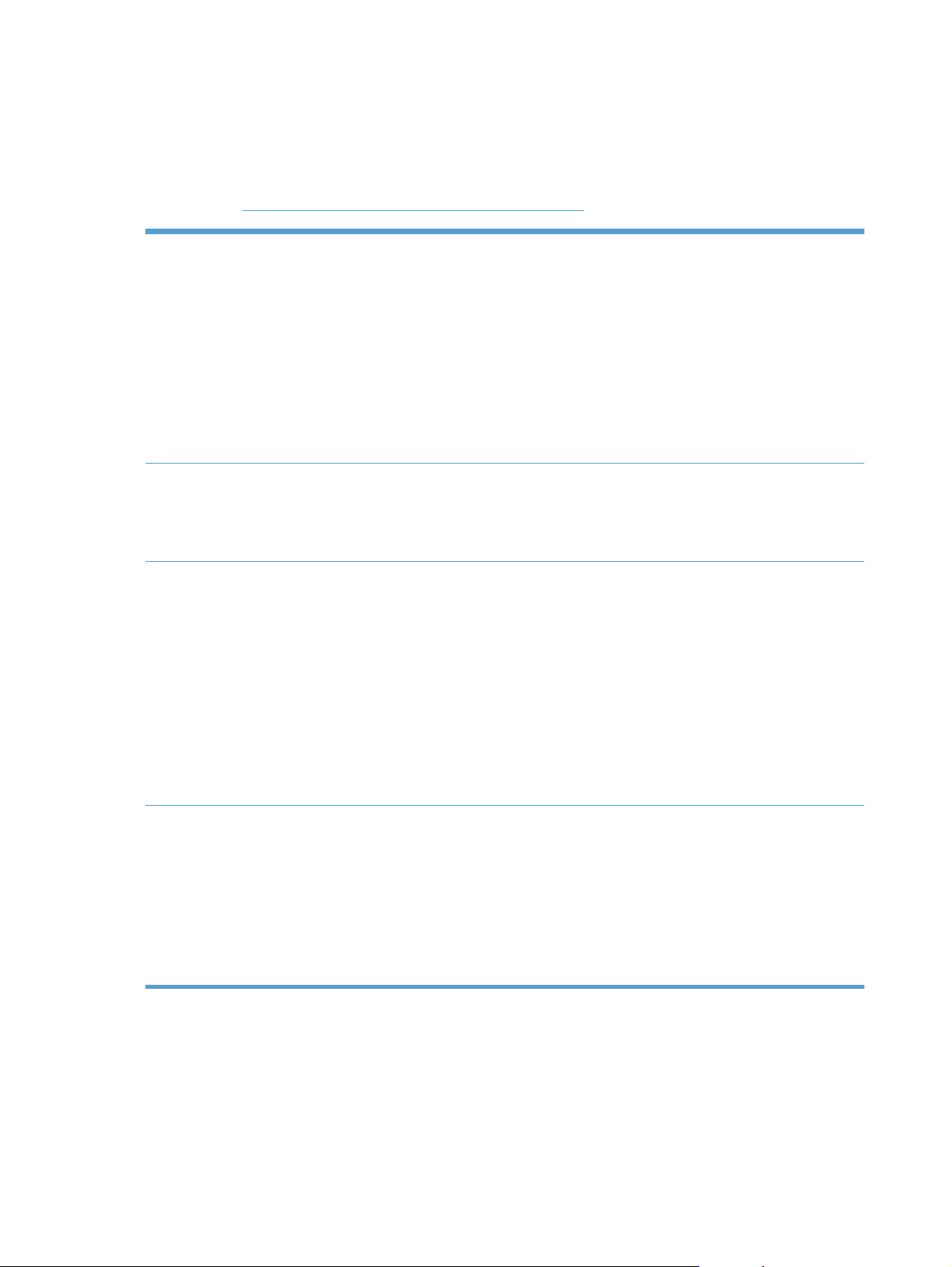
Controladors d'impressió compatibles (Windows)
El controladors d'impressió donen accés a les funcions del producte i permeten que l'ordinador s'hi
comuniqui (mitjançant un llenguatge d'impressora). Els següents controladors d'impressió estan
disponibles a
Controlador HP PCL 6
www.hp.com/go/ljcolorflowMFPM575_software.
Se subministra com a controlador predeterminat al CD inclòs. Aquest
●
controlador s'instal·la automàticament si no en seleccioneu cap altre.
Recomanat per a tots els entorns Windows.
●
Ofereix la millor velocitat, qualitat d'impressió i suport de funcions del producte
●
per a la majoria d'usuaris.
Ha estat dissenyat per treballar amb la Windows Graphic Device Interface (GDI)
●
per oferir la millor velocitat en entorns Windows.
Pot no ser totalment compatible amb programes de tercers i programes
●
personalitzats basats en PCL 5.
Controlador HP UPD PS
HP UPD PCL 5
HP UPD PCL 6
●
Recomanat per imprimir amb programes d'Adobe
gràfics.
Ofereix suport per imprimir des d'emulació de postscript o suport de tipus de
●
lletra flash de postscript.
Recomanat per a impressió general d'oficina en entorns Windows.
●
Compatible amb versions anteriors de PCL i productes HP LaserJet anteriors.
●
La millor opció per imprimir des de programes de tercers o personalitzats.
●
La millor opció quan es treballa en entorns mixtes que demanen PCL 5 (UNIX,
●
Linux, mainframe).
Dissenyat per utilitzar-se en entorns corporatius Windows, per tenir un sol
●
controlador per a diversos models de producte.
Opció prioritària per imprimir en diversos models de producte des d'un
●
ordinador Windows portàtil.
Recomanat per a imprimir en tots els entorns de Windows
●
Proporciona la millor velocitat, qualitat d'impressió i compatibilitat amb
●
característiques de la impressora per a la major part d'usuaris
Desenvolupat per a alinear amb la interfície de dispositiu gràfic (GDI) del
●
Windows per a obtenir la millor velocitat en entorns Windows
®
o amb altres programes de
Pot no ser totalment compatible amb programes de tercers i programes
●
personalitzats basats en PCL 5.
HP Universal Print Driver (Controlador d'impressió universal d'HP)
El controlador d'impressió universal (UPD) d'HP per al Windows és un sol controlador d'impressió que
proporciona accés immediat a gairebé qualsevol producte HP LaserJet, des de qualsevol lloc, sense que
calgui descarregar controladors a part. S'ha desenvolupat amb l'acreditada tecnologia de controladors
74 Capítol 5 Impressió CAWW
Page 91
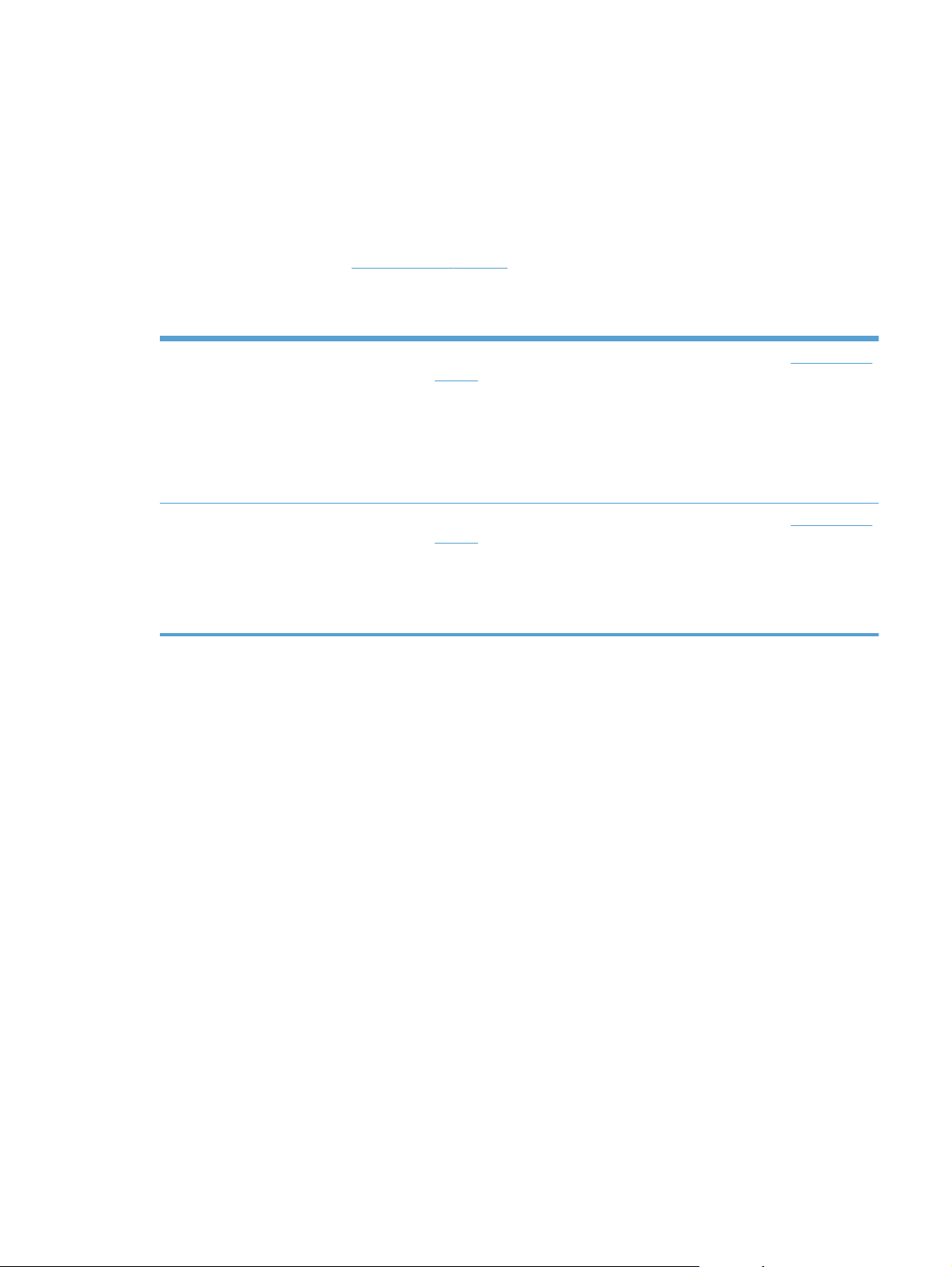
d'impressió d'HP, s'ha posat a prova a fons i s'ha fet servir amb molts programaris. És una solució potent
que ofereix un rendiment constant al llarg del temps.
L'UPD d'HP es comunica directament amb cada producte HP, aplega informació de configuració i després
personalitza la interfície d'usuari per mostrar les funcions disponibles i pròpies de cada producte. També
activa automàticament les funcions que el producte té disponibles, com la impressió a dues cares o el
grapat, perquè l'usuari no ho hagi de fer manualment.
Trobareu més informació a
www.hp.com/go/upd.
Modes d'instal·lació de l'UPD
Mode tradicional
Mode dinàmic
Per fer servir aquest mode, descarregueu l'UPD d'Internet. Aneu a www.hp.com/
●
go/upd.
Feu servir aquest mode si instal·leu el controlador per a un sol ordinador.
●
Funciona amb un producte específic.
●
Si feu servir aquest mode, heu d'instal·lar l'UPD per a cada ordinador i per a
●
cada producte.
Per fer servir aquest mode, descarregueu l'UPD d'Internet. Aneu a
●
go/upd.
El mode dinàmic us permet utilitzar la instal·lació d'un sol controlador per tal de
●
poder detectar i imprimir en productes d'HP a qualsevol ubicació.
Feu servir aquest mode si instal·leu l'UPD per a un grup de treball.
●
www.hp.com/
CAWW
Controladors d'impressió compatibles (Windows)
75
Page 92

Canvi dels paràmetres de les tasques d'impressió (Windows)
Canvi dels paràmetres de totes les tasques d'impressió fins que es tanqui el programa
Els passos poden variar, però aquest és el procediment més habitual.
1. Des del software, seleccioneu l'opció Imprimeix.
2. Seleccioneu el producte i, a continuació, feu clic a Propietats o Preferències.
Canvi dels paràmetres predeterminats de totes les tasques d'impressió
1. Windows XP, Windows Server 2003 i Windows Server 2008 (utilitzant la vista
predeterminada del menú Inicia): Feu clic a Inicia i, a continuació, a Impressores i
faxos.
Windows XP, Windows Server 2003 i Windows Server 2008 (utilitzant la vista
clàssica del menú Inicia): Feu clic a Inicia, Paràmetres i Impressores.
Windows Vista: Feu clic a la icona del Windows a la part inferior esquerra de la pantalla, feu
clic a Tauler de control i després a Impressores.
Windows 7: Feu clic a la icona del Windows a la part inferior esquerra de la pantalla i després
a Dispositius i impressores.
2. Feu clic amb el botó dret a la icona del controlador d'impressió i seleccioneu Preferències
d'impressió.
Canvi dels paràmetres de configuració del producte
1. Windows XP, Windows Server 2003 i Windows Server 2008 (utilitzant la vista
predeterminada del menú Inicia): Feu clic a Inicia i, a continuació, a Impressores i
faxos.
Windows XP, Windows Server 2003 i Windows Server 2008 (utilitzant la vista
clàssica del menú Inicia): Feu clic a Inicia, Paràmetres i Impressores.
Windows Vista: Feu clic a la icona del Windows a la part inferior esquerra de la pantalla, feu
clic a Tauler de control i després a Impressores.
Windows 7: Feu clic a la icona del Windows a la part inferior esquerra de la pantalla i després
a Dispositius i impressores.
2. Feu clic amb el botó dret a la icona del controlador d'impressió i seleccioneu Propietats o
Propietats de la impressora.
3. Feu clic a la pestanya Configuració del dispositiu.
76 Capítol 5 Impressió CAWW
Page 93

Canvi dels paràmetres de les tasques d'impressió (Mac OS X)
Canvi dels paràmetres de totes les tasques d'impressió fins que es tanqui el programari
1. Feu clic al menú File (Fitxer) i després a l'opció Print (Imprimeix).
2. Al menú Printer (Impressora), seleccioneu el producte.
3. Per defecte, el controlador d'impressió mostra el menú Copies & Pages (Copies i pàgines) .
Obriu la llista desplegable de menús i obriu el menú per al qual voleu canviar els paràmetres
d'impressió.
Per a cada menú, seleccioneu els paràmetres d'impressió que voleu canviar.
4.
Canvieu els paràmetres que vulgueu dels diferents menús.
5.
Canvi dels paràmetres predeterminats de totes les tasques d'impressió
1. Feu clic al menú File (Fitxer) i després a l'opció Print (Imprimeix).
2. Al menú Printer (Impressora), seleccioneu el producte.
3. Per defecte, el controlador d'impressió mostra el menú Copies & Pages (Copies i pàgines) .
Obriu la llista desplegable de menús i obriu el menú per al qual voleu canviar els paràmetres
d'impressió.
Per a cada menú, seleccioneu els paràmetres d'impressió que voleu desar per a la seva reutilització.
4.
5. Al menú valors predefinits, feu clic a l'opció Desa com... i introduïu un nom per al valor
predefinit.
6. Feu clic al botó OK (D'acord).
Aquests paràmetres es desen al menú valors predefinits. Per utilitzar els paràmetres nous, heu de
seleccionar la configuració predefinida que heu desat cada cop que obriu un programa i imprimiu.
Canvi dels paràmetres de configuració del producte
1. A l'ordinador, obriu el menú Apple , feu clic al menú System Preferences (Preferències del
sistema) i després feu clic a la icona Print & Fax (Imprimeix i envia per fax) o la icona
Print & Scan (Impressió i escaneig).
CAWW
Seleccioneu el producte a la part esquerra de la finestra.
2.
3. Feu clic al botó Options & Supplies (Opcions i subministraments).
Canvi dels paràmetres de les tasques d'impressió (Mac OS X)
77
Page 94

4. Feu clic a la fitxa Driver (Controlador).
Configureu les opcions instal·lades.
5.
78 Capítol 5 Impressió CAWW
Page 95

Tasques d'impressió (Windows)
Utilització d'una drecera d'impressió (Windows)
Des del software, seleccioneu l'opció
1.
Imprimeix.
Seleccioneu el producte i feu clic al botó
2.
Propietats o Preferències.
3. Feu clic a la fitxa Accessos directes.
CAWW
Tasques d'impressió (Windows)
79
Page 96

Seleccioneu una de les dreceres. Feu clic al botó
4.
D'acord per tancar el quadre de diàleg
Propietats del document.
NOTA: Quan se selecciona una drecera, els
paràmetres corresponents canvien a les altres
pestanyes del controlador d'impressió.
5. Al quadre de diàleg Impressió, feu clic al botó
D'acord per imprimir la tasca.
Creació de dreceres d'impressió (Windows)
Des del software, seleccioneu l'opció
1.
Imprimeix.
Seleccioneu el producte i feu clic al botó
2.
Propietats o Preferències.
80 Capítol 5 Impressió CAWW
Page 97
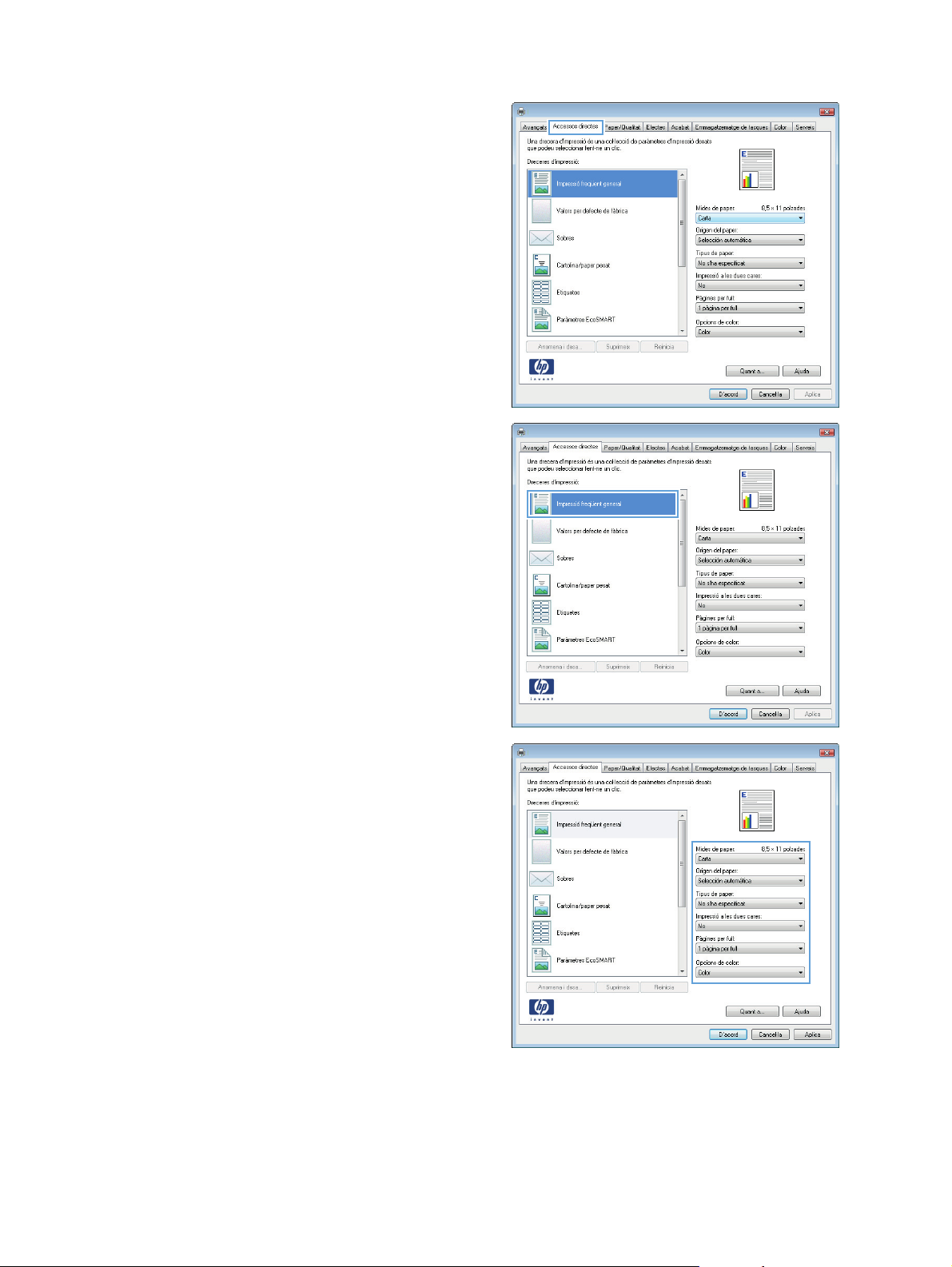
3. Feu clic a la fitxa Accessos directes.
Seleccioneu una drecera que ja existeixi per fer-
4.
la servir com a base.
NOTA: Seleccioneu sempre una drecera
abans d'ajustar qualsevol dels paràmetres a la
part dreta de la pantalla. Si ajusteu els
paràmetres i després seleccioneu una drecera,
tots els ajustaments que hagueu fet es perdran.
Seleccioneu les opcions d'impressió per a la
5.
nova drecera.
CAWW
Tasques d'impressió (Windows)
81
Page 98

6. Feu clic al botó Anomena i desa.
Introduïu un nom per a la drecera i feu clic al
7.
botó D'acord.
8. Feu clic al botó D'acord per tancar el quadre
de diàleg Propietats del document. Al
quadre de diàleg Impressió, feu clic al botó
D'acord per imprimir la tasca.
Impressió automàtica a les dues cares (Windows)
Des del software, seleccioneu l'opció
1.
Imprimir.
82 Capítol 5 Impressió CAWW
Page 99

Seleccioneu el producte i feu clic al botó
2.
Propietats o Preferències.
3. Feu clic a la fitxa Acabat.
CAWW
Tasques d'impressió (Windows)
83
Page 100

4. Seleccioneu la casella Impressió a les dues
cares. Feu clic al botó D'acord per tancar el
quadre de diàleg Propietats del
document.
5. Al quadre de diàleg Impressió, feu clic al botó
D'acord per imprimir la tasca.
Impressió de diverses pàgines per full (Windows)
Des del software, seleccioneu l'opció
1.
Imprimir.
Seleccioneu el producte i feu clic al botó
2.
Propietats o Preferències.
84 Capítol 5 Impressió CAWW
